Page 1
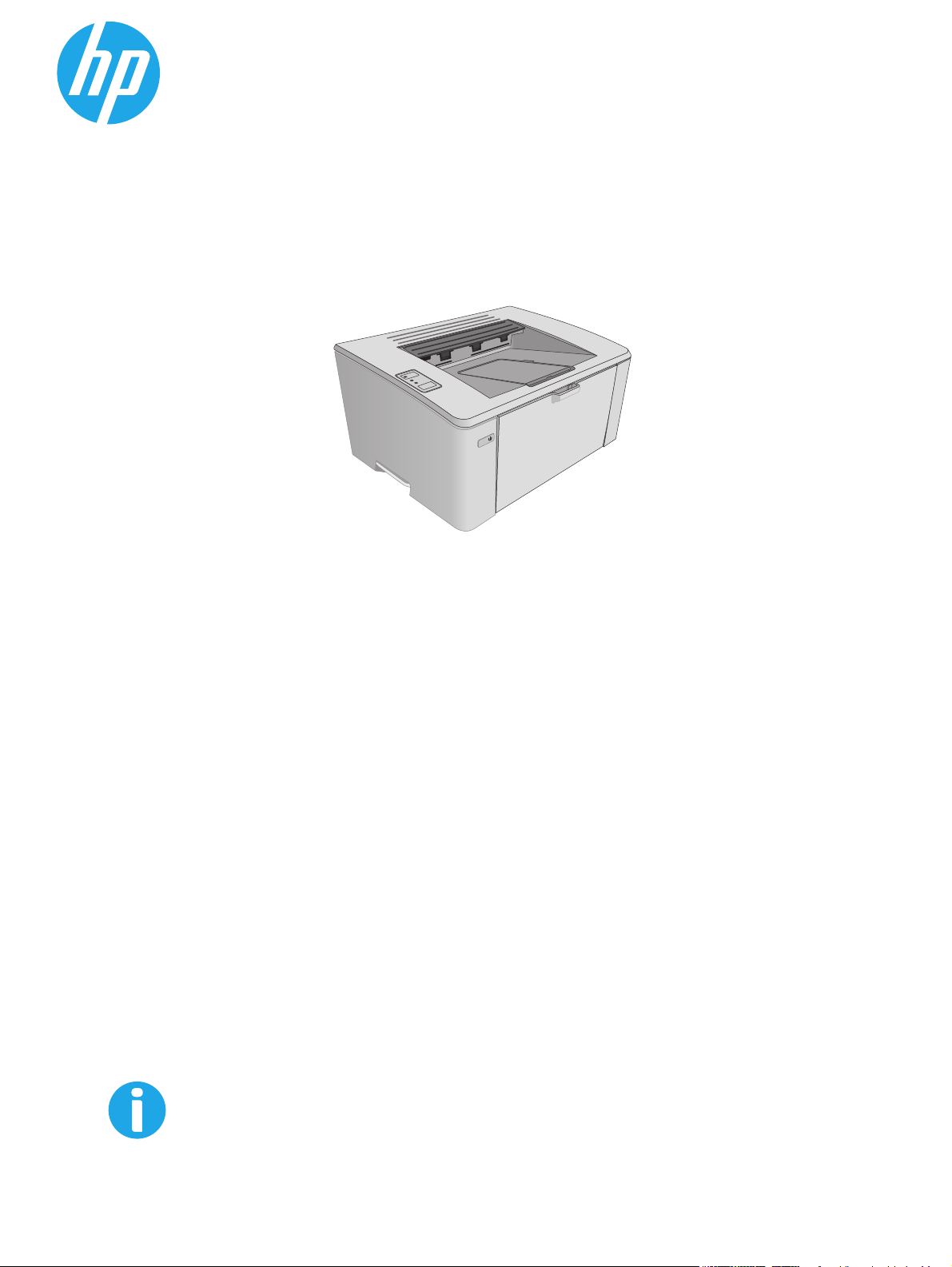
LaserJet Pro M101-M104,
LaserJet Ultra M105-M106
Kullanım Kılavuzu
M101-M106
www.hp.com/support/ljM101
Page 2

Page 3
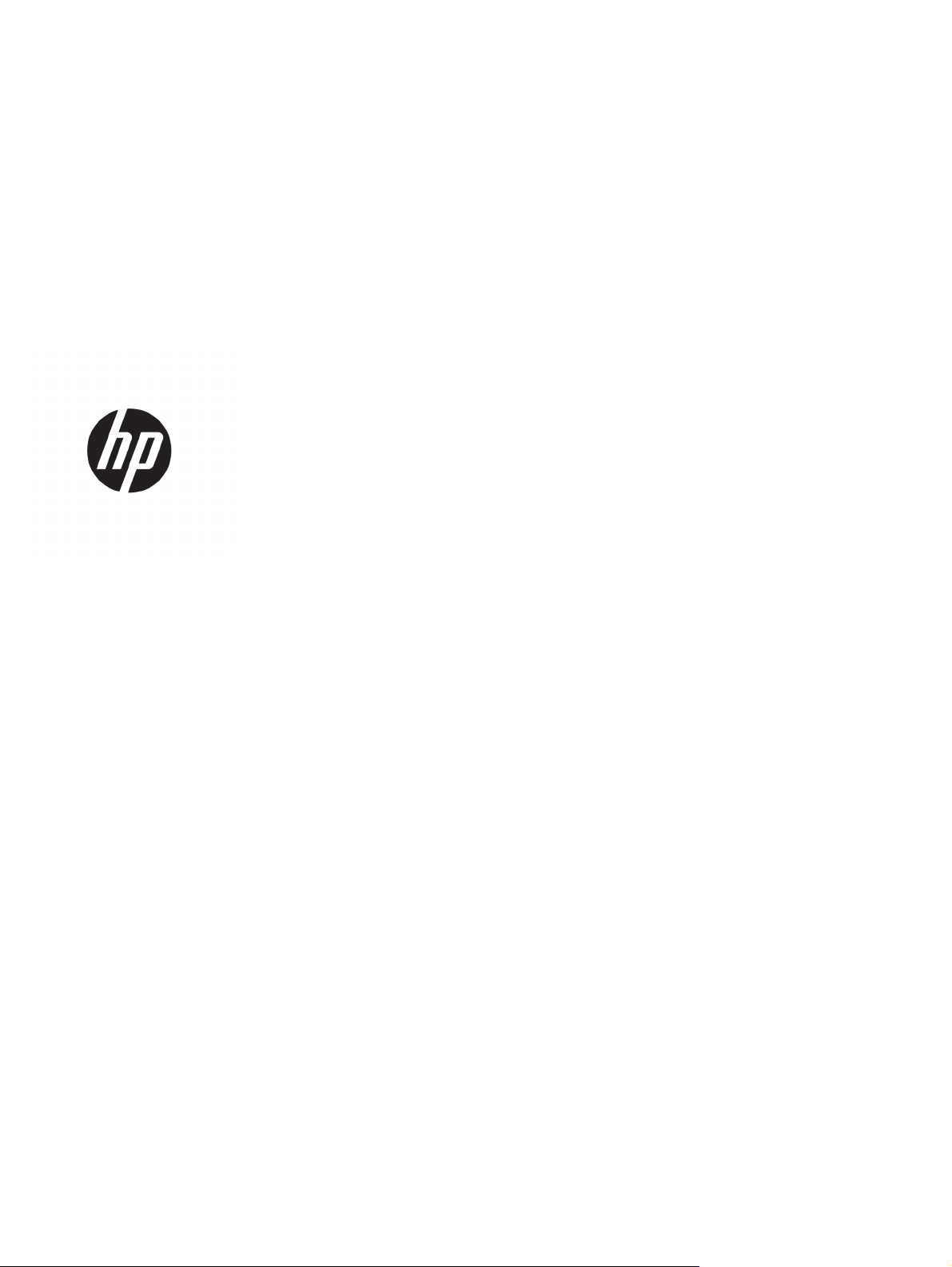
HP LaserJet Pro M101-M104, HP LaserJet
Ultra M105-M106
Kullanım Kılavuzu
Page 4
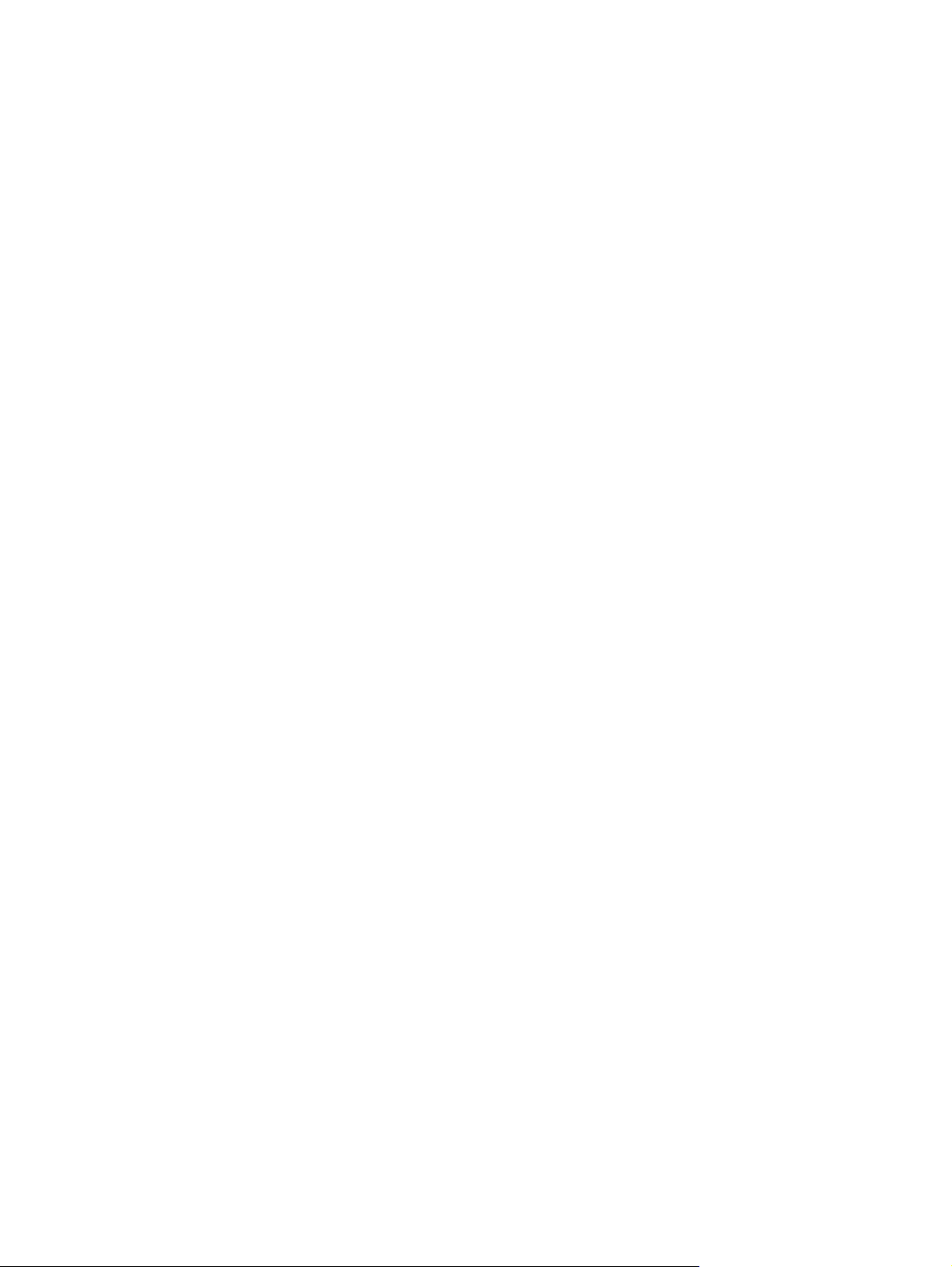
Telif Hakkı ve Lisans
© Copyright 2016 HP Development Company,
L.P.
Telif hakkı yasalarının izin verdiği durumlar
dışında, önceden yazılı izin alınmadan
çoğaltılması, uyarlanması veya çevrilmesi
yasaktır.
Ticari Marka Onayları
®
, Adobe Photoshop®, Acrobat® ve
Adobe
PostScript
®
, Adobe Systems Incorporated
kuruluşunun ticari markalarıdır.
Apple ve Apple logosu, Apple Inc. şirketinin
ABD ve diğer ülkelerde kayıtlı ticari
markalarıdır.
Burada yer alan bilgiler önceden haber
verilmeden değiştirilebilir.
HP ürünleri ve servisleriyle ilgili garantiler, söz
konusu ürün ve servislerle birlikte sunulan açık
garanti bildirimlerinde belirtilmiştir. Buradaki
hiçbir husus ek bir garanti oluşturacak şekilde
yorumlanmamalıdır. HP, teknik veya yazım
hatalarından ya da eksikliklerden sorumlu
değildir.
Edition 2, 01/2019
OS X, Apple Inc. kuruluşunun ABD ve diğer
ülkelerde kayıtlı ticari markasıdır.
AirPrint, Apple Inc. kuruluşunun ABD ve diğer
ülkelerde kayıtlı ticari markasıdır.
Microsoft®, Windows®, Windows® XP ve
Windows Vista®; Microsoft Corporation
şirketinin ABD'de tescilli ticari markalarıdır.
Page 5
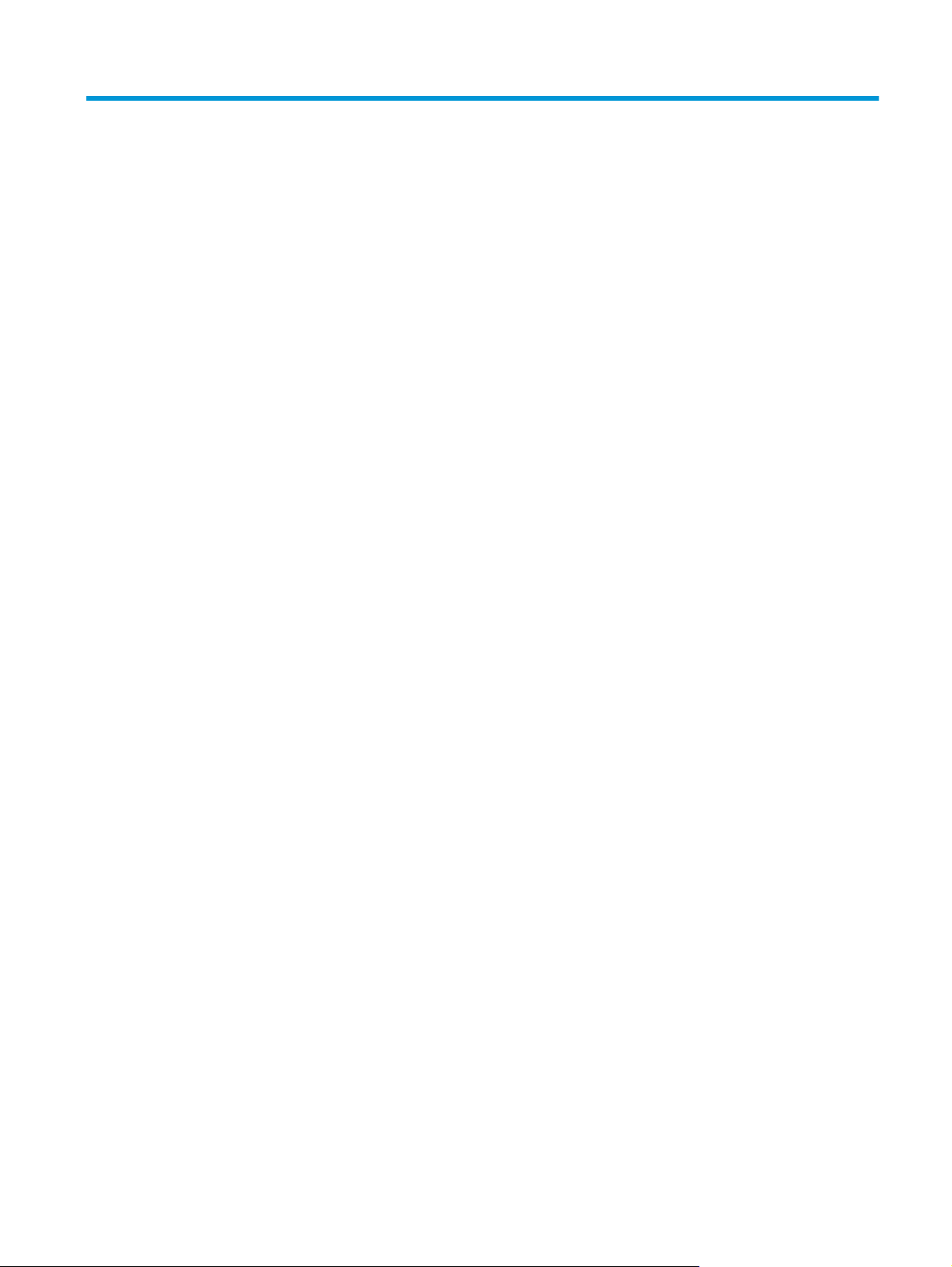
İçindekiler
1 Yazıcıya genel bakış ...................................................................................................................................... 1
Yazıcı görünümleri ................................................................................................................................................. 2
Yazıcının önden görünümü .................................................................................................................. 2
Yazıcının arkadan görünümü .............................................................................................................. 3
Kontrol paneli görünümü .................................................................................................................... 4
Yazıcı teknik özellikleri .......................................................................................................................................... 5
Teknik özellikler .................................................................................................................................. 5
Desteklenen işletim sistemleri ........................................................................................................... 5
Mobil yazdırma çözümleri ................................................................................................................... 7
Yazıcı boyutları .................................................................................................................................... 7
Güç tüketimi, elektrikle ilgili özellikler ve akustik yayılımlar ............................................................ 7
İşletim ortamı aralığı ........................................................................................................................... 8
Yazıcı donanımı kurulumu ve yazılım yüklemesi .................................................................................................. 9
2 Kağıt tepsileri ............................................................................................................................................. 11
Giriş tepsisine kağıt yerleştirme .......................................................................................................................... 12
Giriş .................................................................................................................................................... 12
Giriş te
psisine kağıt ye
Öncelikli giriş tepsisini yerleştirme (yalnızca kablosuz modellerde) ................................................................. 15
Giriş .................................................................................................................................................... 15
Öncelikli giriş tepsisine kağıt yerleştirme ........................................................................................ 15
Zarf yükleme ve yazdırma ................................................................................................................................... 18
Giriş .................................................................................................................................................... 18
Zarfları yazdırma ............................................................................................................................... 18
Zarf yönü ........................................................................................................................................... 18
3 Sarf malzemeleri, aksesuarlar ve parçalar ..................................................................................................... 19
Sarf malzemeleri, aksesuarlar ve parçaların siparişini verme ........................................................................... 20
Sipariş etme ....................................................................................................................................... 20
Sarf malzemeleri ve aksesuarlar ...................................................................................................... 20
Müşteri tarafından onarılabilir parçalar ........................................................................................... 20
rleştirme ....................................................................................................... 12
TRWW iii
Page 6

HP toner kartuşu koruması sarf malzemesi ayarlarını yapılandırma ................................................................ 22
Giriş .................................................................................................................................................... 22
Kartuş İlkesi özelliğini etkinleştirme veya devre dışı bırakma ......................................................... 22
Kartuş İlkesi özelliğini etkinleştirmek için HP Yerleşik Web Sunucusu'nu (EWS)
kullanma ......................................................................................................................... 22
Kartuş İlkesi özelliğini devre dışı bırakmak için HP Yerleşik Web Sunucusu'nu
(EWS) kullanma ............................................................................................................... 23
Kartuş İlkesi HP EWS hata mesajları sorunlarını giderme ............................................. 24
Kartuş Koruması özelliğini etkinleştirme veya devre dışı bırakma .................................................. 25
Kartuş Koruması özelliğini etkinleştirmek için HP Yerleşik Web Sunucusu'nu
(EWS) kullanma ............................................................................................................... 25
Kartuş Kor
(EWS) kullanma ............................................................................................................... 25
Kartuş Koruması HP EWS hata mesajları sorunlarını giderme ...................................... 26
Toner kartuşunu değiştirme ................................................................................................................................ 27
Giriş .................................................................................................................................................... 27
Toner kartuşu ve görüntüleme tamburu bilgileri ............................................................................. 27
Toner kartuşunu değiştirme (M101-M104 modelleri) ..................................................................... 28
Toner kartuşunu değiştirme (M105-M106 modelleri) ..................................................................... 30
Görüntüleme tamburunu değiştirme (M101-M104 modelleri) ........................................................ 33
Görüntüleme tamburunu değiştirme (M105-M106 modelleri) ........................................................ 36
uması öze
lliğini devre dışı bırakmak için HP Yerleşik Web Sunucusu'nu
4 Yazdırma .................................................................................................................................................... 39
Yazdırma görevleri (Windows) ............................................................................................................................ 40
Nasıl tarama yapılır (Windows) ......................................................................................................... 40
Her iki yüze elle yazdırma (Windows) ............................................................................................... 40
Kağıt başına birden fazla sayfa yazdırma (Windows) ...................................................................... 42
Kağıt türünü seçme (Windows) ......................................................................................................... 42
Ek yazdırma görevleri ....................................................................................................................... 4
Yazdırma g
Mobil yazdırma .................................................................................................................................................... 45
örevleri (OS X) .................................................................................................................................... 43
Nasıl yazdırılır (OS X) ......................................................................................................................... 43
Her iki yüze elle yazdırma (OS X) ...................................................................................................... 43
Yaprak başına birden fazla sayfa yazdırma (OS X) ........................................................................... 43
Kağıt türünü seçme (OS X) ................................................................................................................ 44
Ek yazdırma görevleri ....................................................................................................................... 44
Giriş .................................................................................................................................................... 45
Wi-Fi Direct (yalnızca kablosuz modeller) ........................................................................................ 45
Wi-Fi Doğrudan'ı etkinleştirme veya devre dışı bırakma ............................................... 46
Yazıcı Wi-Fi Direct adını değiştirme ................................................................................ 46
E-posta yoluyla HP ePrint ................................................................................................................. 47
2
iv TRWW
Page 7
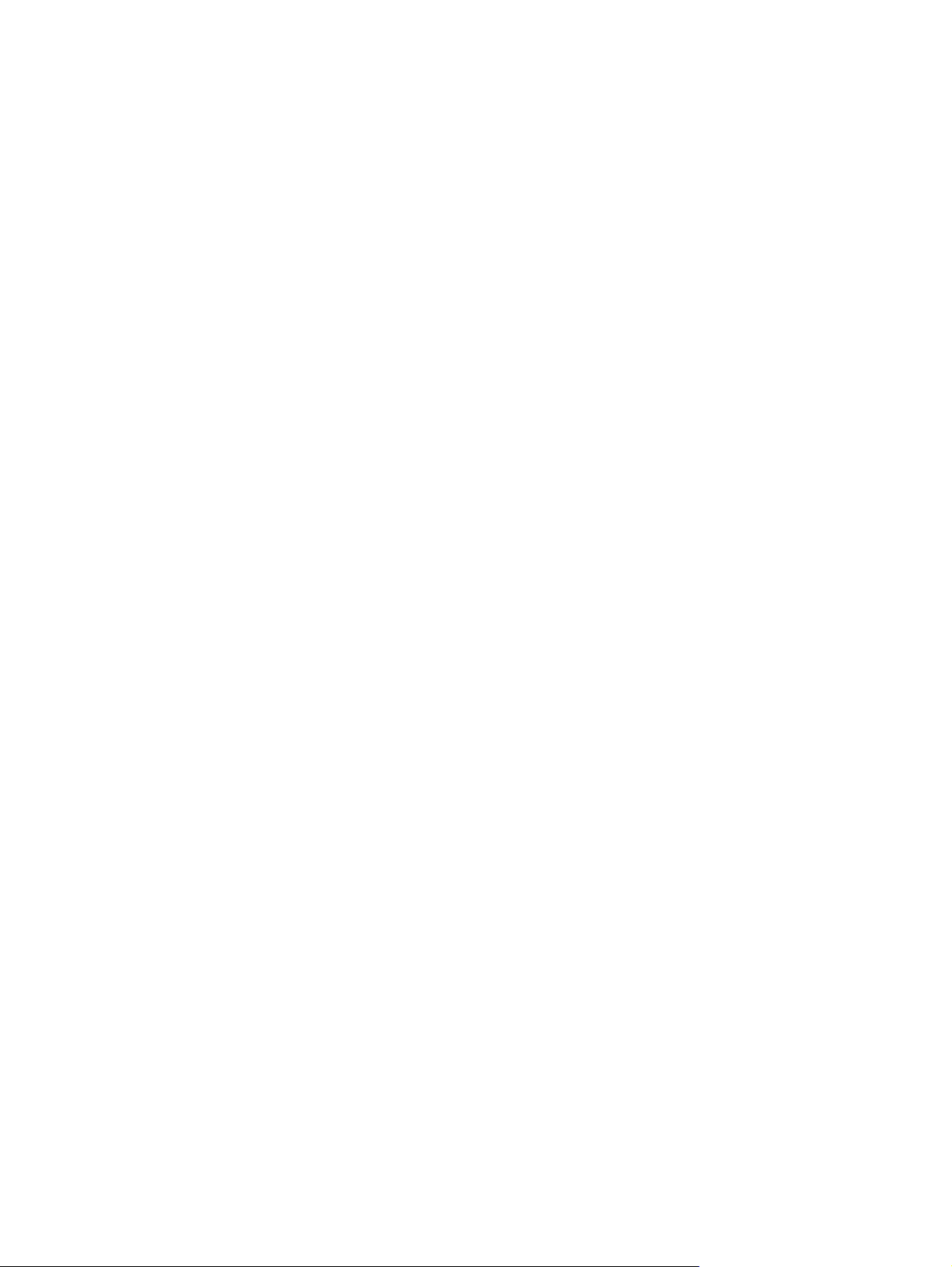
HP ePrint yazılımı .............................................................................................................................. 48
AirPrint ............................................................................................................................................... 48
Android katıştırılmış yazdırma .......................................................................................................... 49
5 Yazıcı yönetimi ............................................................................................................................................ 51
Yazıcının bağlantı türünü değiştirme (Windows) ................................................................................................ 52
HP Katıştırılmış Web Sunucusu (EWS) ve HP Device Toolbox (Windows) ile gelişmiş yapılandırma ................. 53
OS X için HP Utility (HP Yardımcı Programı) ile gelişmiş yapılandırma ............................................................... 56
HP Utility'i açma ................................................................................................................................ 56
HP Utility özellikleri ........................................................................................................................... 56
IP ağ ayarlarını yapılandırma .............................................................................................................................. 58
Giriş .................................................................................................................................................... 58
Yazıcı paylaşm
Ağ ayarlarını görüntüleme veya değiştirme ..................................................................................... 58
Ağ üzerinde yazıcıyı yeniden adlandırma ......................................................................................... 58
IPv4 TCP/IP parametrelerini el ile yapılandırma .............................................................................. 59
Bağlantı hızı ayarı .............................................................................................................................. 59
Yazıcı güvenlik özellikleri .................................................................................................................................... 61
Giriş .................................................................................................................................................... 61
HP Yerleşik Web Sunucusunu kullanarak sistem parolasını atayın veya değiştirin ........................ 61
Formatlayıcıyı kilitleme .................................................................................................................... 62
Enerji tasarrufu ayarları ...................................................................................................................................... 63
Giriş .................................................................................................................................................... 63
EconoMode ile yazdırma ................................................................................................................... 63
İşlem Yapılmadığında Uyku Moduna Gir/Otomatik Kapan ayarını belirleyin ................................... 63
İşlem Yapılmadığınd
kullanacak şekilde yapılandırın ........................................................................................................ 64
Kapanma Gecikmesi ayarını yapılandırma ....................................................................................... 65
Üretici yazılımını güncelleştirme ......................................................................................................................... 67
Üretici yazılımını Üretici Yazılımı Güncelleştirme Yardımcı Programını kullanarak
güncelleştirmek ................................................................................................................................ 67
ayla ilgili sorumluluk reddi ....................................................................................... 58
a Kapan gecikmesini ayarlayın ve
yazıcıyı 1 watt veya daha az güç
6 Sorunları çözme .......................................................................................................................................... 69
Müşteri desteği .................................................................................................................................................... 70
Kontrol paneli ışık düzenlerini yorumlama ......................................................................................................... 71
Fabrika varsayılan ayarlarını geri yükleme ......................................................................................................... 73
HP EWS'de "Kartuş düşük" veya "Kartuş çok düşük"
“Çok Düşük” ayarlarını değiştirme .................................................................................................... 74
Sarf malzemesi siparişi ..................................................................................................................... 75
Kağıt besleme veya sıkışması sorunlarını çözme ............................................................................................... 76
Yazıcı kağıt almıyor ........................................................................................................................... 76
TRWW v
mesajı g
örüntüleniyor ..................................................... 74
Page 8
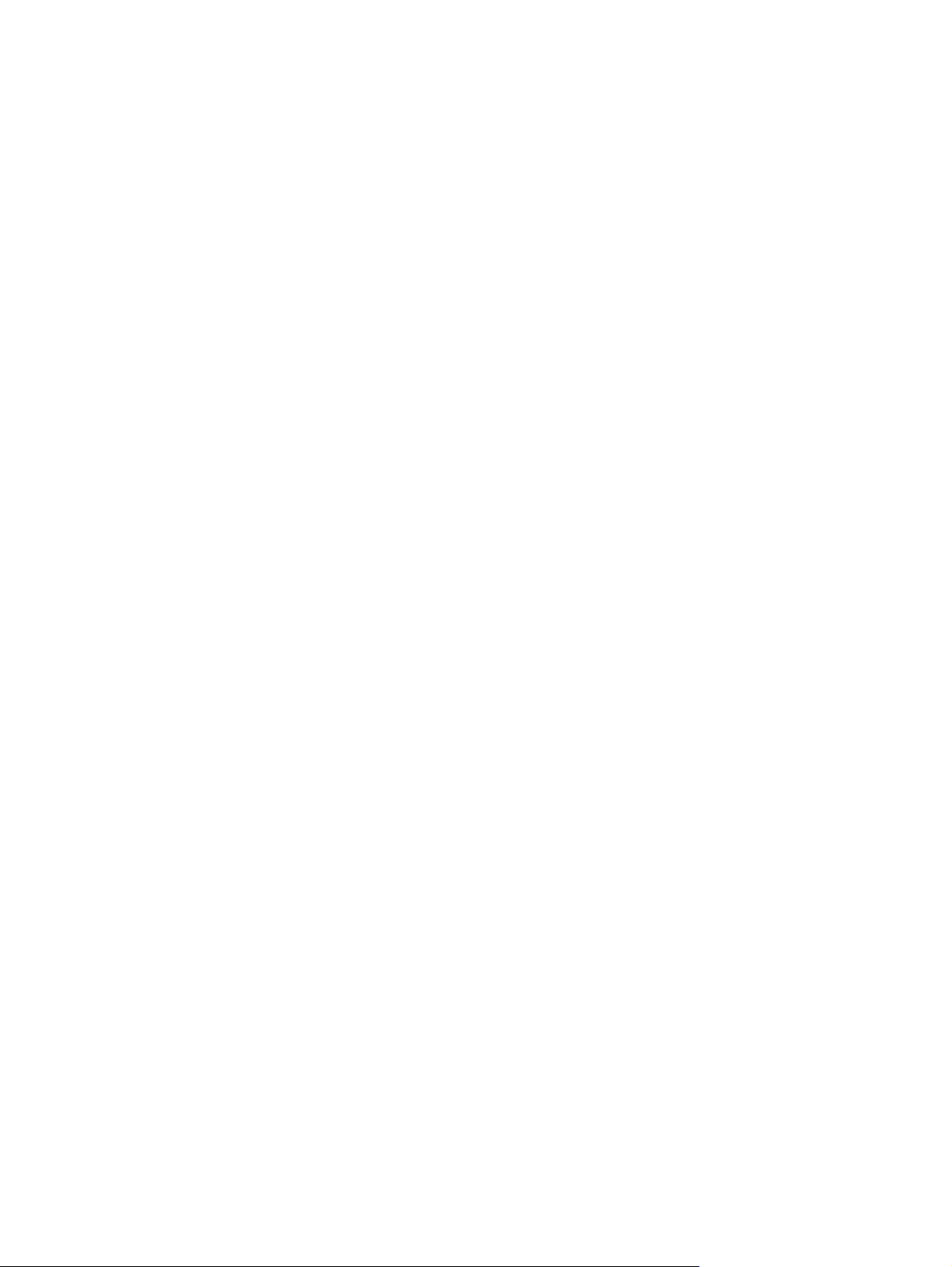
Yazıcı birden çok kağıt yaprağı alıyor ............................................................................................... 76
Sık veya yinelenen kağıt sıkışmaları ................................................................................................. 76
Kağıt sıkışmalarını önleme ................................................................................................................ 77
Kağıt sıkışmalarını giderme ................................................................................................................................. 78
Giriş .................................................................................................................................................... 78
Kağıt sıkışması konumları ................................................................................................................. 78
Sık veya yinelenen kağıt sıkışmaları mı yaşıyorsunuz? ................................................................... 78
Giriş tepsisindeki kağıt sıkışmalarını giderme .................................................................................. 80
To
ner kartuş alanındaki kağıt sıkışmalarını giderme ....................................................................... 82
Çıktı kutusundaki kağıt sıkışmalarını giderme ................................................................................. 84
Baskı kalitesini artırma ........................................................................................................................................ 87
Giriş .................................................................................................................................................... 87
Farklı bir yazılım programından yazdırma ........................................................................................ 87
Yazdırma işi için kağıt türü ayarını kontrol etme ............................................................................. 87
Kağıt türü ayarını denetleme (Windows) ........................................................................ 87
Kağıt türü ayarını kontrol etme (OS X) ........................................................................... 87
Toner kartuşu durumunu kontrol etme ............................................................................................ 87
Yazıcıyı temizleme ............................................................................................................................ 88
Temizleme sayfası yazdırma .......................................................................................... 88
Toner kartuşun
Kağıdı ve yazdırma ortamını denetleme ........................................................................................... 88
EconoMode ayarlarını denetleme ..................................................................................................... 89
Yazdırma yoğunluğunu ayarlama ..................................................................................................... 89
Kablolu ağ sorunlarını çözme .............................................................................................................................. 91
Giriş .................................................................................................................................................... 91
Kötü fiziksel bağlantı ........................................................................................................................ 91
Bilgisayar, yazıcı için hatalı IP adresi kullanıyor ............................................................................... 91
Bilgisayar yazıcıyla iletişim kuramıyor ............................................................................................. 91
Yazıcı, ağ için hatalı bağlantı hızı ayarları kullanıyor ....................................................................... 92
Yeni yazılım programları uyumluluk sorunlarına ne
Bilgisayar veya iş istasyonu hatalı ayarlanmış olabilir .................................................................... 92
Yazıcı devre dışı veya diğer ağ ayarları yanlış .................................................................................. 92
Kablosuz ağ sorunlarını çözme ........................................................................................................................... 93
Giriş .................................................................................................................................................... 93
Kablosuz bağlantı kontrol listesi ...................................................................................................... 93
Kablosuz yapılandırma tamamlandıktan sonra yazıcı yazdırmıyor ................................................. 94
Yazıcı yazdırmıyor ve bilgisayarda üçüncü taraf güvenlik duvarı yüklü .......................................... 94
Kablosuz yönlendirici veya yazıcı taşındıktan sonra kablosuz bağlantı çalışmıyor ........................ 94
Kablosuz yazıcıya daha fazla bilgisayar bağlanamıyor ................................................................... 94
örsel olarak denetleme ....................................................................................... 88
u g
Adım bir: HP özelliklerine uygun kağıt kullanma ........................................................... 88
Adım iki: Ortamı denetleme ............................................................................................ 89
den olmuş ola
bilir .......................................... 92
vi TR
WW
Page 9

Kablosuz yazıcı VPN'e bağlandığında iletişim kesiliyor ................................................................... 95
Ağ, kablosuz ağlar listesinde görünmüyor ....................................................................................... 95
Kablosuz ağ çalışmıyor ..................................................................................................................... 95
Kablosuz ağ tanılama testi yapma ................................................................................................... 95
Kablosuz ağda paraziti azaltma ....................................................................................................... 96
Dizin .............................................................................................................................................................. 97
TRWW vii
Page 10
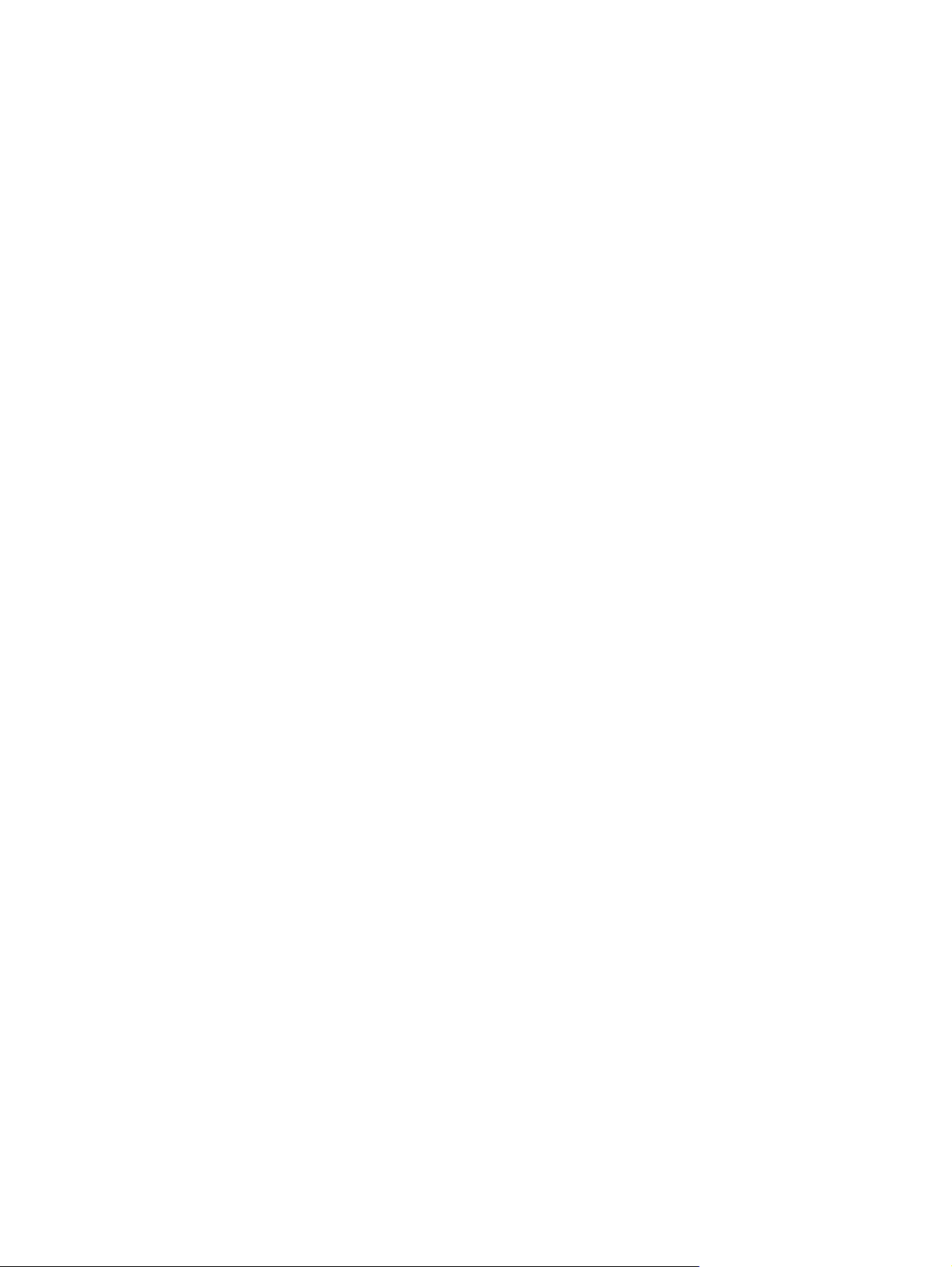
viii TRWW
Page 11

1Yazıcıya genel bakış
●
Yazıcı görünümleri
●
Yazıcı teknik özellikleri
●
Yazıcı donanımı kurulumu ve yazılım yüklemesi
Daha fazla bilgi için:
Aşağıdaki bilgiler yayınlandığı tarihte geçerlidir. Güncel bilgiler için bkz.
Yazıcıya özel kapsamlı HP yardımı aşağıdaki bilgileri içerir:
●
Yükleme ve yapılandırma
●
Bilgi alma ve kullanma
●
Sorunları çözme
●
Yazılım ve ürün yazılımı güncellemelerini indirme
●
Destek forumlarına katılma
●
Garanti ve yasal bilgileri bulma
www.hp.com/support/ljM101.
TRWW 1
Page 12
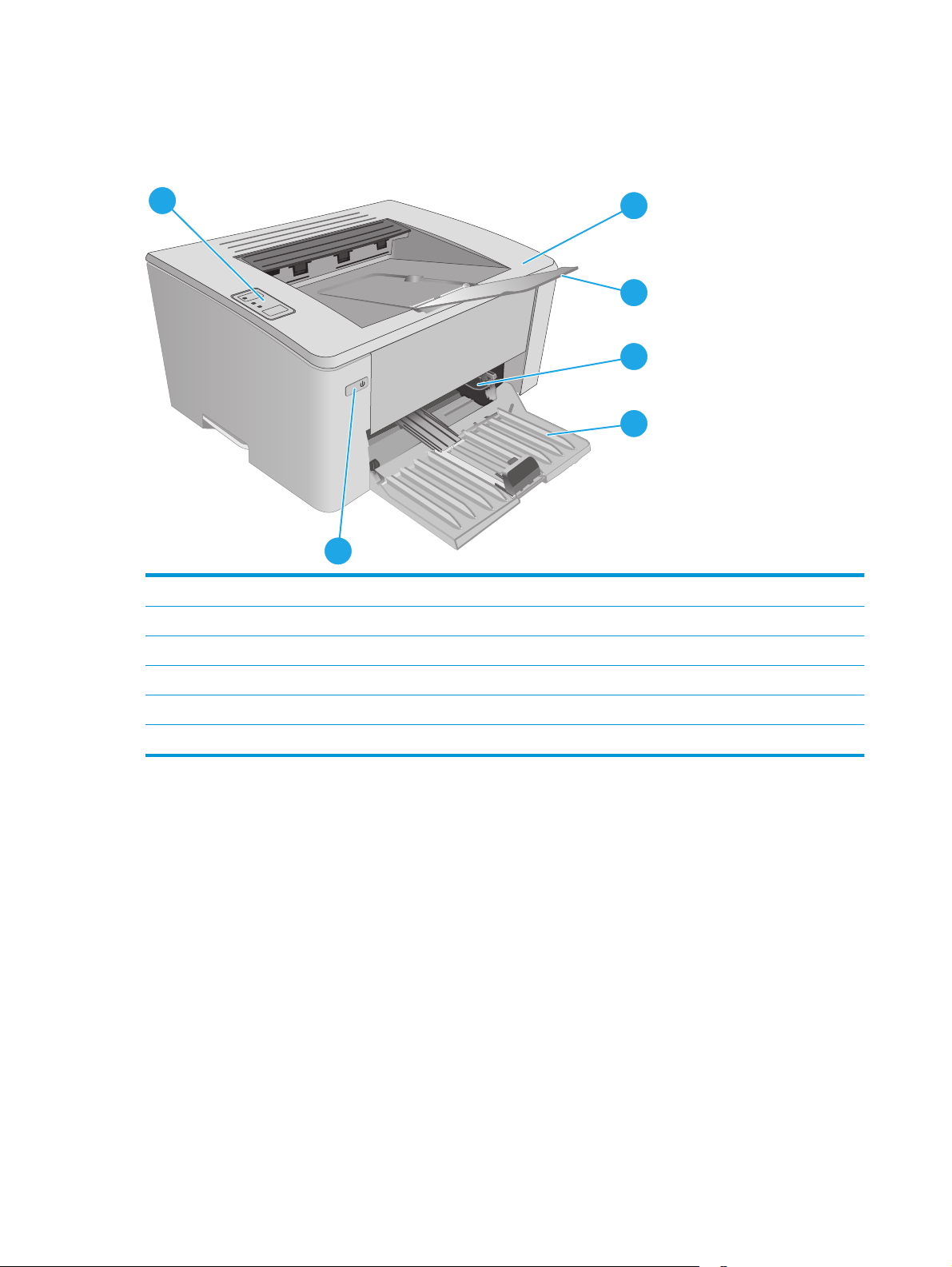
Yazıcı görünümleri
Yazıcının önden görünümü
6
5
1 Üst kapak (toner kartuşu erişimi) ve çıkış bölmesi
2Çıkış bölmesi uzantısı
3Öncelikli giriş tepsisi (yalnızca M102w, M104w ve M106w modelleri)
1
2
3
4
4Giriş tepsisi
5Güç düğmesi
6 Kontrol paneli
2Bölüm 1 Yazıcıya genel bakış TRWW
Page 13
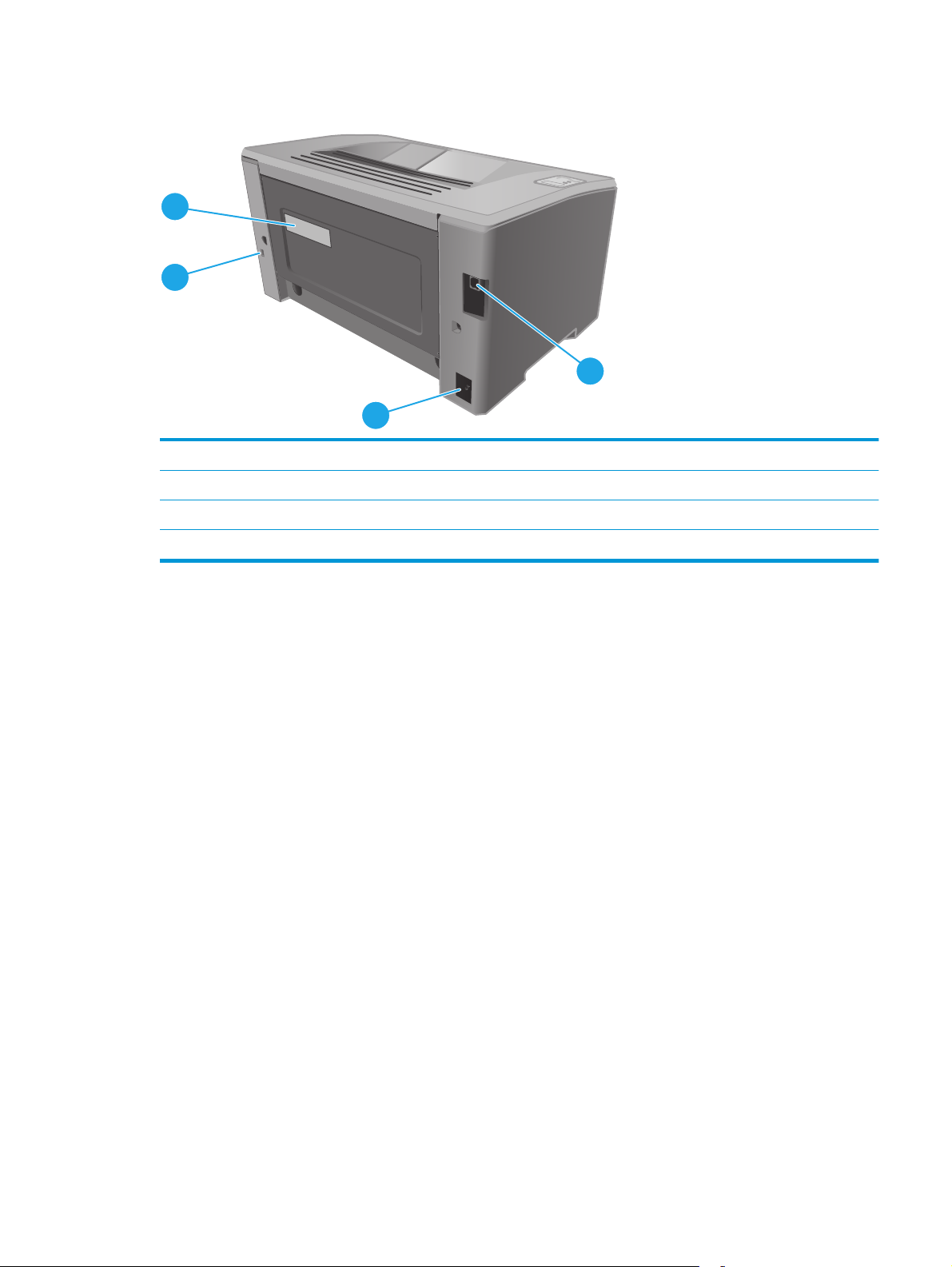
Yazıcının arkadan görünümü
4
3
1 USB arabirimi bağlantı noktası
2Güç bağlantısı
3 Kablo tipi güvenlik kilidi yuvası
4 Seri numarası ve yazıcı numarası etiketi
1
2
TRWW Yazıcı görünümleri 3
Page 14
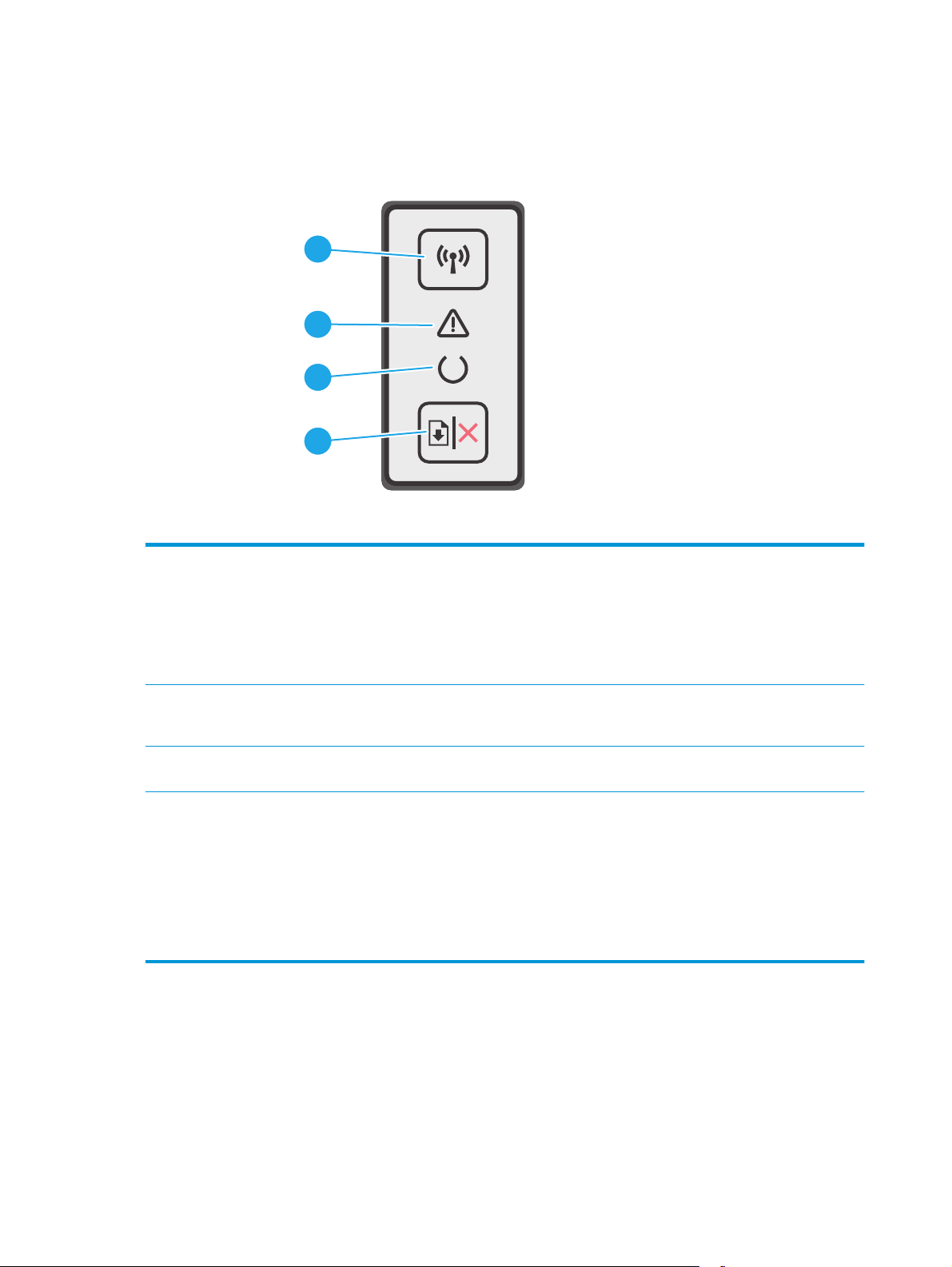
Kontrol paneli görünümü
1
2
3
4
1Kablosuz düğmesi ve LED (yalnızca
kablosuz modellerde)
2 Dikkat LED'i Yazıcıdaki kağıdın bitmesi veya toner kartuşunun değiştirilmesinin gerekmesi gibi
3Hazır LED'i Hazır ışığı, yazıcı yazdırma işlemine hazır olduğunda yanar. Yazıcı, yazdırma verilerini
4Devam/İptal düğmesi Aşağıdaki işlemler için bu düğmeye basın:
Kablosuz özelliğini kapatmak veya açmak ya da bir WiFi Direct bağlantısı yapılandırmak
için bu düğmeye basın.
Bir WPS bağlantısı yapılandırmak için bu düğmeyi basılı tutun.
Kablosuz LED ışığı yanarsa sabit bir kablosuz bağlantı sağlanmış demektir. Işık yanıp
sönüyorsa bir WPS veya WiFi Direct yapılandırması devam ediyor demektir. Işık hızlıca
yanıp sönüyorsa kablosuz bağlantıda sorun var demektir.
kullanıcının yazıcıya
yanıp sönmek yerine sabit bir şekilde yanıyorsa yazıcı, bir hata ile karşılaşmış demektir.
alırken veya bir yazdırma işini iptal ederken bu ışık yanıp söner.
●
Dikkat LED'i kapalıyken ve Hazır LED'i yanıp s
yazdırma işini iptal etmek için düğmeye basın.
●
Hazır LED'i kapalıyken ve Dikkat LED'i yanıp sönüyorken yazıcı bir hata veya uyarı
durumundaysa hatayı gidermek ve yazdırma işlemine devam etmek için düğmeye
basın.
●
Manuel çift taraflı modda sayfanın ikinci yüzünü yazdırmak için düğmeye basın.
müdahale etmesi gereken durumlarda Dikkat ışığı yanıp söner. Işık,
önerken yazıcı bir işlem yürütüyorsa
4Bölüm 1 Yazıcıya genel bakış TRWW
Page 15
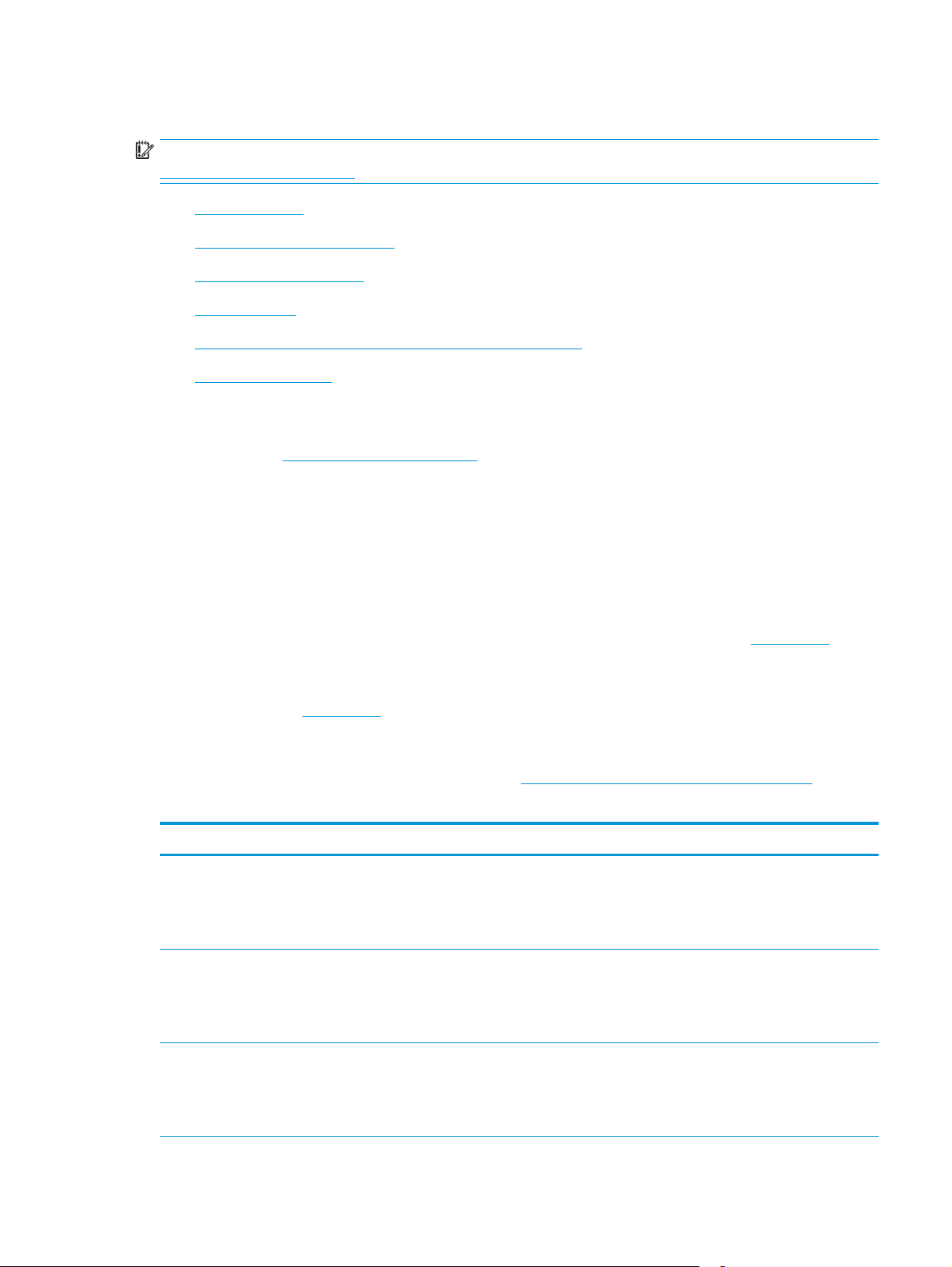
Yazıcı teknik özellikleri
ÖNEMLİ: Aşağıdaki özellikler yayın tarihi itibariyle doğrudur ancak değiştirilebilir. Güncel bilgiler için bkz.
www.hp.com/support/ljM101.
●
Teknik özellikler
●
Desteklenen işletim sistemleri
●
Mobil yazdırma çözümleri
●
Yazıcı boyutları
●
Güç tüketimi, elektrikle ilgili özellikler ve akustik yayılımlar
●
İşletim ortamı aralığı
Teknik özellikler
Güncel bilgiler için www.hp.com/support/ljM101 adresine göz atın.
Desteklenen işletim sistemleri
Aşağıdaki bilgiler, yazı cıya özgü Windows PCLmS ve OS X yazdırma sürücüleri için geçerlidir.
Windows: HP Yazılım Yükleyici, tam özellikli yazılım yükleyicisini kullanırken isteğe bağlı yazılımla birlikte
Windows işletim sistemine bağlı olarak PCLm.S, PCLmS veya PCLm-S sürücüsünü yükler. Daha fazla bilgi için
yazılım yükleme notlarına bakın.
OS X: Bu yazıcı, Mac bilgisayarları destekler. HP Easy Start'ı yazıcı kurulum CD'sinden veya
123.hp.com
üzerinden indirerek HP yazdırma sürücüsünü ve yardımcı programını yüklemek için kullanın. Daha fazla bilgi
için yazılım yükleme notlarına bakın.
1. Şu adrese gidin:
123.hp.com.
2. Yazıcı yazılımını indirmek için sağlanan adımları uygulayın.
Linux: Linux ile ilgili bilgiler ve yazdırma sürücüleri için
hplipopensource.com/hplip-web/index.html adresine
gidin.
İşletim sistemi Yazdırma sürücüsü yüklü Notlar
Windows® XP SP3 veya üstü, 32
bit
Windows Vista®, 32 bit Yazıcıya özgü HP PCLm.S yazdırma
Windows Server 2003, SP2 veya
üzeri, 32 bit
Yazıcıya özgü HP PCLm.S yazdırma
sürücüsü, temel yazılım
yüklemesinin bir parçası olarak bu
işletim sistemi için yüklenir. Temel
yükleyici yalnızca sürücüyü yükler.
sürücüsü, temel yazılım
yüklemesinin bir parçası olarak bu
işletim sistemi için yüklenir. Temel
yükleyici yalnızca sürücüyü yükler.
Yazıcıya özgü HP PCLm.S yazdırma
sürücüsü, temel yazılım
yüklemesinin bir parçası olarak bu
işletim sistemi için yüklenir. Temel
yükleyici yalnızca sürücüyü yükler.
Microsoft, Nisan 2009'da Windows XP'den temel desteğini
çekti. HP, sonlandırılmış XP işletim sistemi için en iyi şekilde
destek sağlamaya devam edecektir.
Microsoft, Temmuz 2010'da Windows Server 2003'ten
temel desteğini çekmiştir. HP, sonlandırılmış Server 2003
etim sistemi için en iyi şekilde destek sağlamaya devam
işl
edecektir.
TRWW Yazıcı teknik özellikleri 5
Page 16
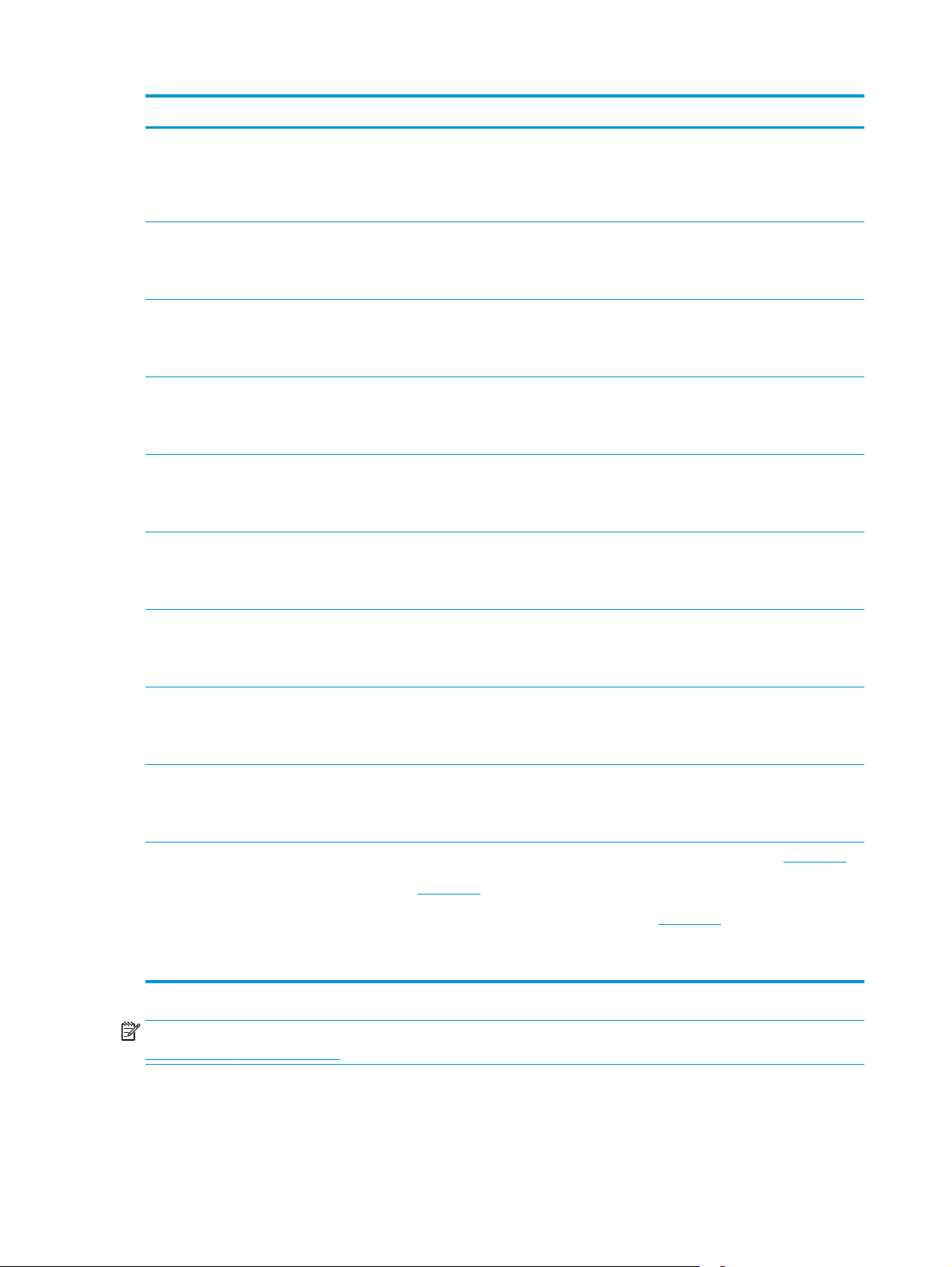
İşletim sistemi Yazdırma sürücüsü yüklü Notlar
Windows Server 2003, R2, 32 bit Yazıcıya özgü HP PCLm.S yazdırma
Windows 7, 32 bit ve 64 bit Yazıcıya özgü HP PCLmS yazdırma
Windows 8, 32 bit ve 64 bit Yazıcıya özgü HP PCLmS yazdırma
Windows 8.1, 32 bit ve 64 bit Yazıcıya özgü HP PCLm-S yazdırma
Windows 10, 32 bit ve 64 bit Yazıcıya özgü HP PCLm-S yazdırma
Windows Server 2008, 32 bit ve
64 bit
sürücüsü, temel yazılım
yüklemesinin bir parçası olarak bu
işletim sistemi için yüklenir. Temel
yükleyici yalnızca sürücüyü yükler.
sürücüsü, tam yazılım yüklemesinin
bir parçası olarak bu işletim sistemi
için yüklenir.
sürücüsü, temel yazılım
yüklemesinin bir parçası olarak bu
işletim sistemi için yüklenir.
sürücüsü, temel yazılım
em
esinin bir parçası olarak bu
yükl
işletim sistemi için yüklenir.
sürücüsü, temel yazılım
yüklemesinin bir parçası olarak bu
işletim sistemi için yüklenir.
Yazıcıya özgü HP PCLm.S yazdırma
sürücüsü, temel yazılım
yüklemesinin bir parçası olarak bu
işletim sistemi için yüklenir.
Microsoft, Temmuz 2010'da Windows Server 2003'ten
temel desteğini çekmiştir. HP, sonlandırılmış Server 2003
işletim sistemi için en iyi şekilde destek sağlamaya devam
edecektir.
Windows 8 RT desteği, Microsoft IN OS Sürüm 4, 32 bit
sürücü ile sağlanmaktadır.
Windows 8.1 RT desteği, Microsoft IN OS Sürüm 4, 32 bit
sürücü ile sağlanmaktadır.
Windows Server 2008, R2, 64 bit Yazıcıya özgü HP PCLmS yazdırma
Windows Server 2012, 64 bit Yazıcıya özgü HP PCLmS yazdırma
Windows Server 2012 R2, 64 bit Yazıcıya özgü HP PCLm-S yazdırma
OS X 10.9 Mavericks, OS X 10.10
Yosemite ve OS X 10.11 El
Capitan
sürücüsü, temel yazılım
yüklemesinin bir parçası olarak bu
işletim sistemi için yüklenir.
sürücüsü, temel yazılım
yüklemesinin bir parçası olarak bu
işletim sistemi için yüklenir.
sürücüsü, temel yazılım
em
esinin bir parçası olarak bu
yükl
işletim sistemi için yüklenir.
OS X yazdırma sürücüsü ve yazdırma
yardımcı programı, kurulum
CD'sinden veya
üzerinden indirilebilir.
123.hp.com
HP Easy Start'ı yazıcı kurulum CD'sinden veya
üzerinden indirerek HP yazdırma sürücüsünü ve yardımcı
programını yüklemek için kullanın.
1. Şu adrese gidin:
2. Yazıcı yazılımını indirmek için sağlanan adımları
uygulayın.
123.hp.com.
NOT: Desteklenen işletim sistemlerinin güncel listesi ve yazıcıya ilişkin kapsamlı HP yardımı için
www.hp.com/support/ljM101 adresine gidin.
123.hp.com
6Bölüm 1 Yazıcıya genel bakış TRWW
Page 17
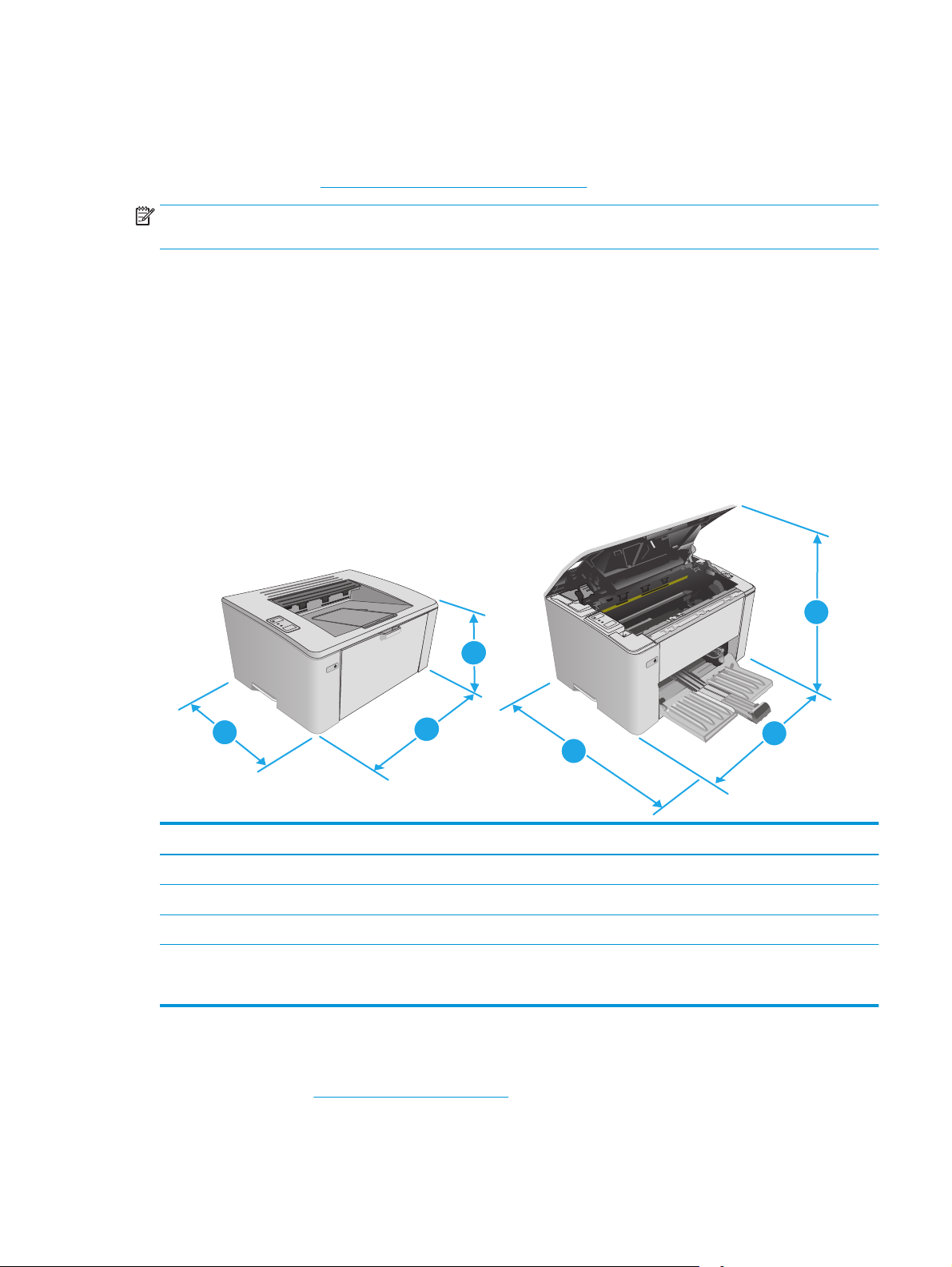
Mobil yazdırma çözümleri
HP; bir dizüstü bilgisayardan, tabletten, akıllı telefondan veya diğer mobil aygıtlardan bir HP yazıcıda kolay
yazdırma yapılabilmesi için birden çok mobil ve ePrint çözümü sunar. Tam listeyi görmek ve en uygun
seçeneği belirlemek için
NOT: Tüm mobil yazdırma ve ePrint özelliklerinin desteklendiğinden emin olmak için yazıcı ürün yazılımını
güncelleyin.
●
Wi-Fi Direct (yalnızca kablosuz modeller)
●
E-posta ile HP ePrint (HP Web Hizmetlerinin etkinleştirilmesi ve yazıcının HP Connected'a kaydedilmesi
gerekir)
●
HP ePrint yazılımı
●
Android Yazdırma
●
AirPrint
Yazıcı boyutları
www.hp.com/go/LaserJetMobilePrinting adresine gidin.
1
3
2
3
Yazıcı tamamen kapalıyken Yazıcı tamamen açıkken
1. Yükseklik 190,7 mm 332,4 mm
2. Genişlik 364,7 mm 364,7 mm
3. Derinlik 247,8 mm 467 mm
Ağırlık (kartuşlarla) CF217A/CF218A kartuşlu: 5,1 kg
CF233A kartuşlu: 5,26 kg
Güç tüketimi, elektrikle ilgili özellikler ve akustik yayılımlar
1
2
Geçerli bilgiler için bkz. www.hp.com/support/ljM101.
TRWW Yazıcı teknik özellikleri 7
Page 18

DİKKAT: Güç ihtiyaçları, yazıcının satıldığı ülkeye/bölgeye bağlıdır. Çalışma voltajlarını dönüştürmeyin. Bu
durum, yazıcının zarar görmesine neden olur ve yazıcı garantisini geçersiz kılar.
İşletim ortamı aralığı
Ortam Önerilen İzin Verilen
Sıcaklık 15°-27°C 15° - 30°C
Bağıl nem %20 - %70 bağıl nem (RH), yoğuşmasız %10 - %80 (RH), yoğuşmasız
8Bölüm 1 Yazıcıya genel bakış TRWW
Page 19
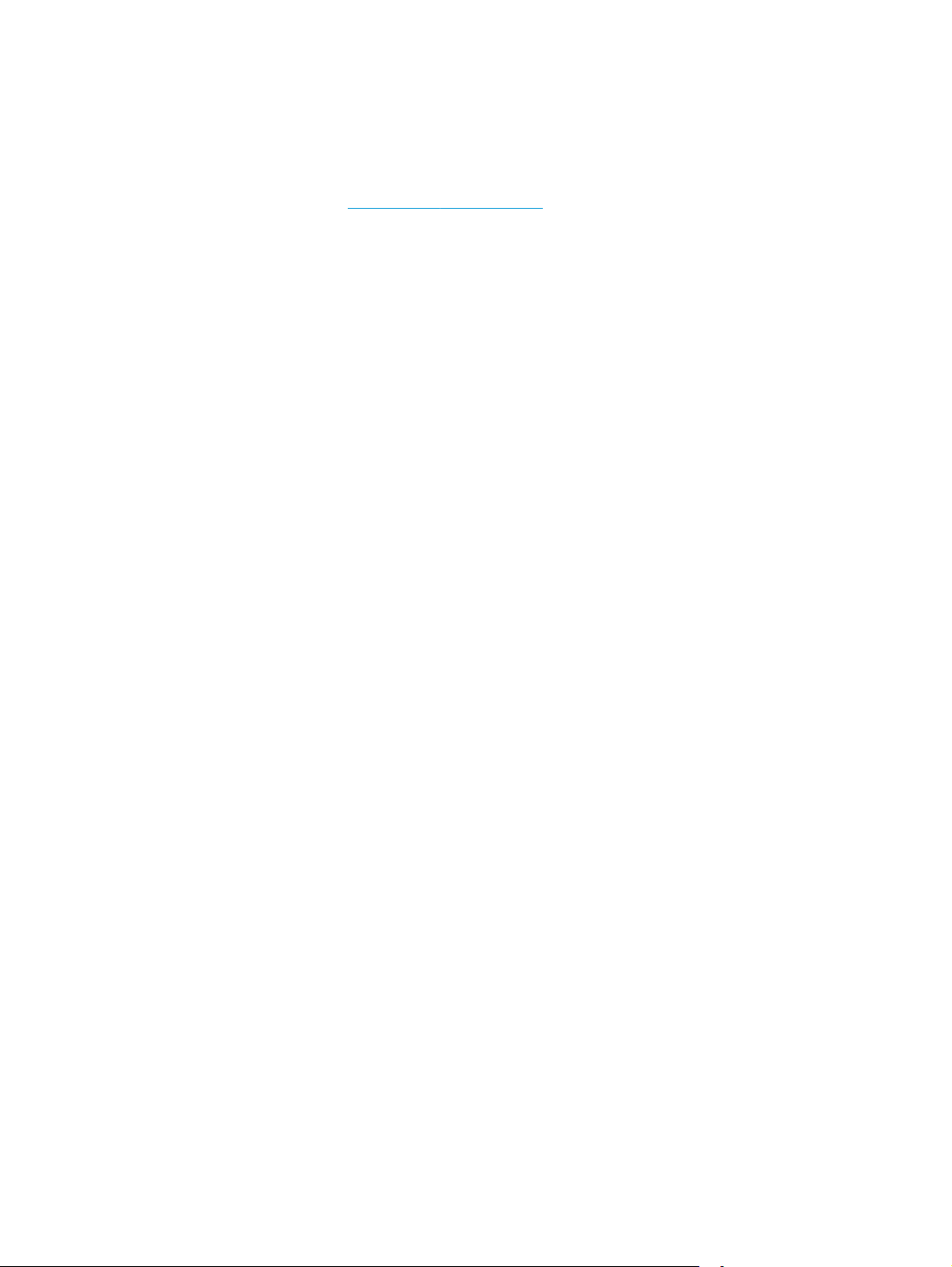
Yazıcı donanımı kurulumu ve yazılım yüklemesi
Temel kurulum talimatları için Kurulum Posteri'ne ve yazıcıyla birlikte verilen Başlangıç Kılavuzu'na bakın. Ek
talimatlar için Web'de bulunan HP destek sayfasına gidin.
Yazıcıya özel HP yardımı için
faydalanabilirsiniz:
●
Yükleme ve yapılandırma
●
Bilgi alma ve kullanma
●
Sorunları çözme
●
Yazılım ve ürün yazılımı güncellemelerini indirme
●
Destek forumlarına katılma
●
Garanti ve yasal bilgileri bulma
www.hp.com/support/ljM101 adresine gidin. Aşağıdaki destek dosyalarından
TRWW Yazıcı donanımı kurulumu ve yazılım yüklemesi 9
Page 20
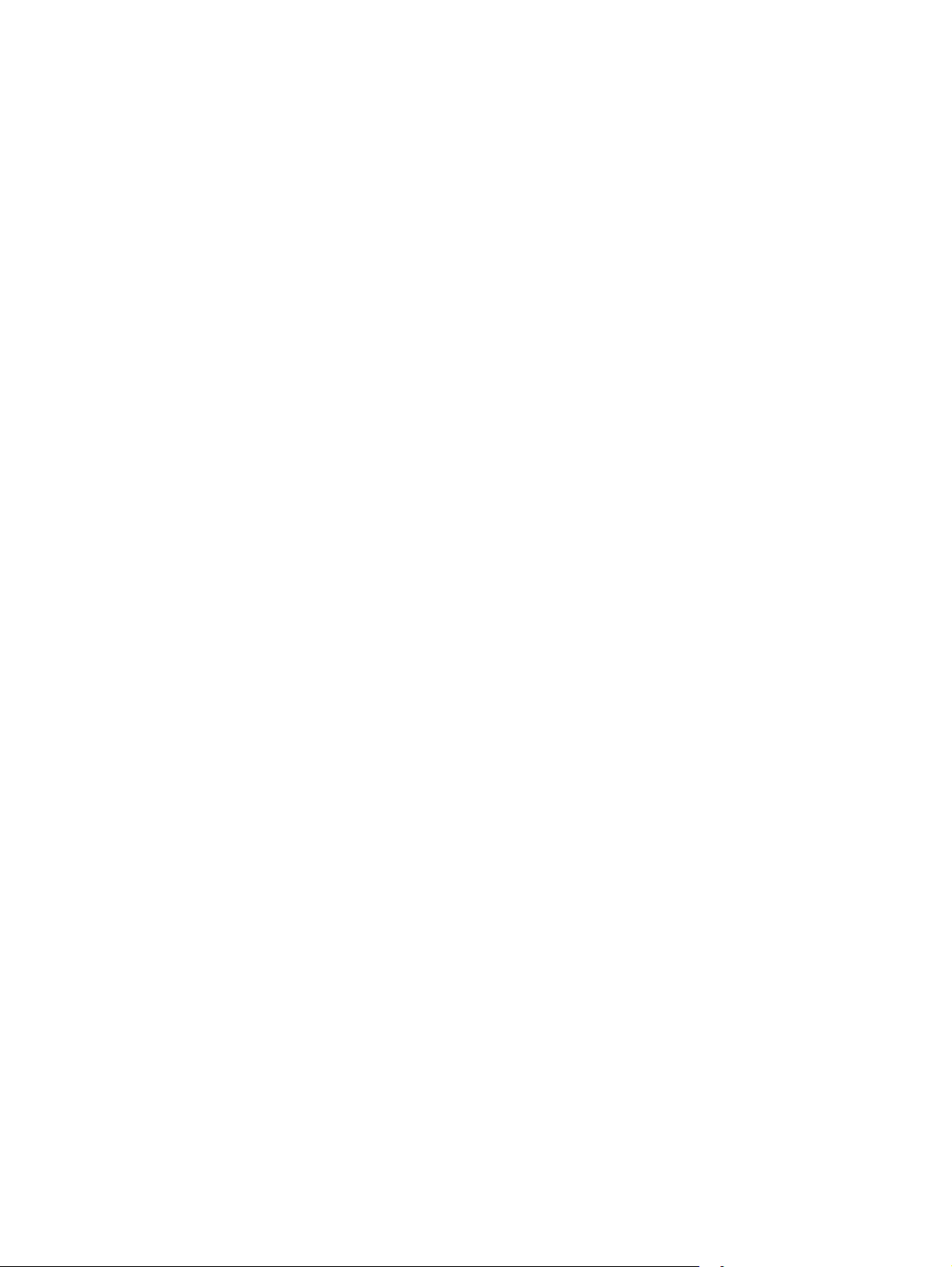
10 Bölüm 1 Yazıcıya genel bakış TRWW
Page 21
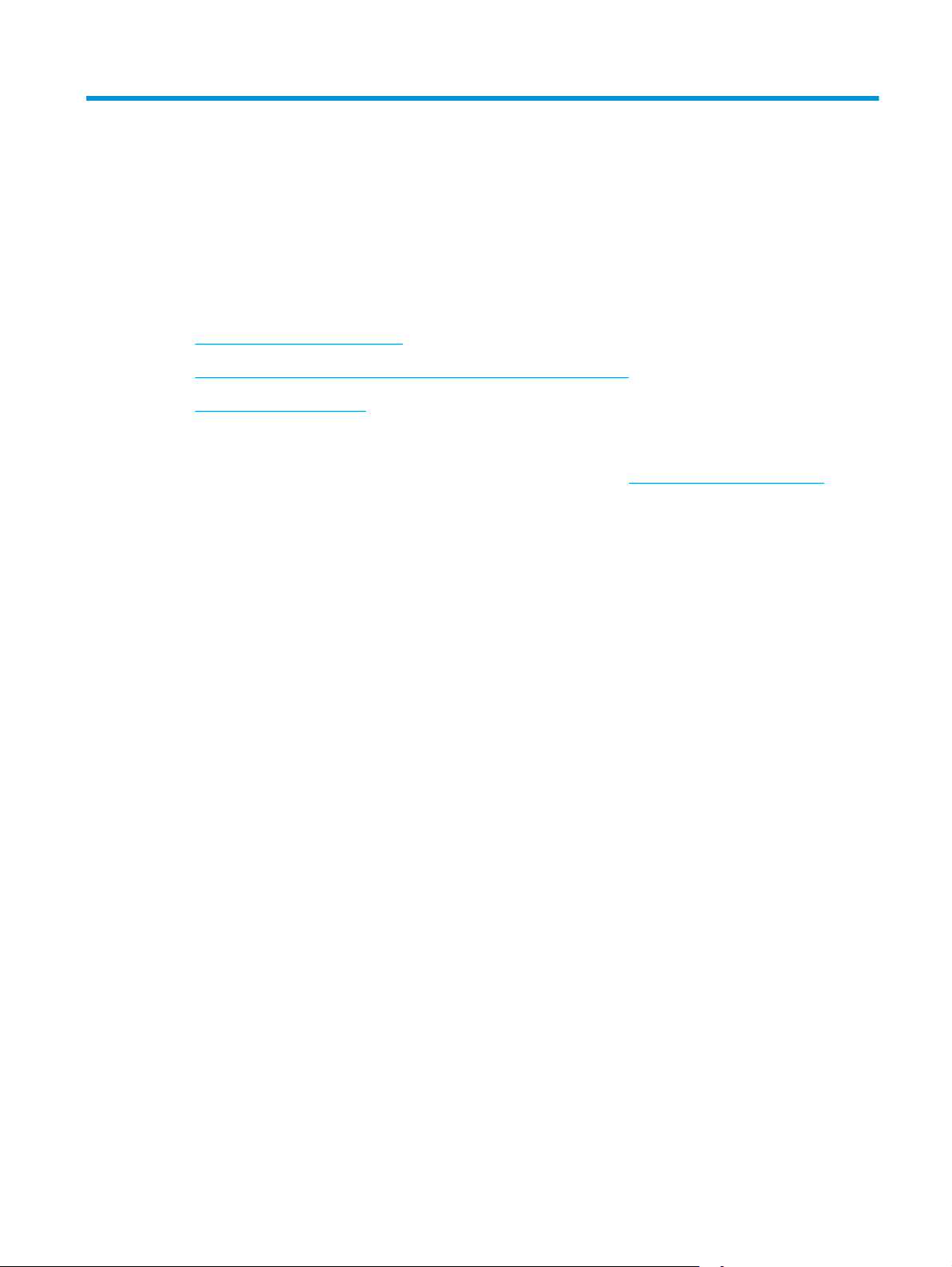
2Kağıt tepsileri
●
Giriş tepsisine kağıt yerleştirme
●
Öncelikli giriş tepsisini yerleştirme (yalnızca kablosuz modellerde)
●
Zarf yükleme ve yazdırma
Daha fazla bilgi için:
Aşağıdaki bilgiler yayınlandığı tarihte geçerlidir. Güncel bilgiler için bkz.
Yazıcıya özel kapsamlı HP yardımı aşağıdaki bilgileri içerir:
●
Yükleme ve yapılandırma
●
Bilgi alma ve kullanma
●
Sorunları çözme
●
Yazılım ve ürün yazılımı güncellemelerini indirme
●
Destek forumlarına katılma
●
Garanti ve yasal bilgileri bulma
www.hp.com/support/ljM101.
TRWW 11
Page 22
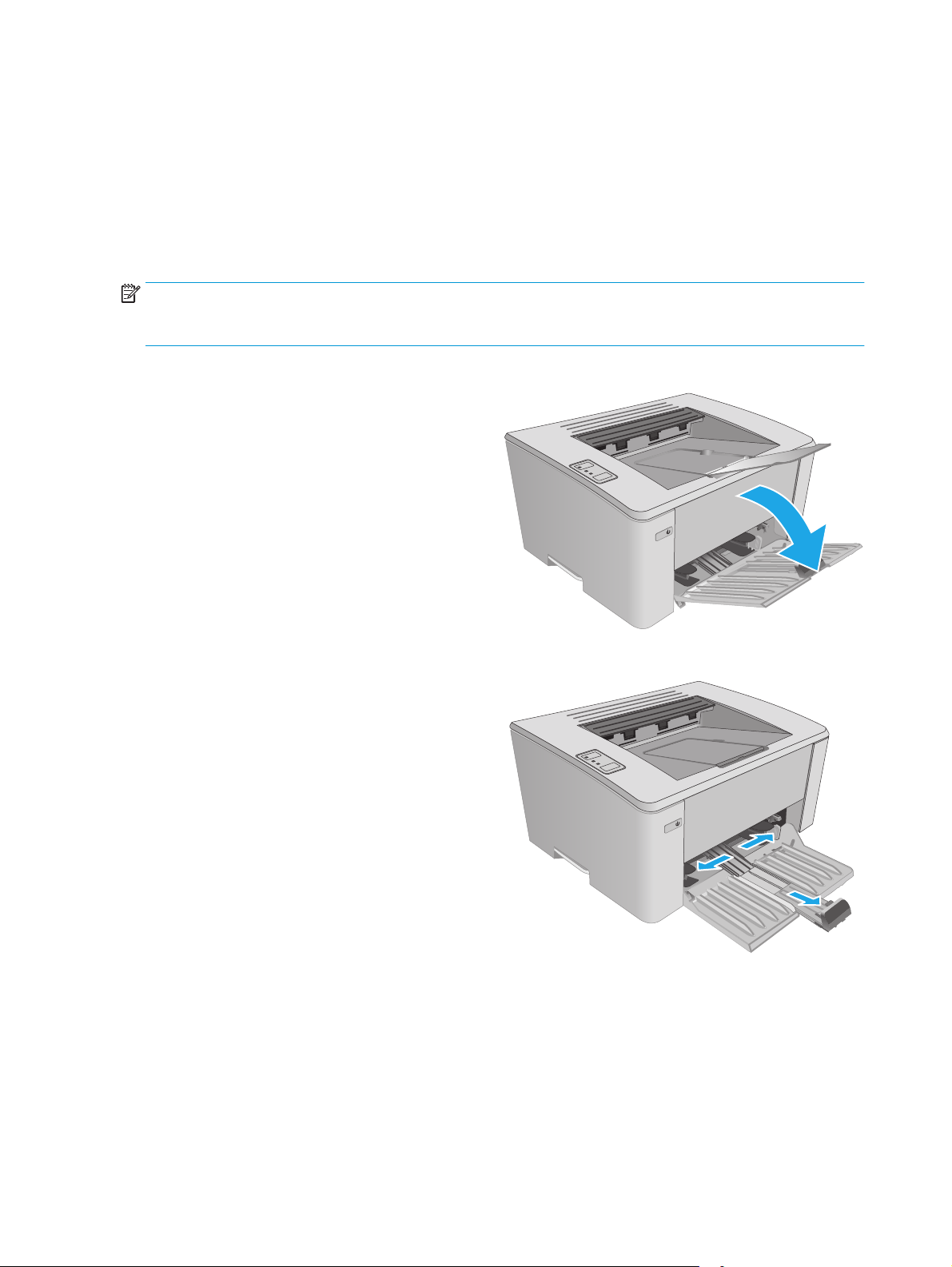
Giriş tepsisine kağıt yerleştirme
Giriş
Aşağıdaki bilgilerde giriş tepsisine nasıl kağıt yerleştirileceği açıklanır. Bu tepsi en fazla 150 yaprak 75 g/m
kağıt alır.
Giriş tepsisine kağıt yerleştirme
NOT: Yeni kağıt eklerken, giriş tepsisindeki tüm kağıtları çıkardığınızdan ve desteyi düzelttiğinizden emin
olun. Kağıdı havalandırmayın. Bu işlem, ürüne aynı anda birden çok kağıt yaprağı beslenmesini önleyerek
sıkışmaları azaltır.
1. Tepsi açık değilse giriş tepsisini açın.
2
2. Kağıt genişliği ve uzunluğu kılavuzlarını dışa
doğru ayarlayın.
12 Bölüm 2 Kağıt tepsileri TRWW
Page 23
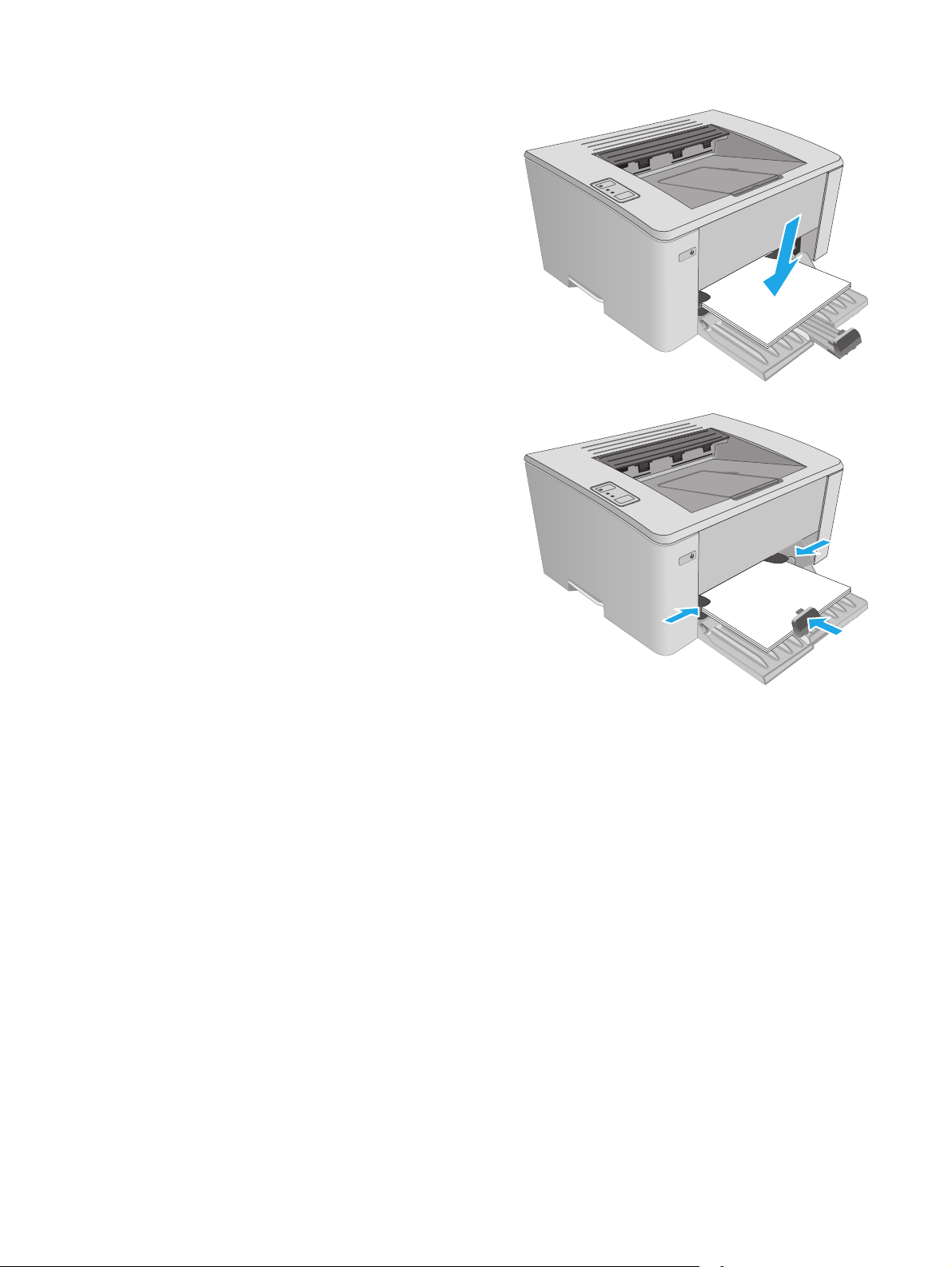
3. Kağıdı giriş tepsisine yüzü yukarı bakacak, üst
kısmı önce girecek şekilde yerleştirin.
Kağıdın tepsi içindeki yönü, yazdırma işinin
türüne bağlı olarak değişir. Daha fazla bilgi için
aşağıdaki tabloya göz atın.
4. Kağıt kılavuzlarını kağıda dayanacak şekilde içeri
doğru ayarlayın.
TRWW Giriş tepsisine kağıt yerleştirme 13
Page 24
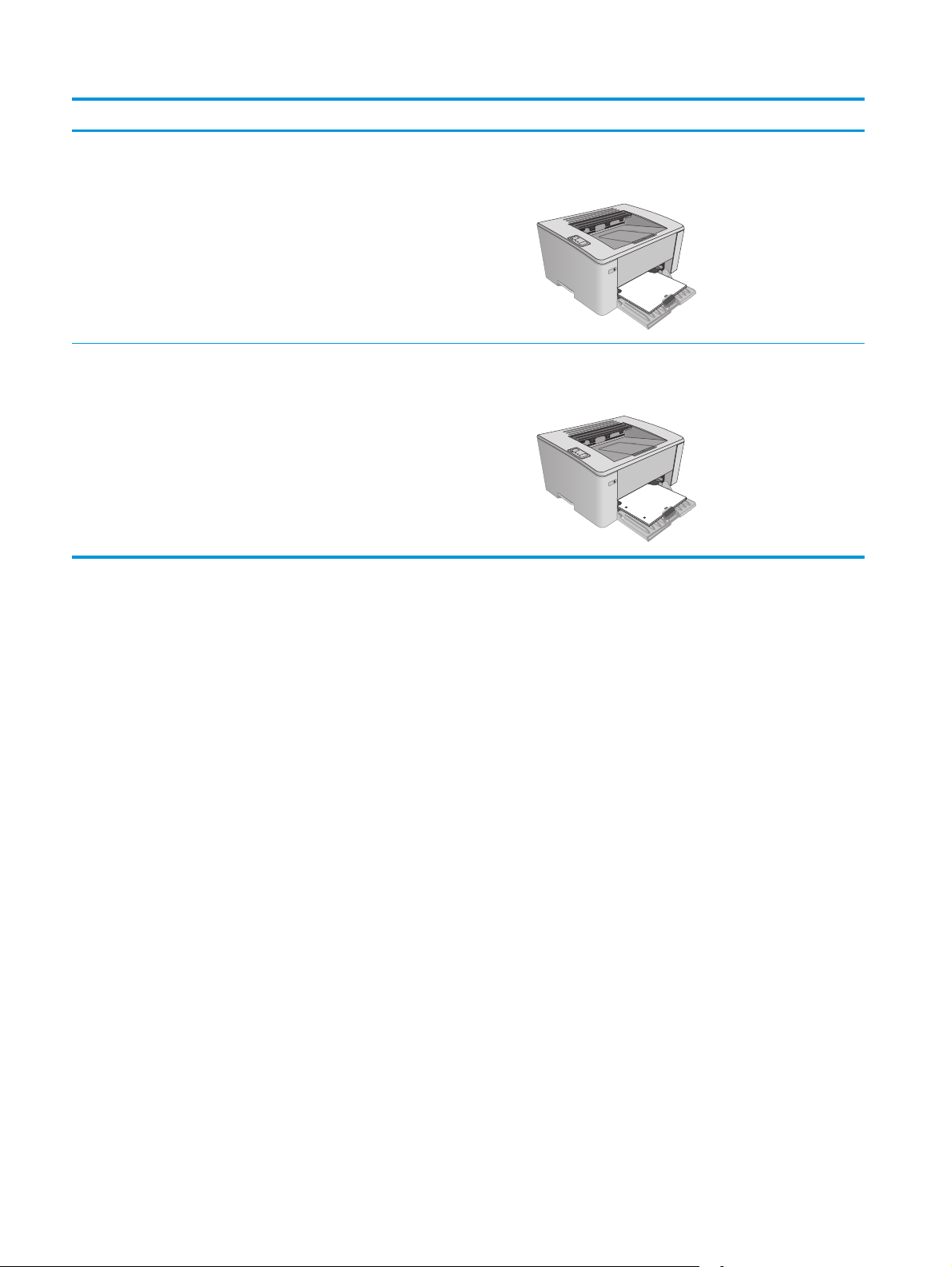
Kağıt türü Dupleks modu Kağıt yükleme
123
123
Baskılı veya antetli Tek taraflı yazdırma veya iki taraflı
yazdırma
Delikli Tek taraflı yazdırma veya iki taraflı
yazdırma
Ön yüzü yukarı
İlk önce üst kenar ürüne girer
Ön yüzü yukarı
Delikler ürünün sol tarafına doğru
14 Bölüm 2 Kağıt tepsileri TRWW
Page 25
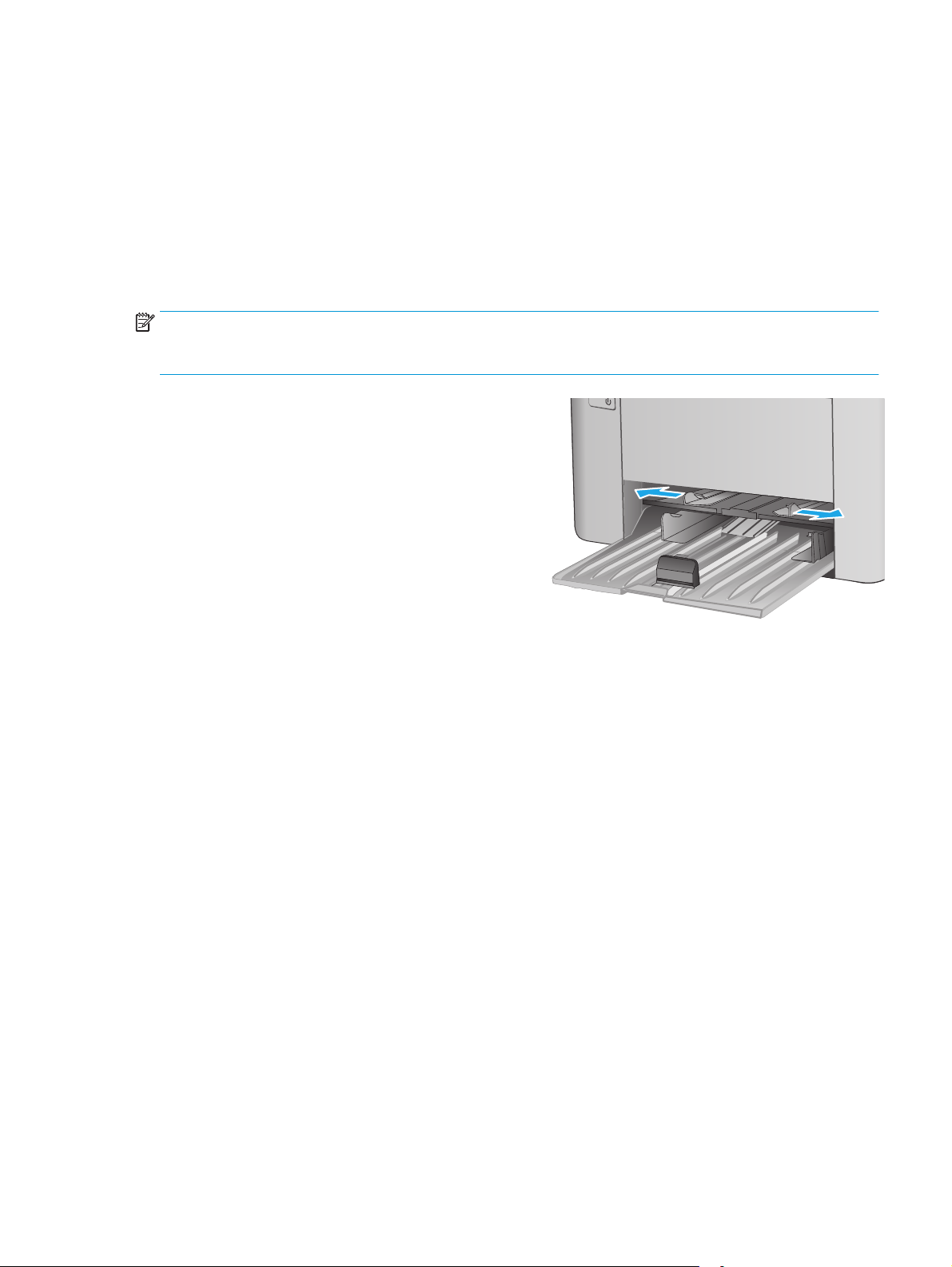
Öncelikli giriş tepsisini yerleştirme (yalnızca kablosuz modellerde)
Giriş
Aşağıdaki bilgilerde öncelikli giriş tepsisine nasıl kağıt yerleştirileceği açıklanır. Bu tepsi en fazla 10 yaprak 75
2
g/m
kağıt alır.
Öncelikli giriş tepsisine kağıt yerleştirme
NOT: Yeni kağıt eklerken, giriş tepsisindeki tüm kağıtları çıkardığınızdan ve desteyi düzelttiğinizden emin
olun. Kağıdı havalandırmayın. Bu işlem, ürüne aynı anda birden çok kağıt yaprağı beslenmesini önleyerek
sıkışmaları azaltır.
1. Kağıt genişliği kılavuzlarını dışarı doğru ayarlayın.
TRWW Öncelikli giriş tepsisini yerleştirme (yalnızca kablosuz modellerde) 15
Page 26
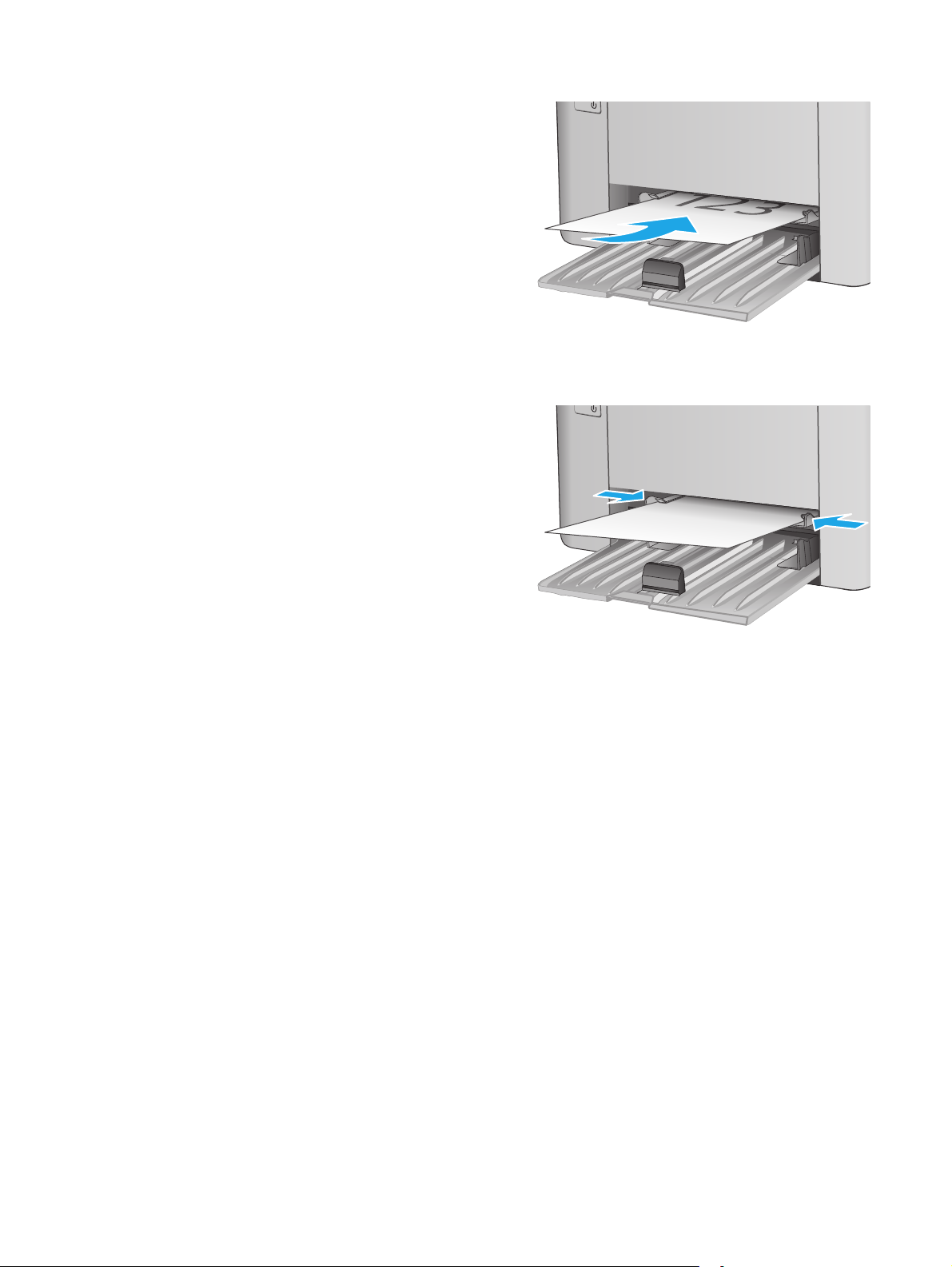
2. Kağıdı giriş tepsisine yüzü yukarı bakacak, üst
kısmı önce girecek şekilde yerleştirin.
Kağıdın tepsi içindeki yönü, yazdırma işinin
türüne bağlı olarak değişir. Daha fazla bilgi için
aşağıdaki tabloya göz atın.
3. Kağıt kılavuzlarını kağıda dayanacak şekilde
ayarlayın.
16 Bölüm 2 Kağıt tepsileri TRWW
Page 27
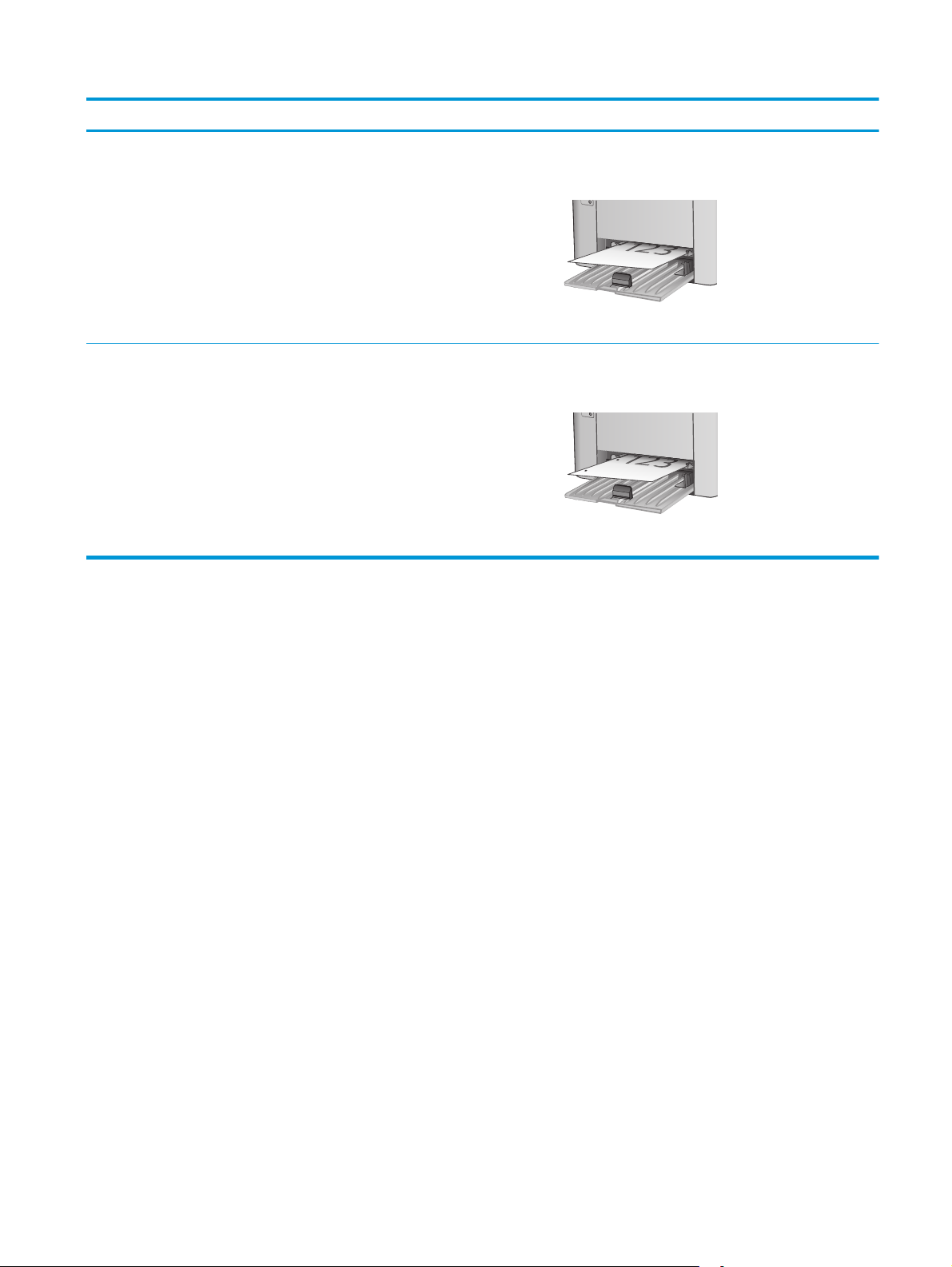
Kağıt türü Dupleks modu Kağıt yükleme
Baskılı veya antetli Tek taraflı yazdırma veya iki taraflı
yazdırma
Delikli Tek taraflı yazdırma veya iki taraflı
yazdırma
Ön yüzü yukarı
İlk önce üst kenar ürüne girer
Ön yüzü yukarı
Delikler ürünün sol tarafına doğru
TRWW Öncelikli giriş tepsisini yerleştirme (yalnızca kablosuz modellerde) 17
Page 28
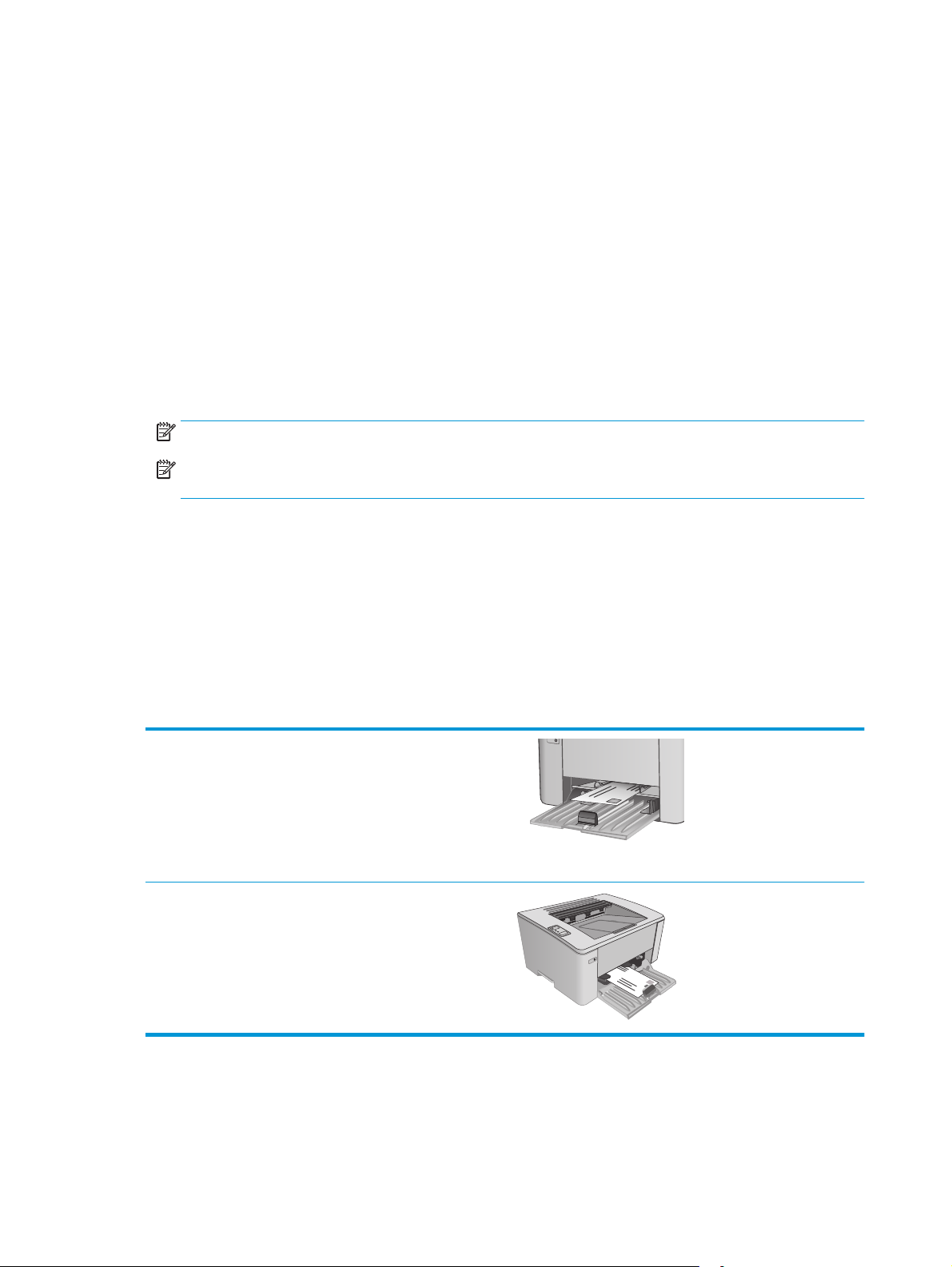
Zarf yükleme ve yazdırma
Giriş
Aşağıdaki bilgilerde zarfların nasıl yazdırılacağı ve yükleneceği açıklanmaktadır. En iyi performans için
yalnızca 5 mm boyutlu zarfların (4 ila 6 zarf) öncelikli besleme tepsisine yerleştirilmiş olması ve giriş
tepsisine yalnızca 10 zarf yerleştirilmiş olması gerekir.
Zarfları yazdırmak üzere yazdırma sürücüsünde doğru ayarları seçmek için şu adımları izleyin.
Zarfları yazdırma
1. Yazılım programından, Yazdır seçeneğini belirleyin.
2. Yazıcılar listesinden yazıcıyı seçin ve Özellikler ya da Tercihler düğmesine tıklayarak veya dokunarak
yazdırma sürücüsünü açın.
NOT: Bu düğmenin adı, yazılım programına göre değişecektir.
NOT: Bu özelliklere Windows 8 veya 8.1 Başlat ekranından erişmek için Cihazlar seçeneğini belirleyin,
Yazdır öğesini seçin ve ardından yazıcıyı belirleyin.
3. Kağıt/Kalite sekmesine tıklayın veya dokunun.
4. Kağıt kaynağı açılır listesinde, kullanılacak tepsiyi seçin.
5. Ortam açılır listesinde Zarf öğesini seçin.
6. Tamam düğmesine tıklayarak Belge Özellikleri iletişim kutusunu kapatın.
7. İşi yazdırmak için Yazdır iletişim kutusunda Tamam düğmesine tıklayın.
Zarf yönü
Zarfları, öncelikli besleme tepsisine kısa dönüş adresi ucu yazıcıya
önce girecek ve yukarı bakacak şekilde yerleştirin.
Zarfları, giriş tepsisine kısa dönüş adresi ucu yazıcıya önce girecek
ve yukarı bakacak şekilde yerleştirin.
18 Bölüm 2 Kağıt tepsileri TRWW
Page 29
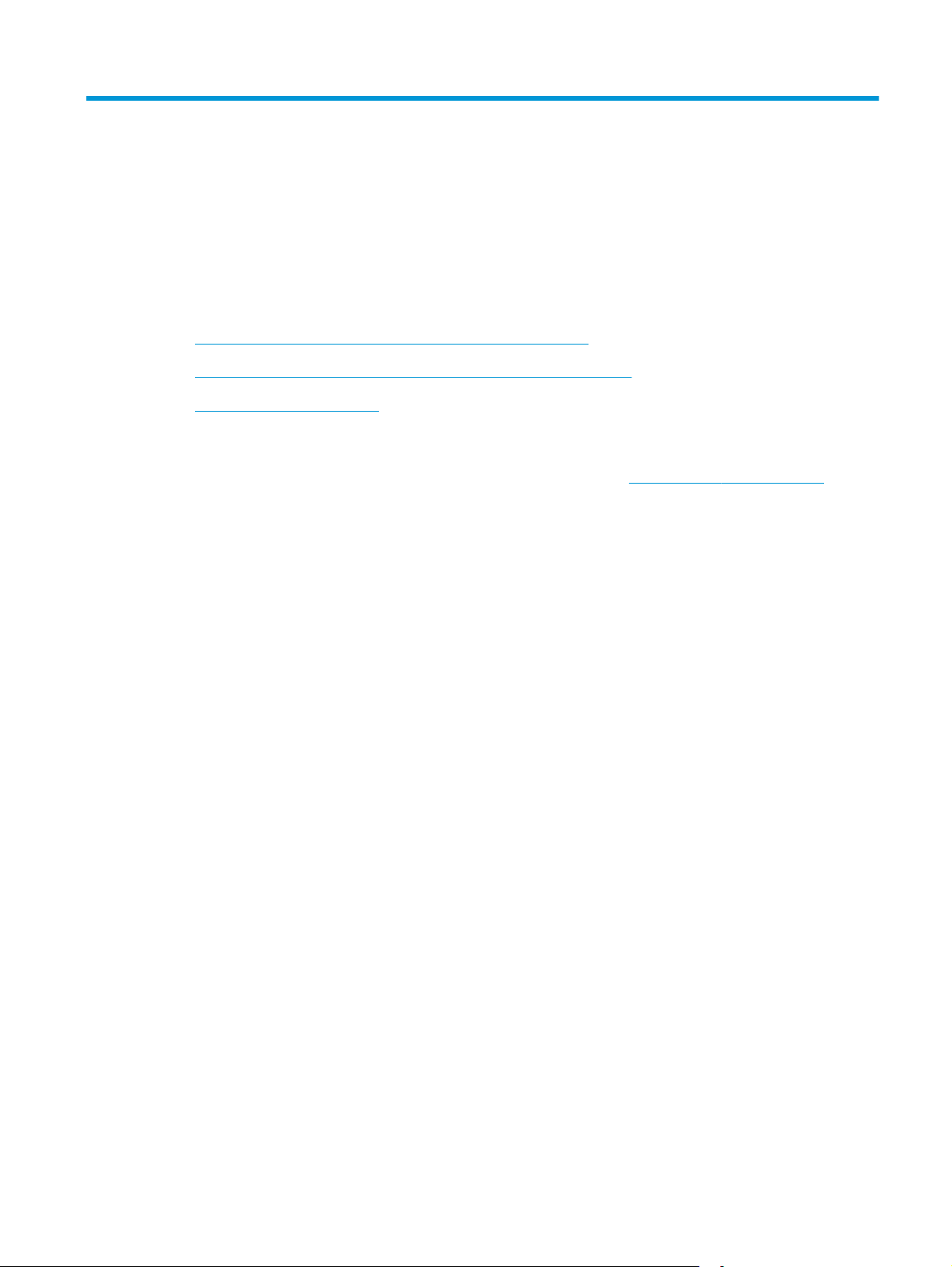
3 Sarf malzemeleri, aksesuarlar ve parçalar
●
Sarf malzemeleri, aksesuarlar ve parçaların siparişini verme
●
HP toner kartuşu koruması sarf malzemesi ayarlarını yapılandırma
●
Toner kartuşunu değiştirme
Daha fazla bilgi için:
Aşağıdaki bilgiler yayınlandığı tarihte geçerlidir. Güncel bilgiler için bkz.
Yazıcıya özel kapsamlı HP yardımı aşağıdaki bilgileri içerir:
●
Yükleme ve yapılandırma
●
Bilgi alma ve kullanma
●
Sorunları çözme
●
Yazılım ve ürün yazılımı güncellemelerini indirme
●
Destek forumlarına katılma
●
Garanti ve yasal bilgileri bulma
www.hp.com/support/ljM101.
TRWW 19
Page 30
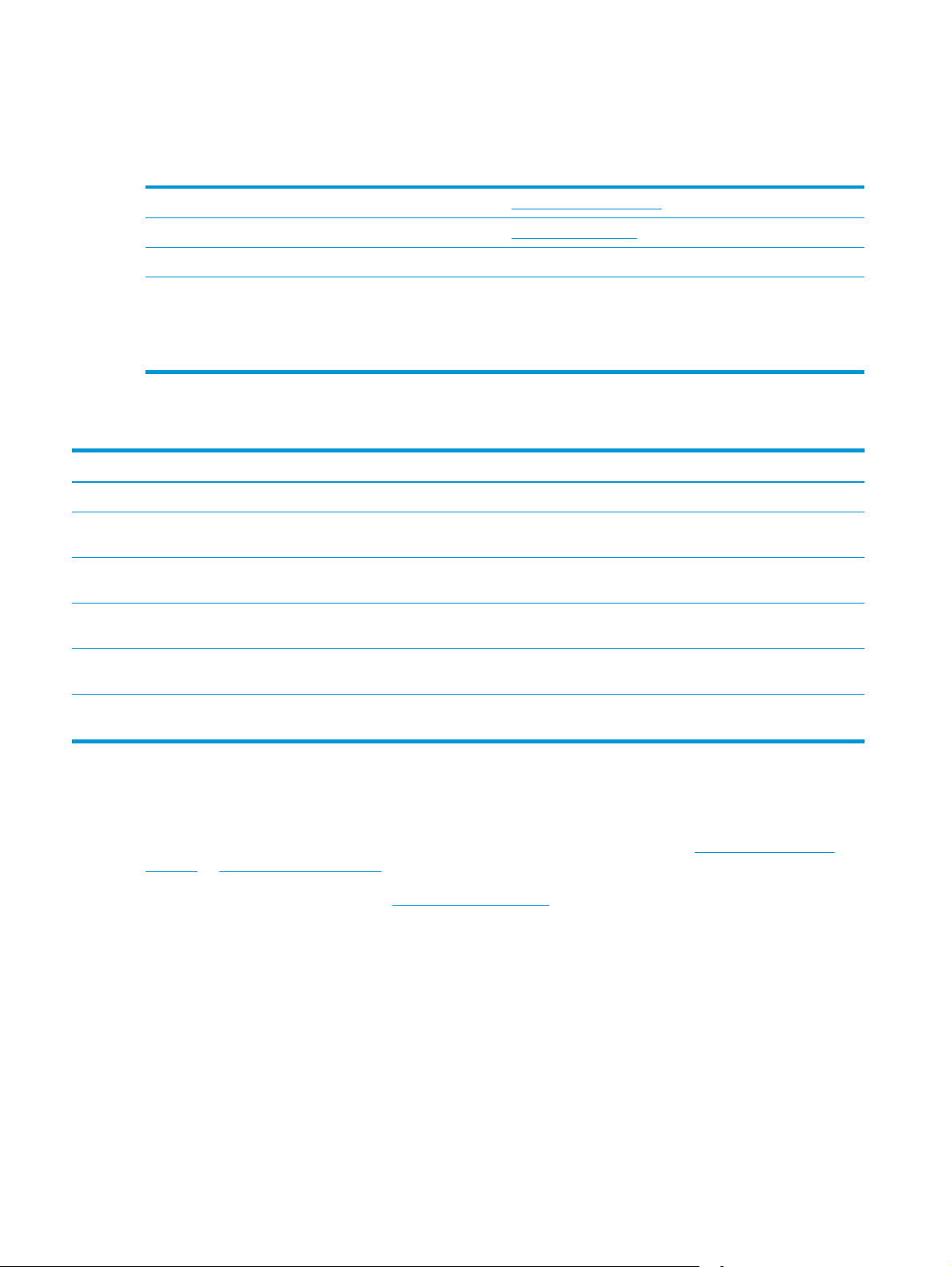
Sarf malzemeleri, aksesuarlar ve parçaları n siparişini verme
Sipariş etme
Sarf malzemeleri ve kağıt sipariş etme www.hp.com/go/suresupply
Orijinal HP parçaları veya aksesuarları sipariş etme
Servis veya destek sağlayıcıları aracılığıyla sipariş etme Bir HP yetkili servisine veya destek sağlayıcısına başvurun.
HP Katıştırılmış Web Sunucusunu (EWS) kullanarak sipariş etme Erişmek için bilgisayarda desteklenen bir Web tarayıcısının adres/
www.hp.com/buy/parts
URL alanına yazıcının IP adresini veya ana bilgisayar adını girin.
EWS'nin HP SureSupply Web sitesine bir bağlantısı vardır; bu
bağlantı Orijinal HP sarf malzemeleri satın almak için seçenekler
sunar.
Sarf malzemeleri ve aksesuarlar
ÖğeAçıklama Kartuş numarası Parça numarası
Sarf Malzemeleri
HP 17A Siyah Orijinal LaserJet Toner
Kartuşu
HP 18A Siyah Orijinal LaserJet Toner
Kartuşu
HP 19A Orijinal LaserJet Görüntüleme
Tamburu
HP 33A Siyah Orijinal LaserJet Toner
Kartuşu
M101-M102 modelleri için yedek siyah toner
kartuşu
M103-M104 modelleri için yedek siyah toner
kartuşu
M101-M104 modelleri için yedek görüntüleme
tamburu
M105-M106 modelleri için yedek siyah toner
kartuşu
17A CF217A
18A CF218A
19A CF219A
33A CF233A
HP 34A Orijinal LaserJet Görüntüleme
Tamburu
M105-M106 modelleri için yedek görüntüleme
tamburu
Müşteri tarafından onarılabilir parçalar
Müşteri Kendi Kendine Onarım (CSR) parçaları, onarım süresini kısaltmak amacıyla birçok HP LaserJet yazıcısı
için kullanıma sunulmuştur. CSR programı ve avantajları hakkında daha fazla bilgiyi
support ve www.hp.com/go/csr-faq adreslerinde bulabilirsiniz.
Orijinal HP yedek parçalarının siparişi
destek sağlayıcısıyla iletişime geçilerek verilebilir. Sipariş verirken şunlardan biri gerekli olacaktır: parça
numarası, seri numarası (yazıcının arkasında bulunur), ürün numarası veya yazıcı adı.
●
Zorunlu kendi kendine değiştirme şeklinde listelenen parçalar, onarımı gerçekleştirmek için HP servis
personeline ödeme yapılması düşünülmüyorsa müşteriler tarafından takılacaktır. HP ürün garantiniz
çerçevesinde, bu parçalar için yerinde veya depoya gönderme türünde destek sağlanmayacaktır.
●
İsteğe bağlı kendi kendine değiştirme ürünleri olarak listelenen parçalar, yazıcının garanti süresi içinde
talep etmeniz durumunda HP servis personeli tarafından ücretsiz olarak takılabilir.
www.hp.com/buy/parts adresinden veya yetkili bir HP servisi veya
34A CF234A
www.hp.com/go/csr-
20 Bölüm 3 Sarf malzemeleri, aksesuarlar ve parçalar TRWW
Page 31
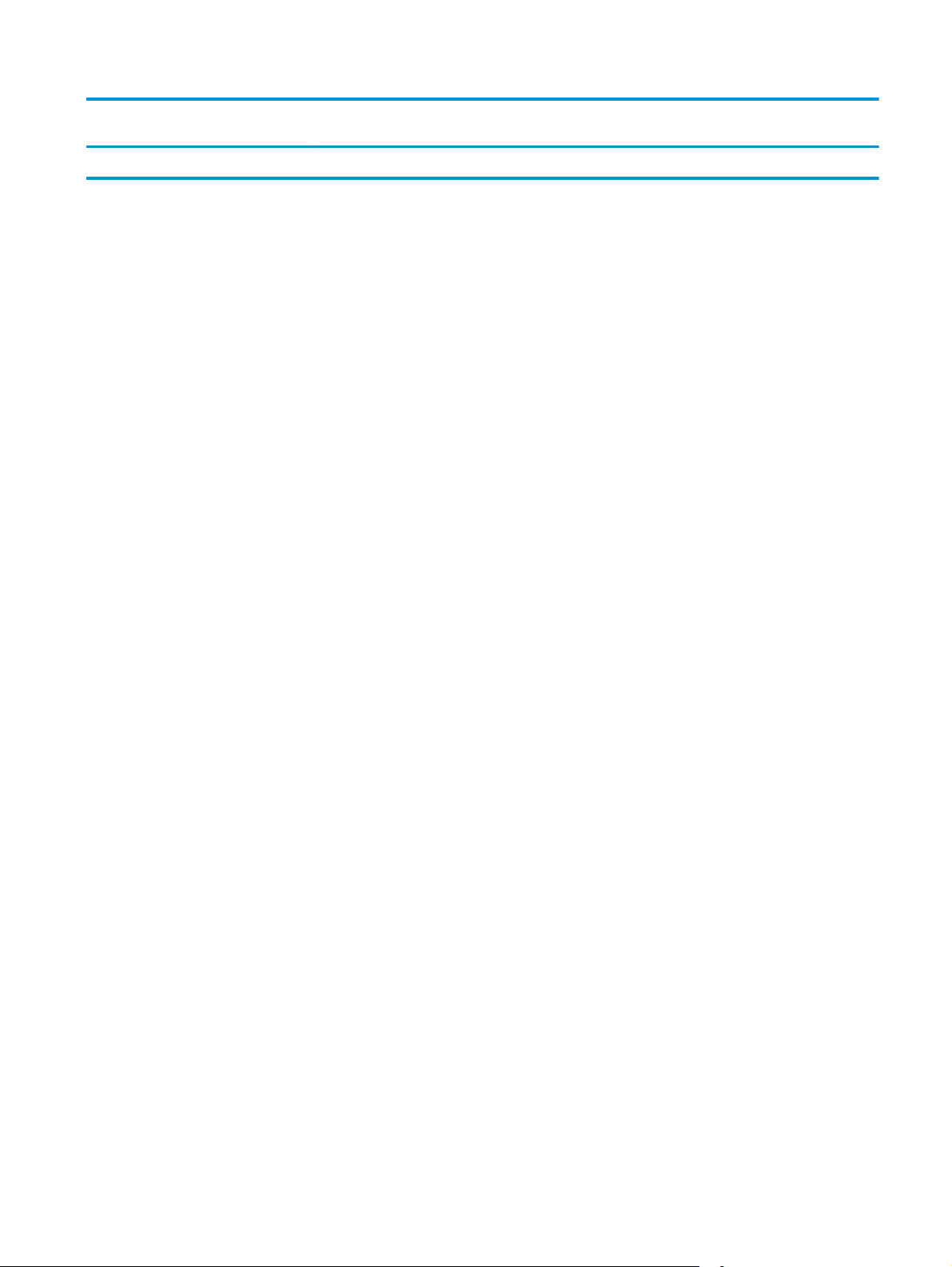
ÖğeAçıklama Kendi kendine
değiştirme seçenekleri
Kağıt alma silindiri Giriş tepsisi için yedek kağıt alma tepsisi Zorunlu RL1-2593-000CN
Parça numarası
TRWW Sarf malzemeleri, aksesuarlar ve parçaların siparişini verme 21
Page 32

HP toner kartuşu koruması sarf malzemesi ayarlarını yapılandırma
●
Giriş
●
Kartuş İlkesi özelliğini etkinleştirme veya devre dışı bırakma
●
Kartuş Koruması özelliğini etkinleştirme veya devre dışı bırakma
Giriş
HP Kartuş İlkesi ve Kartuş Korumasını, hangi kartuşların yazıcıya takıldığını kontrol etmek ve takılı olan
kartuşları hırsızlıktan korumak için kullanın.
●
Kartuş İlkeleri: Bu özellik, yazıcıyla yalnızca orijinal HP kartuşlarının kullanılmasını sağlayarak yazıcıyı
sahte toner kartuşlarından korur. Orijinal HP kartuşlarının kullanılması olabilecek en iyi baskı kalitesini
sağlar. Orijinal olmayan bir HP kartuşu takıldığınd
kartuşun yetkisiz olduğuna dair bir ileti görüntüler ve nasıl devam edileceğini açıklayan bilgiler sağlar.
●
Kartuş Koruması: Bu özellik toner kartuşlarını belirli bir yazıcı veya yazıcı filosu ile kalıcı olarak
ilişkilendirir, böylece diğer yazıcılarla kullanılamaz. Kartuşları korumak, yatırımınızı korur. Bu özellik
etkinleştirildiğinde, korumalı bir kartuş orijinal yazıcıdan yetkisiz bir yazıcıya aktarılmaya çalışılırsa bu
ya
zıcı, koruma
söner ve HP EWS, kartuşun korumalı olduğuna dair bir ileti görüntüler ve nasıl devam edileceğini
açıklayan bilgiler sağlar.
lı kartuşla yazdırma işlemi yapmaz. Yazıcı kontrol paneli Dikkat ve toner ışıkları yanıp
a yazıcı Dik
kat ve Toner ışıkları yanıp söner ve HP EWS,
DİKKAT: Yazıcı için kartuş koruması etkinleştirildikten sonra, yazıcıya sonradan takılan tüm toner
kartuşları otomatik ve kalıcı olarak korunur. Yeni bir kartuşun korunmasını önlemek için yeni kartuşu
takmadan önce özelliği devre dışı bırakın.
Bu özelliği kapatmak, halihazırda takılı ola
Her iki özellik de varsayılan olarak kapalıdır. Özellikleri etkinleştirmek veya devre dışı bırakmak için bu
işlemleri izleyin.
n kartuşla
r için korumayı kapatmaz.
Kartuş İlkesi özelliğini etkinleştirme veya devre dışı bırakma
Kartuş İlkesi özelliğini etkinleştirmek için HP Yerleşik Web Sunucusu'nu (EWS) kullanma
1. HP Yerleşik Web Sunucusu'nu (EWS) açın:
Doğrudan bağlı yazıcılar
a. HP Printer Assistant uygulamasını açın.
22 Bölüm 3 Sarf malzemeleri, aksesuarlar ve parçalar TRWW
Page 33

●
Windows 8.1: Başlat ekranının sol alt köşesindeki aşağı ok düğmesine tıklayın, ardından
yazıcı adını seçin.
●
Windows 8: Başlat ekranında boş bir alana sağ tıklayın, uygulama çubuğunda Tüm
Uygulamalar öğesine tıklayın, ardından yazıcı adını seçin.
●
Windows 7, Windows Vista ve Windows XP: Bilgisayar masaüstünden Başlat'a tıklayın, Tüm
Programlar öğesini seçin, HP öğesine tıklayın, yazıcı klasörüne tıklayın, yazıcının a
taşıyan simgeyi seçin ve ardından HP Printer Assistant uygulamasını açın.
b. HP Printer Assistant uygulamasında Yazdır seçeneğini ve ardından HP Device Toolbox programını
seçin.
Ağ bağlantılı yazıcılar
a. IP adresini veya ana bilgisayar adını belirlemek için bir yapılandırma sayfası yazdırın.
dını
i.
Hazır
ii.
Devam/İptal
b. Bir web tarayıcısı açın ve adres satırına yazıcı yapılandırma sayfasında görüntülenen şekilde IP
adresini veya ana bilgisayar adını yazın. Bilgisayar klavyesindeki Enter tuşuna basın. EWS açılır.
NOT: Web tarayıcısında web sitesine erişimin güvenli olmayabileceğini belirten bir mesaj
görüntüleniyorsa web sitesine devam et seçeneğini belirleyin. Bu web sitesine erişim bilgisayara
zarar vermez.
2. Sistem sekmesine tıklayın.
3. Sol gezinme bölmesinden Sarf Malzemesi Ayarları öğesini seçin.
4. Kartuşu İlkesi açılır listesinden, Yetkili HP öğesini seçin.
5. Uygula düğmesine tıklayın.
ışığı yanıp sönmeye başlayana kadar Devam/İptal düğmesini basılı tutun.
düğmesini serbest bırakın.
Kartuş İlkesi özelliğini devre dışı bırakmak için HP Yerleşik Web Sunucusu'nu (EWS) kullanma
1. HP Yerleşik Web Sunucusu'nu (EWS) açın:
Doğrudan bağlı yazıcılar
a. HP Printer Assistant uygulamasını açın.
TRWW HP toner kartuşu koruması sarf malzemesi ayarlarını yapılandırma 23
Page 34

●
Windows 8.1: Başlat ekranının sol alt köşesindeki aşağı ok düğmesine tıklayın, ardından
yazıcı adını seçin.
●
Windows 8: Başlat ekranında boş bir alana sağ tıklayın, uygulama çubuğunda Tüm
Uygulamalar öğesine tıklayın, ardından yazıcı adını seçin.
●
Windows 7, Windows Vista ve Windows XP: Bilgisayar masaüstünden Başlat'a tıklayın, Tüm
Programlar öğesini seçin, HP öğesine tıklayın, yazıcı klasörüne tıklayın, yazıcının a
dını
taşıyan simgeyi seçin ve ardından HP Printer Assistant uygulamasını açın.
b. HP Printer Assistant uygulamasında Yazdır seçeneğini ve ardından HP Device Toolbox programını
seçin.
Ağ bağlantılı yazıcılar
a. IP adresini veya ana bilgisayar adını belirlemek için bir yapılandırma sayfası yazdırın.
i.
Hazır
ii.
Devam/İptal
ışığı yanıp sönmeye başlayana kadar Devam/İptal düğmesini basılı tutun.
düğmesini serbest bırakın.
b. Bir web tarayıcısı açın ve adres satırına yazıcı yapılandırma sayfasında görüntülenen şekilde IP
adresini veya ana bilgisayar adını yazın. Bilgisayar klavyesindeki Enter tuşuna basın. EWS açılır.
NOT: Web tarayıcısında web sitesine erişimin güvenli olmayabileceğini belirten bir mesaj
görüntüleniyorsa web sitesine devam et seçeneğini belirleyin. Bu web sitesine erişim bilgisayara
zarar vermez.
2. Sistem sekmesine tıklayın.
3. Sol gezinme bölmesinden Sarf Malzemesi Ayarları öğesini seçin.
4. Kartuş İlkesi açılır menüsünden, Kapalı öğesini seçin.
5. Uygula düğmesine tıklayın.
Kartuş İlkesi HP EWS hata mesajları sorunlarını giderme
Hata iletilerini görmek için EWS Aygıt Durumu sayfasını görüntüleyin.
Hata mesajı Açıklama Önerilen işlem
10.30.0x Yetkisiz <Renk> Kartuş Yönetici bu yazıcıyı yalnızca halen garanti
kapsamındaki orijinal HP sarf malzemeleri
ile kullanılacak biçimde yapılandırmıştır.
Yazdırmaya devam etmek için kartuşun
değiştirilmesi gerekir.
Kartuşu orijinal bir HP toner kartuşuyla
değiştirin.
Orijinal bir HP sarf malzemesi satın
aldığınıza inanıyorsanız toner kartuşunun
orijinal HP kartuş olup olmadığını
belirlemek ve orijinal HP kartuş değilse
yapmanız gerekenleri öğrenmek için
www.hp.com/go/anticounterfeit adresini
ziyaret edin.
24 Bölüm 3 Sarf malzemeleri, aksesuarlar ve parçalar TRWW
Page 35

Kartuş Koruması özelliğini etkinleştirme veya devre dışı bırakma
Kartuş Koruması özelliğini etkinleştirmek için HP Yerleşik Web Sunucusu'nu (EWS) kullanma
1. HP Yerleşik Web Sunucusu'nu (EWS) açın:
Doğrudan bağlı yazıcılar
a. HP Printer Assistant uygulamasını açın.
●
Windows 8.1: Başlat ekranının sol alt köşesindeki aşağı ok düğmesine tıklayın, ardından
yazıcı adını seçin.
●
Windows 8: Başlat ekranında boş bir alana sağ tıklayın, uygulama çubuğunda Tüm
Uygulamalar öğesine tıklayın, ardından yazıcı adını seçin.
●
Windows 7, Windows Vista ve Windows XP: Bilgisayar masaüstünden Başlat'a
Programlar öğesini seçin, HP öğesine tıklayın, yazıcı klasörüne tıklayın, yazıcının adını
taşıyan simgeyi seçin ve ardından HP Printer Assistant uygulamasını açın.
b. HP Printer Assistant uygulamasında Yazdır seçeneğini ve ardından HP Device Toolbox programını
seçin.
Ağ bağlantılı yazıcılar
a. IP adresini veya ana bilgisayar adını belirlemek için bir yapılandırma sayfası yazdırın.
i.
Hazır
ii.
Devam/İptal
b. Bir web tarayıcısı açın ve adres satırına yazıcı yapılandırma sayfasında görüntülenen şekilde IP
adresini veya ana bilgisayar adını yazın. Bilgisayar klavyesindeki Enter tuşuna basın. EWS açılır.
NOT: Web tarayıcısında web sitesine erişimin güvenli olmayabileceğini belirten bir mesaj
görüntüleniyorsa web sitesine devam et seçeneğini belirleyin. Bu web sitesine erişim bilgisayara
zarar vermez.
2. Sistem sekmesine tıklayın.
ışığı yanıp sönmeye başlayana kadar Devam/İptal düğmesini basılı tutun.
düğmesini serbest bırakın.
tıkl
ayın, Tüm
3. Sol gezinme bölmesinden Sarf Malzemesi Ayarları öğesini seçin.
4. Kartuş Koruması açılır listesinden Kartuşları Koru öğesini seçin.
5. Uygula düğmesine tıklayın.
DİKKAT: Yazıcı için kartuş koruması etkinleştirildikten sonra, yazıcıya sonradan takılan tüm toner
kartuşları otomatik ve kalıcı olarak korunur. Yeni bir kartuşun korunmasını önlemek için yeni kartuşu
takmadan önce Kartuş Koruması özelliğini devre dışı bırakın.
n
Bu özelliği kapatmak, halihazırda takılı ola
kartuşlar için korumayı kapatmaz.
Kartuş Koruması özelliğini devre dışı bırakmak için HP Yerleşik Web Sunucusu'nu (EWS) kullanma
1. HP Yerleşik Web Sunucusu'nu (EWS) açın:
TRWW HP toner kartuşu koruması sarf malzemesi ayarlarını yapılandırma 25
Page 36

Doğrudan bağlı yazıcılar
a. HP Printer Assistant uygulamasını açın.
●
Windows 8.1: Başlat ekranının sol alt köşesindeki aşağı ok düğmesine tıklayın, ardından
yazıcı adını seçin.
●
Windows 8: Başlat ekranında boş bir alana sağ tıklayın, uygulama çubuğunda Tüm
Uygulamalar öğesine tıklayın, ardından yazıcı adını seçin.
●
Windows 7, Windows Vista ve Windows XP: Bilgisayar masaüstünden Başlat'a tıklayın, Tüm
ramlar öğesini seçin, HP öğesine tıklayın, yazıcı klasörüne tıklayın, yazıcının adını
Prog
taşıyan simgeyi seçin ve ardından HP Printer Assistant uygulamasını açın.
b. HP Printer Assistant uygulamasında Yazdır seçeneğini ve ardından HP Device Toolbox programını
seçin.
Ağ bağlantılı yazıcılar
a. IP adresini veya ana bilgisayar adını belirlemek için bir yapılandırma sayfası yazdırın.
i.
Hazır
ii.
Devam/İptal
ışığı yanıp sönmeye başlayana kadar Devam/İptal düğmesini basılı tutun.
düğmesini serbest bırakın.
b. Bir web tarayıcısı açın ve adres satırına yazıcı yapılandırma sayfasında görüntülenen şekilde IP
adresini veya ana bilgisayar adını yazın. Bilgisayar klavyesindeki Enter tuşuna basın. EWS açılır.
NOT: Web tarayıcısında web sitesine erişimin güvenli olmayabileceğini belirten bir mesaj
görüntüleniyorsa web sitesine devam et seçeneğini belirleyin. Bu web sitesine erişim bilgisayara
zarar vermez.
2. Sistem sekmesine tıklayın.
3. Sol gezinme bölmesinden Sarf Malzemesi Ayarları öğesini seçin.
4. Kartuş Koruması açılır listesinden Kapalı öğesini seçin.
5. Uygula düğmesine tıklayın.
Kartuş Koruması HP EWS hata mesajları sorunlarını giderme
Hata iletilerini görmek için EWS Aygıt Durumu sayfasını görüntüleyin.
Hata mesajı Açıklama Önerilen işlem
10.57.0x Korumalı <Renk> Kartuş Kartuş yalnızca HP Kartuş Koruması
kullanılarak başlangıçta korunmuş olan
yazıcı veya yazıcı filosu ile kullanılabilir.
Kartuş Koruması özelliği, yöneticinin
kartuşların çalışmasını yalnızca bir yazıcı
veya yazıcı filosu ile kısıtlamasına izin
verir. Yazdırmaya devam etmek için
kartuşun değiştirilmesi gerekir.
Kartuşu yeni bir toner kartuşuyla
değiştirin.
26 Bölüm 3 Sarf malzemeleri, aksesuarlar ve parçalar TRWW
Page 37

Toner kartuşunu değiştirme
●
Giriş
●
Toner kartuşu ve görüntüleme tamburu bilgileri
●
Toner kartuşunu değiştirme (M101-M104 modelleri)
●
Toner kartuşunu değiştirme (M105-M106 modelleri)
●
Görüntüleme tamburunu değiştirme (M101-M104 modelleri)
●
Görüntüleme tamburunu değiştirme (M105-M106 modelleri)
Giriş
Aşağıdaki bilgiler, yazı cının toner kartuşu ve görüntüleme tamburuyla ilgili ayrıntıları ve bu birimlerin
değiştirilmesiyle ilgili talimatları içerir.
Toner kartuşu ve görüntüleme tamburu bilgileri
Toner kartuşunun seviyesi azaldığında ve çok azaldığında yazıcı bunu bildirir. Toner kartuşunun gerçek kalan
ömrü farklılık gösterebilir. Baskı kalitesi kabul edilebilir seviyenin altına düştüğünde takmak üzere yedek bir
kartuşu hazır bulundurun.
Kartuş satın almak veya yazıcı için kartuş uyumluluğunu kontrol etmek için
www.hp.com/go/suresupply
adresindeki HP SureSupply sitesini ziyaret edin. Sayfanın alt kısmına gidin ve ülke/bölge bilgisinin doğru
olduğundan emin olun.
ÖğeAçıklama Kartuş numarası Parça numarası
HP 17A Siyah Orijinal LaserJet Toner
Kartuşu
HP 18A Siyah Orijinal LaserJet Toner
Kartuşu
HP 19A Orijinal LaserJet Görüntüleme
Tamburu
HP 33A Siyah Orijinal LaserJet Toner
Kartuşu
HP 34A Orijinal LaserJet Görüntüleme
Tamburu
M101-M102 modelleri için yedek siyah toner
kartuşu
M103-M104 modelleri için yedek siyah toner
kartuşu
M101-M104 modelleri için yedek görüntüleme
tamburu
M105-M106 modelleri için yedek siyah toner
kartuşu
M105-M106 modelleri için yedek görüntüleme
tamburu
17A CF217A
18A CF218A
19A CF219A
33A CF233A
34A CF234A
Değiştirme zamanı gelinceye kadar toner kartuşu ambalajından çıkarmayın.
DİKKAT: Toner kartuşunun zarar görmemesi için kartuşu birkaç dakikadan uzun süre ışığa maruz
bırakmayın. Toner kartuşunun yazıcıdan uzun bir süre için çıkarılması gerekiyorsa yeşil görüntüleme
tamburunun üstünü kapatın.
Bir sonraki sayfada bulunan resimde toner kartuşu ve görüntüleme tamburu bileşenleri gösterilmiştir.
TRWW Toner kartuşunu değiştirme 27
Page 38

1 2
3
1
2
3
1 Görüntüleme tamburu
DİKKAT: Görüntüleme tamburuna dokunmayın. Parmak izleri yazdırma kalitesinde sorunlara yol açabilir.
2Bellek yongası
3 Toner kartuşu
DİKKAT: Toner giysilerinize bulaşırsa kuru bir bezle silin ve soğuk suyla yıkayın. Sıcak su, tonerin kumaşa
işlemesine neden olur.
NOT: Kullanılmış toner kartuşların geri dönüşümüyle ilgili bilgiler toner kartuşun kutusundadır.
Toner kartuşunu değiştirme (M101-M104 modelleri)
1. Üst kapağı açın.
28 Bölüm 3 Sarf malzemeleri, aksesuarlar ve parçalar TRWW
Page 39

2. Kullanılmış toner kartuşunu yazıcıdan çıkarın.
3. Yeni toner kartuşu paketini kutudan çıkarın ve
daha sonra, ambalaj üzerindeki serbest bırakma
mandalını çekin.
4. Yeni toner kartuşunu açılan ambalaj kutusundan
çıkarın. Kullanılmış toner kartuşunu geri
dönüşüm için kutusuna koyun.
TRWW Toner kartuşunu değiştirme 29
Page 40

5. Yeni toner kartuşunu yazıcının içindeki raylarla
hizalayın ve ardından yerine takarak sıkıca
oturana kadar bastırın.
6. Üst kapağı kapatın.
Toner kartuşunu değiştirme (M105-M106 modelleri)
1. Üst kapağı açın.
30 Bölüm 3 Sarf malzemeleri, aksesuarlar ve parçalar TRWW
Page 41

2. Kullanılmış toner kartuşunu kilit açma konumuna
döndürün.
3. Kullanılmış toner kartuşunu yazıcıdan çıkarın.
4. Yeni toner kartuşu paketini kutudan çıkarın ve
ardından ambalajı serbest bırakın.
1
2
TRWW Toner kartuşunu değiştirme 31
Page 42
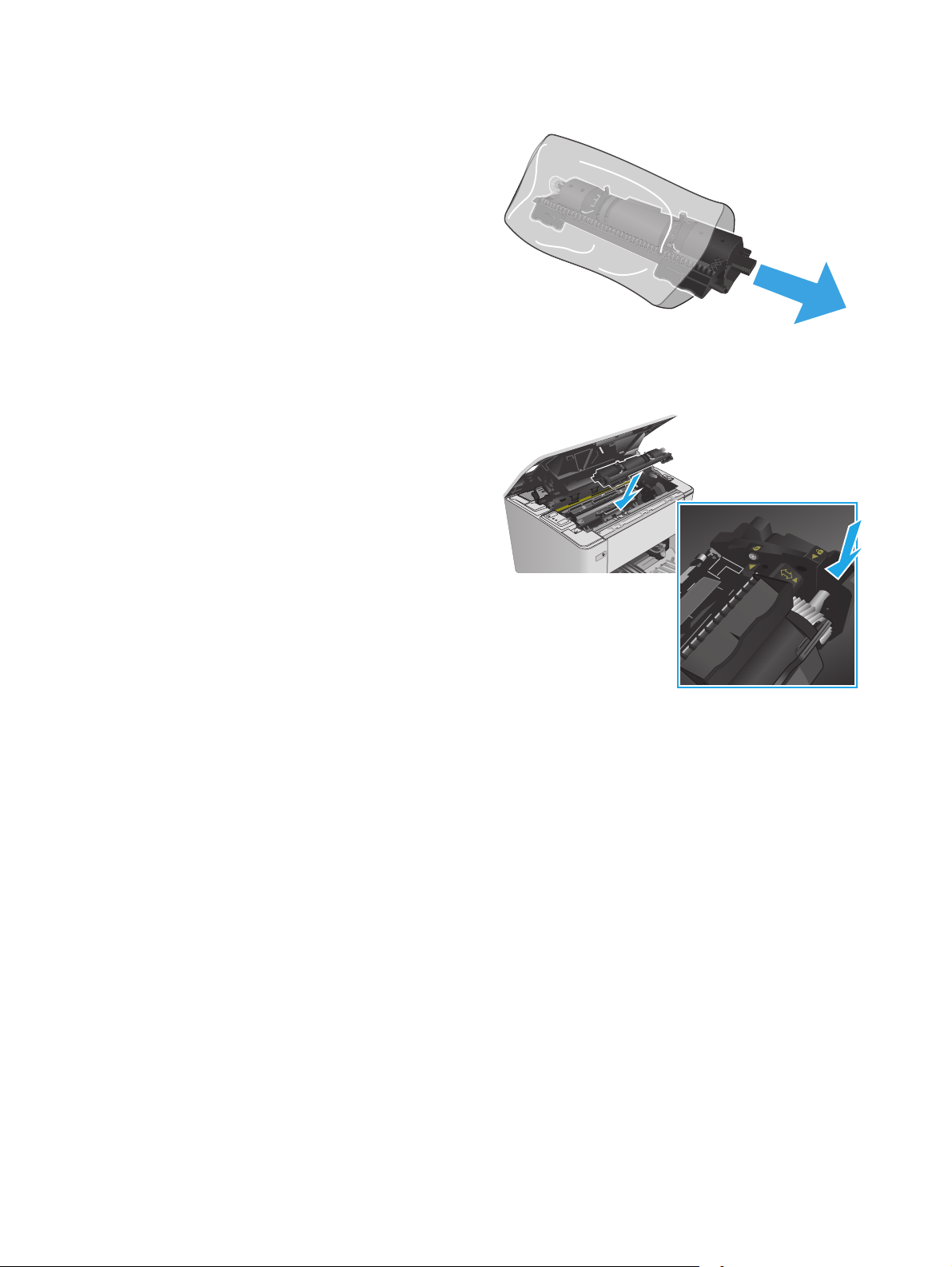
5. Yeni toner kartuşu paketini kutudan çıkarın ve
ardından kartuşu koruyucu torbadan çekerek
çıkarın.
6. Yeni toner kartuşundaki oku, görüntüleme
tamburundaki kilit açma simgesiyle hizalayın ve
ardından yeni toner kartuşunu takın.
32 Bölüm 3 Sarf malzemeleri, aksesuarlar ve parçalar TRWW
Page 43
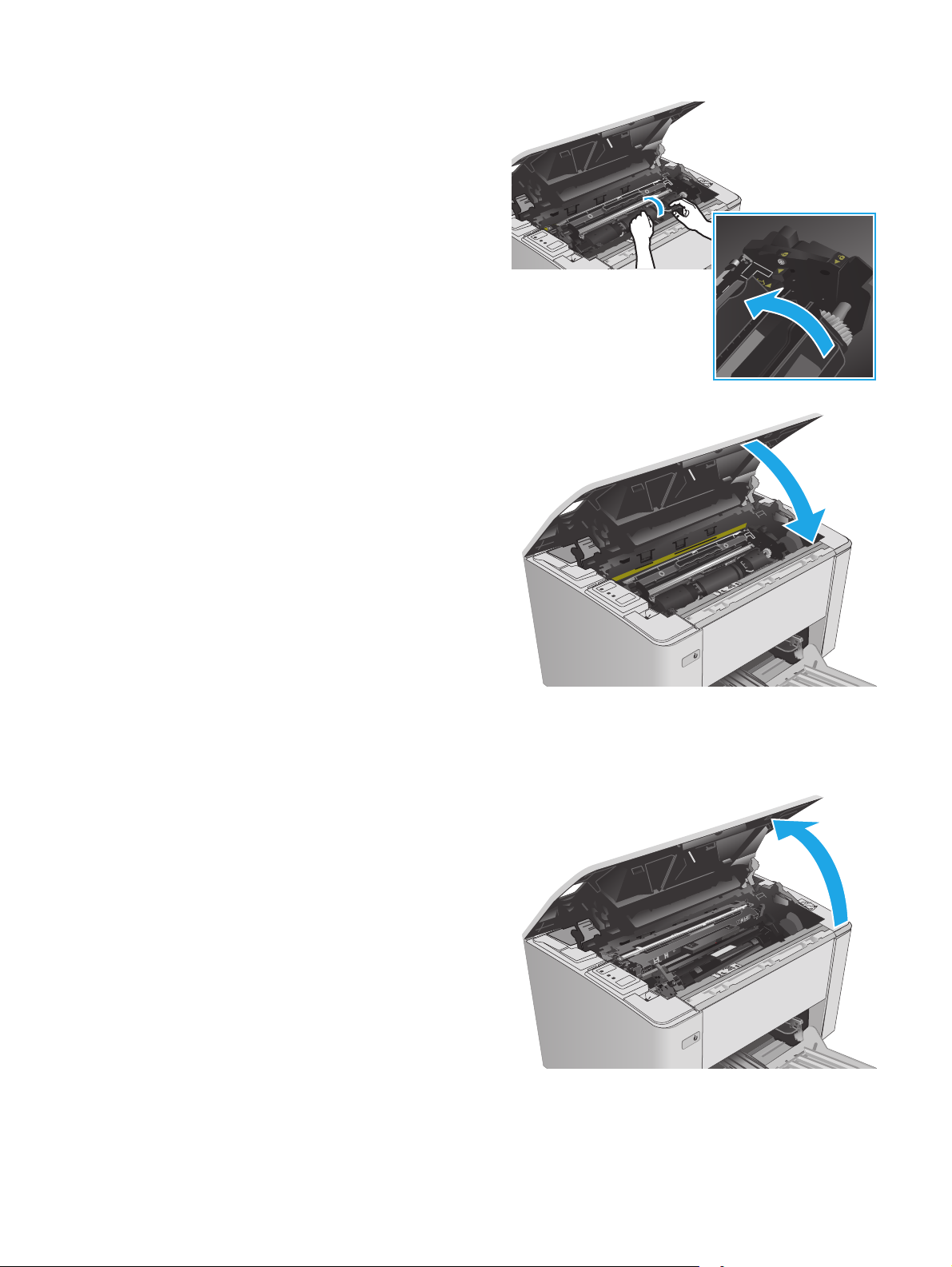
7. Yeni toner kartuşunu, kilitleme konumuna
döndürün.
8. Üst kapağı kapatın.
Görüntüleme tamburunu değiştirme (M101-M104 modelleri)
1. Üst kapağı açın.
TRWW Toner kartuşunu değiştirme 33
Page 44

2. Toner kartuşunu geçici olarak yazıcıdan çıkarın.
3. Kullanılmış görüntüleme tamburunu yazıcıdan
çıkarın.
4. Yeni görüntüleme tamburu paketini kutudan
çıkarın ve ardından ambalajı çıkarın.
1
2
34 Bölüm 3 Sarf malzemeleri, aksesuarlar ve parçalar TRWW
Page 45
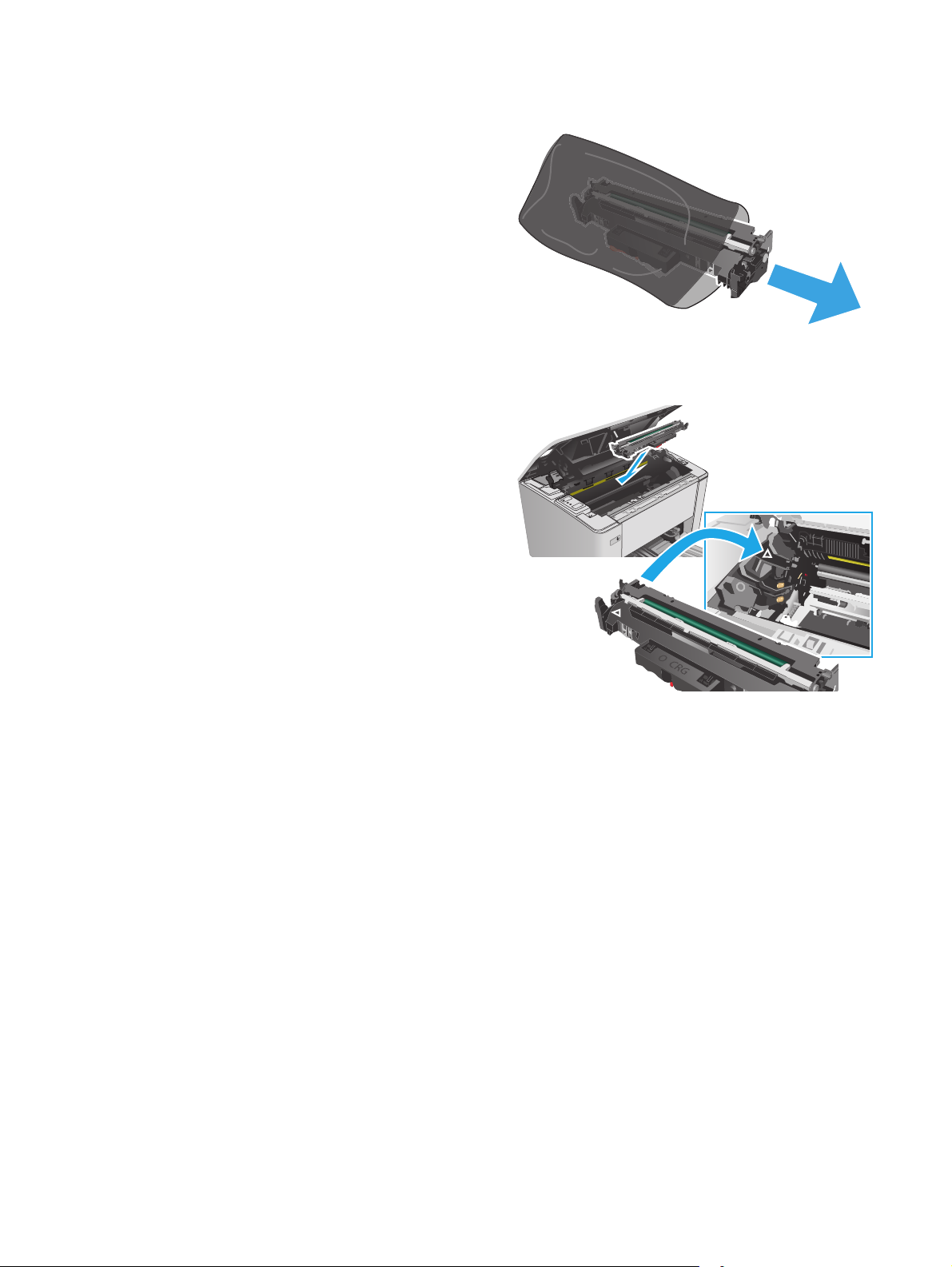
5. Yeni görüntüleme tamburu paketini kutudan
çıkarın ve ardından tamburu koruyucu torbadan
çekerek çıkarın.
6. Yeni görüntüleme tamburunu yazıcının içindeki
raylarla hizalayın ve ardından yeni görüntüleme
tamburunu takarak sıkıca oturana kadar bastırın.
TRWW Toner kartuşunu değiştirme 35
Page 46
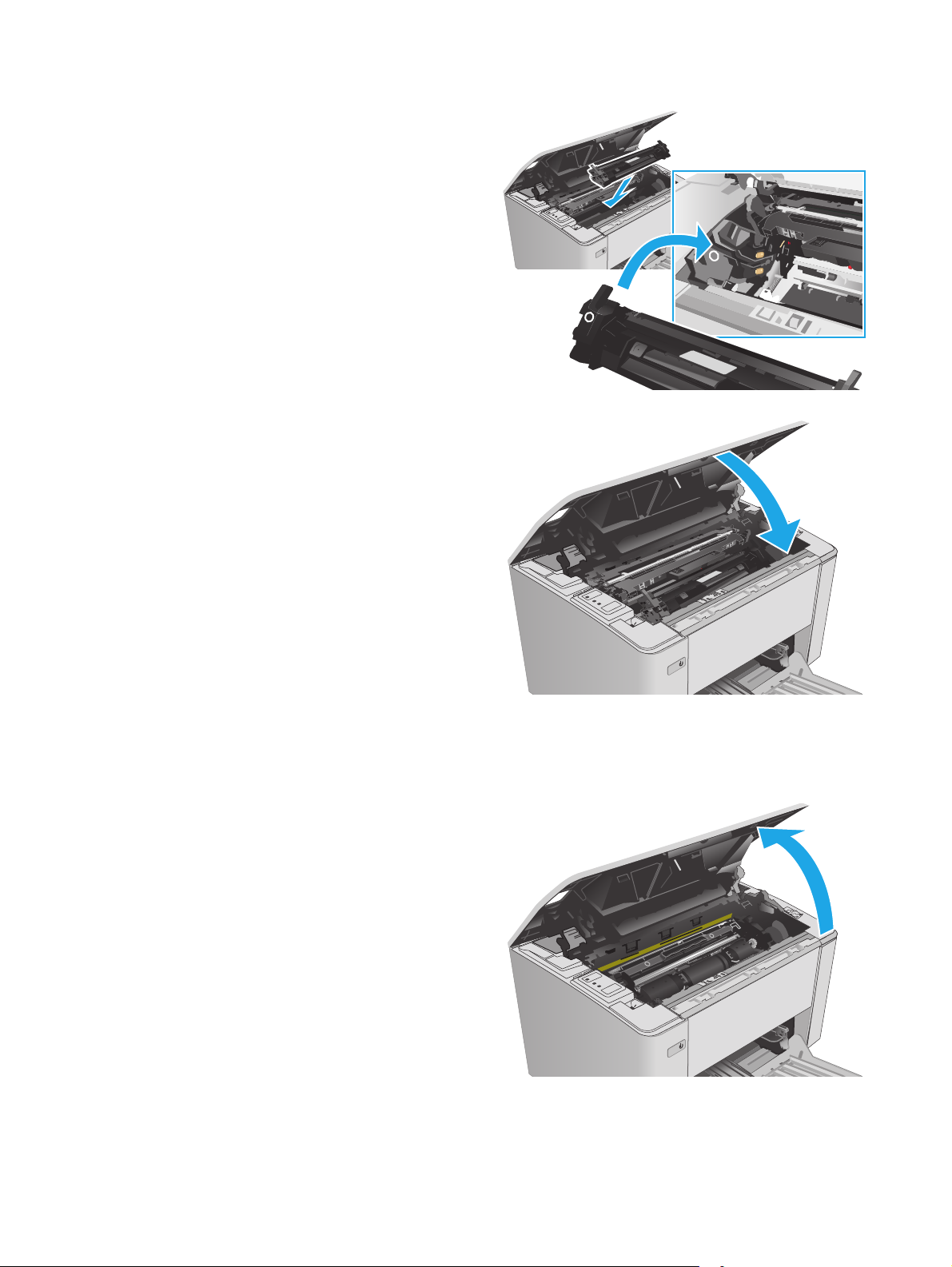
7. Geçici olarak çıkarılan toner kartuşunu tekrar
takın.
8. Üst kapağı kapatın.
Görüntüleme tamburunu değiştirme (M105-M106 modelleri)
1. Üst kapağı açın.
36 Bölüm 3 Sarf malzemeleri, aksesuarlar ve parçalar TRWW
Page 47
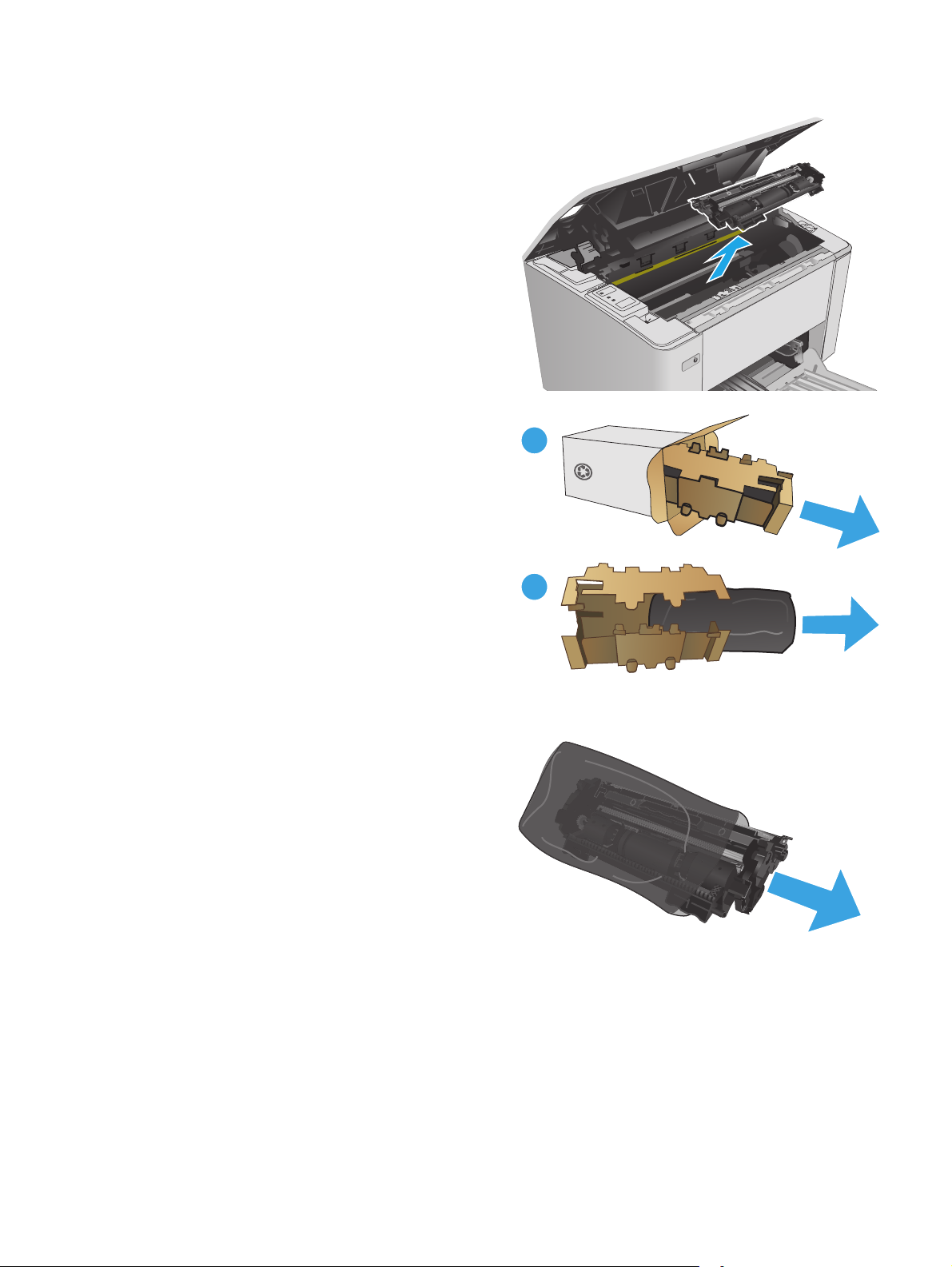
2. Kullanılmış görüntüleme tamburunu (kullanılmış
toner kartuşu dahil) yazıcıdan çıkarın.
NOT: Toner kartuşu seviyesi "çok düşük" ve
değiştirilmesi gerekiyor.
3. Yeni görüntüleme tamburunu ve toner kartuşu
paketini kutudan çıkarın ve ardından ambalajı
çıkarın.
4. Yeni görüntüleme tamburunu ve toner kartuşunu
koruyucu torbadan çıkarın.
1
2
TRWW Toner kartuşunu değiştirme 37
Page 48

5. Görüntüleme tamburunu ve toner kartuşunu
yazıcının içindeki raylarla hizalayın ve ardından
yeni malzemeyi takarak sıkıca oturana kadar
bastırın.
NOT: Kullanıma hazır yeni toner kartuşu, yeni
görüntüleme tamburuna takılıdır.
6. Üst kapağı kapatın.
38 Bölüm 3 Sarf malzemeleri, aksesuarlar ve parçalar TRWW
Page 49

4Yazdırma
●
Yazdırma görevleri (Windows)
●
Yazdırma görevleri (OS X)
●
Mobil yazdırma
Daha fazla bilgi için:
Aşağıdaki bilgiler yayınlandığı tarihte geçerlidir. Güncel bilgiler için bkz.
Yazıcıya özel kapsamlı HP yardımı aşağıdaki bilgileri içerir:
●
Yükleme ve yapılandırma
●
Bilgi alma ve kullanma
●
Sorunları çözme
●
Yazılım ve ürün yazılımı güncellemelerini indirme
●
Destek forumlarına katılma
●
Garanti ve yasal bilgileri bulma
www.hp.com/support/ljM101.
TRWW 39
Page 50

Yazdırma görevleri (Windows)
Nasıl tarama yapılır (Windows)
Aşağıdaki işlem Windows için temel yazdırma işlemi açıklanmaktadır.
1. Yazılım programından, Yazdır seçeneğini belirleyin.
2. Yazıcılar listesinden yazıcıyı seçin. Ayarları değiştirmek için yazdırma sürücüsünü açmak amacıyla
Özellikler veya Tercihler düğmesine tıklayın veya dokunun.
NOT: Bu düğmenin adı, yazılım programına göre değişecektir.
NOT: Bu özelliklere Windows 8 veya 8.1 Başlat ekranı uygulamasından erişmek için Aygıtlar
seçeneğini belirleyin, Yazdır öğesini seçin ve ardından yazıcıyı belirleyin.
NOT: Daha fazla bilgi için yazdırma sürücüsündeki Yardım (?) düğmesine tıklayın.
NOT: Yazdırma sürücüsü burada gösterilenden farklı görünebilir ancak izlenecek adımlar aynıdır.
3. Mevcut seçenekleri yapılandırmak için yazıcı sürücüsündeki sekmelere tıklatın veya dokunun.
4. Tamam düğmesine tıklatarak veya dokunarak Yazdır iletişim kutusuna dönün. Yazdırılacak kopya
sayısını bu ekrandan seçin.
5. İşi yazdırmak için Tamam düğmesini tıklatın.
Her iki yüze elle yazdırma (Windows)
Bu işlemi otomatik dupleksleyici takılı olmayan yazıcılar için veya dupleksleyicinin desteklemediği kağıt
türleri üzerine yazdırmak için kullanın.
1. Yazılım programından, Yazdır seçeneğini belirleyin.
2. Yazıcı listesinden yazıcıyı seçin ve Özellikler ya da Tercihler düğmesine tıklayarak veya dokunarak
yazdırma sürücüsünü açın.
NOT: Bu düğmenin adı, yazılım programına göre değişecektir.
NOT: Bu özelliklere Windows 8 veya 8.1 Başlat ekranı uygulamasından erişmek için Aygıtlar
seçeneğini belirleyin, Yazdır öğesini seçin ve ardından yazıcıyı belirleyin.
40 Bölüm 4 Yazdırma TRWW
Page 51

3. Düzen sekmesine tıklayın.
123
4. İki Yüze El ile Yazdırma açılır listesinden uygun dupleks seçeneğini belirleyin ve ardından Tamam
düğmesine tıklayın.
5. İşi yazdırmak için Yazdır iletişim kutusunda Tamam düğmesine tıklayın. Yazıcı önce belgedeki tüm
sayfaların birinci yüzünü yazdırır.
6. Yazdırılan kağıtları çıkış bölmesinden alın ve yazdırılan yüzleri aşağı gelecek, üst kenarı yazıcıya önce
girecek şekilde giriş tepsisine yerleştirin.
7. Bilgisayarda, işin ikinci yüzünü yazdırmak için Tamam düğmesini tıklatın.
TRWW Yazdırma görevleri (Windows) 41
Page 52

Kağıt başına birden fazla sayfa yazdırma (Windows)
1. Yazılım programından, Yazdır seçeneğini belirleyin.
2. Yazıcı listesinden yazıcıyı seçin ve Özellikler ya da Tercihler düğmesine tıklayarak veya dokunarak
yazdırma sürücüsünü açın.
NOT: Bu düğmenin adı, yazılım programına göre değişecektir.
NOT: Bu özelliklere Windows 8 veya 8.1 Başlat ekranı uygulamasından erişmek için Aygıtlar
seçeneğini belirleyin, Yazdır öğesini seçin ve ardından yazıcıyı belirleyin.
3. Yerleşim sekmesini tıklatın veya dokunun.
4. Açılır listeden doğru Yön seçeneğini belirleyin.
5. Yaprak başına sayfa açılır listesinden yaprak başına doğru sayfa sayısını seçin ve ardından Gelişmiş
düğmesini tıklatın veya dokunun.
6. Açılır listeden doğru Sayfa Düzeni Başına Sayfa seçeneğini belirleyin.
7. Açılır listeden doğru Sayfa Kenarlıkları seçeneğini belirleyin, Tamam düğmesini tıklatarak veya
dokunarak Gelişmiş Seçenekler iletişim kutusunu kapatın ve daha sonra, Öz
iletişim kutusunu kapatmak için Tamam düğmesini tıklatın veya dokunun.
8. İşi yazdırmak için Yazdır iletişim kutusunda Tamam düğmesini tıklatın.
ellikler veya Tercihler
Kağıt türünü seçme (Windows)
1. Yazılım programından, Yazdır seçeneğini belirleyin.
2. Yazıcı listesinden yazıcıyı seçin ve Özellikler ya da Tercihler düğmesine tıklayarak veya dokunarak
yazdırma sürücüsünü açın.
NOT: Bu düğmenin adı, yazılım programına göre değişecektir.
NOT: Bu özelliklere Windows 8 veya 8.1 Başlat ekranı uygulamasından erişmek için Aygıtlar
seçeneğini belirleyin, Yazdır öğesini seçin ve ardından yazıcıyı belirleyin.
3. Yazdırma Kısayolları sekmesine tıklayın veya dokunun.
4. Kağıt Türü açılır listesinden doğru kağıt türünü seçin ve ardından Özellikler veya Tercihler iletişim
kutusunu kapatmak için Tamam düğmesine tıklayın veya dokunun.
5. İşi yazdırmak için Yazdır iletişim kutusunda Tamam düğmesine tıklayın.
Ek yazdırma görevleri
www.hp.com/support/ljM101 sitesini ziyaret edin.
Aşağıdakiler gibi özel yazdırma görevleri gerçekleştirmek için talimatlar bulunur:
●
Kağıt boyutu seç
●
Sayfa yönünü seçme
●
Kitapçık oluşturma
●
Kalite ayarlarını seçme
42 Bölüm 4 Yazdırma TRWW
Page 53

Yazdırma görevleri (OS X)
Nasıl yazdırılır (OS X)
Aşağıdaki prosedürde, OS X için temel yazdırma işlemi açıklanmaktadır.
1. Dosya menüsünü tıklatın ve sonra Yazdır seçeneğini tıklatın.
2. Yazıcıyı seçin.
3. Ayrıntıları Göster ya da Kopyalar ve Sayfalar öğesine tıklayın, ardından yazdırma seçeneklerini
ayarlamak için diğer menüleri seçin.
NOT: Bu öğenin adı, yazılım programına göre değişecektir.
4. Yazdır düğmesini tıklatın.
Her iki yüze elle yazdırma (OS X)
NOT: HP yazıcı sürücüsünü yüklerseniz bu özellik kullanılabilir. AirPrint kullanıyorsanız mevcut olmayabilir.
1. Dosya menüsünü tıklatın ve sonra Yazdır seçeneğini tıklatın.
2. Yazıcıyı seçin.
3. Ayrıntıları Göster veya Kopyalar ve Sayfalar öğesine tıklayın, ardından El ile Çift Yön menüsüne
tıklayın.
NOT: Bu öğenin adı, yazılım programına göre değişecektir.
4. El ile Çift Taraflı kutusunu tıklatın ve bir ciltleme seçeneğini belirleyin.
5. Yazdır düğmesini tıklatın.
6. Yazıcıya gidin ve Tepsi 1'deki boş kağıtları çıkarın.
7. Yazdırılan kağıtları çıkış bölmesinden alın ve yazdırılan yüzleri aşağı gelecek şekilde giriş tepsisine
yerleştirin.
8. Bilgisayarda, işin ikinci yüzünü yazdırmak için Devam düğmesini tıklatın.
Yaprak başına birden fazla sayfa yazdırma (OS X)
1. Dosya menüsünü tıklatın ve sonra Yazdır seçeneğini tıklatın.
2. Yazıcıyı seçin.
3. Ayrıntıları Göster veya Kopyalar ve Sayfalar öğesine tıklayın, ardından Düzen menüsüne tıklayın.
NOT: Bu öğenin adı, yazılım programına göre değişecektir.
4. Kağıt Başına Sayfa açılır listesinden, her kağıda yazdırmak istediğiniz sayfa sayısını seçin.
5. Yerleşim Yönü alanında, yaprak üzerindeki sayfaların sırasını ve yerleşimini seçin.
6. Kenarlıklar menüsünden, yaprak üzerindeki her sayfanın çevresine yazdırılacak kenarlık türünü seçin.
7. Yazdır düğmesini tıklatın.
TRWW Yazdırma görevleri (OS X) 43
Page 54

Kağıt türünü seçme (OS X)
1. Dosya menüsünü tıklatın ve sonra Yazdır seçeneğini tıklatın.
2. Yazıcıyı seçin.
3. Menüler açılır listesini açın veya Ayrıntıları Göster'i tıklatın ve sonra Son İşlem menüsünü tıklatın.
NOT: Bu öğenin adı, yazılım programına göre değişecektir.
4. Ortam türü açılır listesinden bir tür seçin.
5. Yazdır düğmesini tıklatın.
Ek yazdırma görevleri
www.hp.com/support/ljM101 sitesini ziyaret edin.
Aşağıdakiler gibi özel yazdırma görevleri gerçekleştirmek için talimatlar bulunur:
●
Kağıt boyutu seç
●
Sayfa yönünü seçme
●
Kitapçık oluşturma
●
Kalite ayarlarını seçme
44 Bölüm 4 Yazdırma TRWW
Page 55

Mobil yazdırma
Giriş
HP; bir dizüstü bilgisayardan, tabletten, akıllı telefondan veya diğer mobil aygıtlardan bir HP yazıcıda kolay
yazdırma yapılabilmesi için birden çok mobil ve ePrint çözümü sunar. Tam listeyi görmek ve en uygun
seçeneği belirlemek için
NOT: Tüm mobil yazdırma ve ePrint özelliklerinin desteklendiğinden emin olmak için yazıcı ürün yazılımını
güncelleyin.
●
Wi-Fi Direct (yalnızca kablosuz modeller)
●
E-posta yoluyla HP ePrint
●
HP ePrint yazılımı
●
AirPrint
●
Android katıştırılmış yazdırma
Wi-Fi Direct (yalnızca kablosuz modeller)
Wi-Fi Direct özelliği, ağ veya İnternet bağlantısı gerektirmeden bir kablosuz mobil aygıttan yazdırmayı
etkinleştirir.
www.hp.com/go/LaserJetMobilePrinting adresine gidin.
NOT: Wi-Fi Direct şu anda tüm mobil işletim sistemlerini desteklememektedir.
NOT: Wi-Fi Direct özelliği olmayan mobil aygıtlar için Wi-Fi Direct bağlantı yalnızca yazdırma sağlar. Wi-Fi
Direct özelliğini yazdırma amacıyla kullandıktan sonra internete erişmek için yerel bir ağa yeniden
bağlanmanız gerekir.
Yazıcı Wi-Fi Direct bağlantısına erişmek için aşağıdaki adımları tamamlayın:
1. Mobil aygıtta Wi-Fi menüsünü veya Wi-Fi Direct menüsünü açın.
2. Kullanılabilir ağ listesinden yazıcı adını seçin.
NOT: Yazıcı adı görüntülenmiyorsa Wi-Fi Direct sinyalinin kapsama alanı dışında olabilirsiniz. Aygıtı
yazıcıya yaklaştırın.
3. İstenirse Wi-Fi Direct parolasını girin veya yazıcı kontrol panelindeki Kablosuz düğmesine basın.
NOT: Parolayı bilmiyorsanız yazıcı yapılandırma sayfasından öğrenebilirsiniz. Sayfayı yazdırmak için
Hazır
Devam/İptal Et
NOT: Wi-Fi Direct özelliğini destekleyen Android aygıtlar için bağlantı yöntemi Otomatik olarak
ayarlanmışsa bağlantı parola istemi olmadan otomatik olarak yapılır. Bağlantı yöntemi Manuel olarak
ayarlanmışsa Kablosuz
sayfasından bir kişisel kimlik numarasını (PIN) parola olarak girmeniz gerekir.
ışığı yanıp sönmeye başlayana kadar Devam/İptal düğmesini basılı tutun, ardından
düğmesini serbest bırakın.
düğmesine basmanız ya da otomatik olarak yazdırılmış bir PIN kodu
4. Belgeyi açın, ardından Yazdır seçeneğini belirleyin.
NOT: Mobil aygıt yazdırmayı desteklemiyorsa HP ePrint mobil uygulamasını yükleyin.
TRWW Mobil yazdırma 45
Page 56

5. Kullanılabilir yazıcılar listesinden yazıcıyı seçin ve ardından Yazdır öğesini seçin.
6. Yazdırma işi tamamlandıktan sonra bazı mobil aygıtların yerel ağa yeniden bağlanması gerekir.
Aşağıdaki aygıtlar ve bilgisayar işletim sistemleri Wi-Fi Direct özelliğini destekler:
●
Android 4.0 ve daha sonrasını kullanan, HP Yazdırma Hizmeti veya Mopria mobil yazdırma eklentisi
yüklü tabletler ve telefonlar
●
Çoğu Windows 8.1 bilgisayarlar, tabletler ve HP yazdırma sürücüsü yüklü dizüstü bilgisayarlar
Aşağıdaki aygıtlar ve bilgisayar işletim sistemleri Wi-Fi Direct özelliğini desteklemez ancak destekleyen bir
yazıcıya yazdırabilir:
●
Apple iPhone ve iPad
●
OS X kullanan Mac bilgisayarlar
Wi-Fi Direct yazdırma hakkınd
Wi-Fi Direct özellikleri yazıcının kontrol panelinden etkinleştirilebilir veya devre dışı bırakılabilir.
a daha fazla bilgi için
www.hp.com/go/wirelessprinting adresine gidin.
Wi-Fi Doğrudan'ı etkinleştirme veya devre dışı bırakma
Wi-Fi Direct özellikleri öncelikle yazıcı EWS'den etkinleştirilmelidir.
1. IP adresini veya ana bilgisayar adını belirlemek için bir yapılandırma sayfası yazdırın.
a.
Hazır
b.
Devam/İptal
2. Bir web tarayıcısı açın ve adres satırına yazıcı yapılandırma sayfasında görüntülenen şekilde IP adresini
veya ana bilgisayar adını yazın. Bilgisayar klavyesindeki Enter tuşuna basın. EWS açılır.
NOT: Web tarayıcısında web sitesine erişimin güvenli olmayabileceğini belirten bir mesaj
görüntüleniyorsa web sitesine devam et seçeneğini belirleyin. Bu web sitesine erişim bilgisayara zarar
vermez.
3. Ağ İletişimi sekmesine tıklayın.
ışığı yanıp sönmeye başlayana kadar Devam/İptal düğmesini basılı tutun.
düğmesini serbest bırakın.
4. Wi-Fi Direct Kurulumu sayfasını seçin, Açık seçeneğini belirleyin ve Uygula öğesine tıklayın.
NOT: Aynı yazıcının birden fazla modelinin yüklenmiş olduğu ortamlarda Wi-Fi Direct yazdırma için daha
kolay yazıcı tanımlaması amacıyla her yazıcıya ilişkin benzersiz bir Wi-Fi Direct adı sağlamak yararlı olacaktır.
Yazıcı Wi-Fi Direct adını değiştirme
HP Katıştırılmış Web Sunucusu'nu (EWS) kullanarak yazıcı Wi-Fi Direct adını değiştirmek için şu işlemi izleyin:
Birinci adım: HP Katıştırılmış Web Sunucusu'nu açma
1. IP adresini veya ana bilgisayar adını belirlemek için bir yapılandırma sayfası yazdırın.
46 Bölüm 4 Yazdırma TRWW
Page 57

a.
Hazır
ışığı yanıp sönmeye başlayana kadar Devam/İptal düğmesini basılı tutun.
b.
Devam/İptal
2. Bir web tarayıcısı açın ve adres satırına yazıcı yapılandırma sayfasında görüntülenen şekilde IP adresini
veya ana bilgisayar adını yazın. Bilgisayar klavyesindeki Enter tuşuna basın. EWS açılır.
NOT: Web tarayıcısında web sitesine erişimin güvenli olmayabileceğini belirten bir mesaj
görüntüleniyorsa web sitesine devam et seçeneğini belirleyin. Bu web sitesine erişim bilgisayara zarar
vermez.
İkinci adım: Wi-Fi Direct adını değiştirme
1. Ağ İletişimi sekmesini tıklatın.
2. Sol gezinme bölmesinde, Wi-Fi Direct Kurulumu bağlantısını tıklatın.
3. Wi-Fi Direct Adı alanına yeni adı girin.
4. Uygula düğmesini tıklatın.
düğmesini serbest bırakın.
E-posta yoluyla HP ePrint
Belgeleri herhangi bir e-posta özellikli aygıttan yazıcının e-posta adresine e-posta eki olarak göndererek
yazdırmak için HP ePrint'i kullanın.
HP ePrint'i kullanmak için yazıcının şu gereksinimleri karşılaması gerekir:
●
Yazıcı bir ağa kablolu veya kablosuz bir şekilde bağlı ve İnternet erişimine sahip olmalıdır.
●
HP Web Hizmetleri yazıcıda etkinleştirilmiş ve yazıcı, HP Connected'a kaydedilmiş olmalıdır.
HP Web Hizmetleri özelliğini etkinleştirmek ve HP Connected kaydınızı yaptırmak için bu prosedürü
uygulayın:
1. IP adresini veya ana bilgisayar adını belirlemek için bir yapılandırma sayfası yazdırın.
a.
Ha
b.
Devam/İptal
2. Bir web tarayıcısı açın ve adres satırına yapılandırma sayfasında görüntülenen şekilde IP adresini
veya ana bilgisayar adını yazın. Bilgisayar klavyesindeki Enter tuşuna basın. EWS açılır.
NOT: Web tarayıcısında web sitesine erişimin güvenli olmayabileceğini belirten bir mesaj
görüntüleniyorsa web sitesine devam et seçeneğini belirleyin. Bu web sitesine erişim bilgisayara
zarar vermez.
3. HP Web Hizmetleri sekmesine ve ardından Etkinleştir öğesine tıklayın. Yazıcı, Web Hizmetleri'ni
etkinleştirir ve bir bilgi sayfası yazdırır.
ışığı yanıp sönmeye başlayana kadar Devam/İptal düğmesini basılı tutun.
zır
düğmesini serbest bırakın.
TRWW Mobil yazdırma 47
Page 58
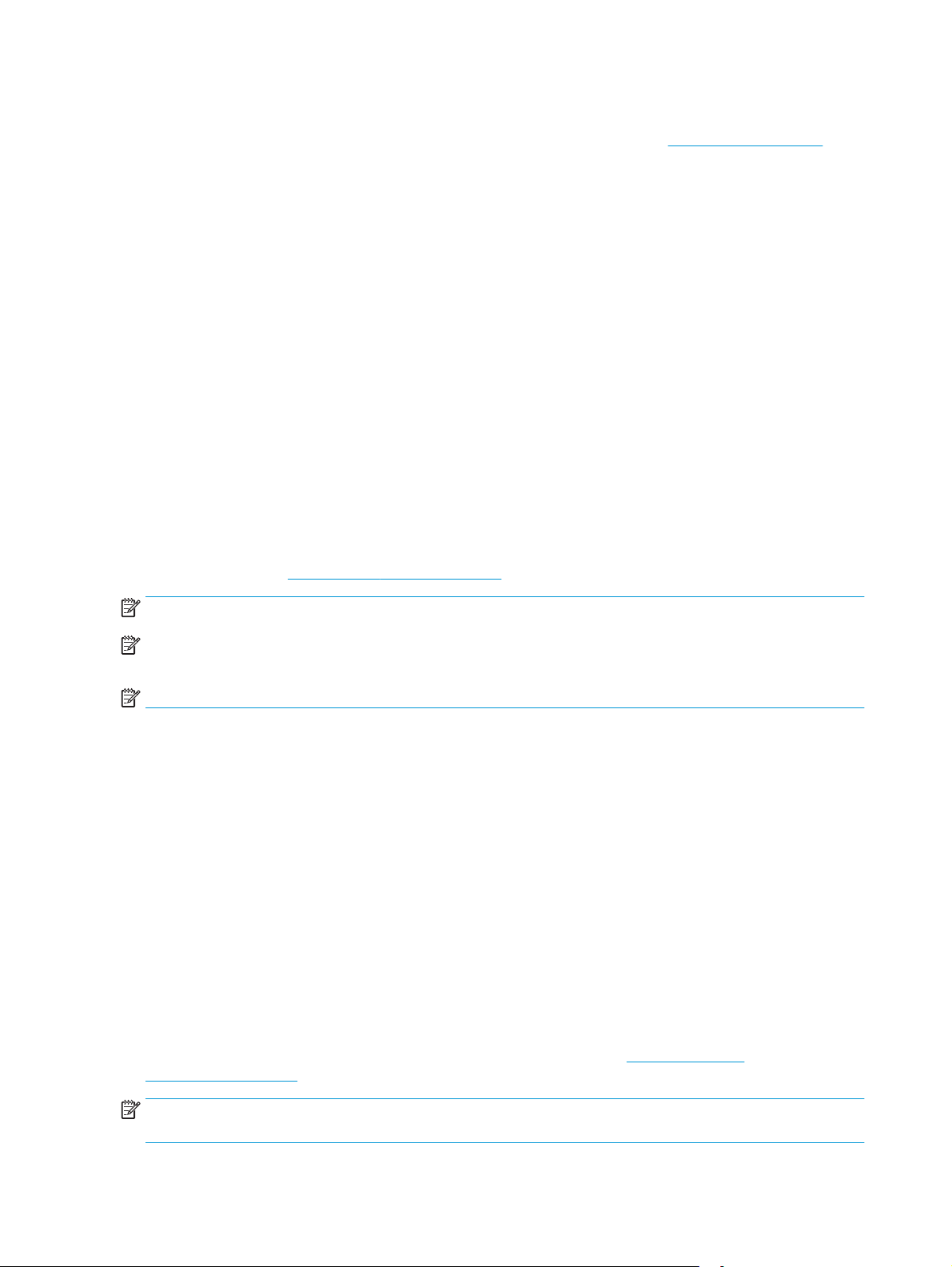
Bilgi sayfasında HP yazıcıyı HP Connected'a kaydetmek için gereken yazıcı kodu bulunur.
4. HP ePrint hesabını oluşturmak ve kurulum işlemini tamamlamak için
adresine gidin.
HP ePrint yazılımı
HP ePrint yazılımı, bir masaüstü ya da dizüstü Windows veya Mac bilgisayardan herhangi bir HP ePrint
özellikli yazıcıda yazdırmayı kolaylaştırır. Bu yazılım, HP Connected hesabınıza kayıtlı olan HP ePrint özellikli
yazıcıları bulmanızı kolaylaştırır. Hedef HP yazıcısı ofise veya dünyanın herhangi bir noktasına yerleştirilebilir.
●
Windows: Yazılımı yükledikten sonra uygulamanızın içinden Yazdırma seçeneğini açın ve yüklü yazıcılar
listesinden HP ePrint seçeneğini belirleyin. Yazdırma seçeneklerini yapılandırmak için Özellikler
düğmesin
●
OS X: Yazılımı yükledikten sonra, Dosya, Yazdır seçeneklerini belirleyin ve PDF'nin yanındaki (sürücü
ekranının sol alt kısmında) oku seçin. HP ePrint'i seçin.
Windows için HP ePrint yazılımı desteklenen PostScript® ürünlerde ağ (LAN ya da WAN) üzerindeki yerel ağ
yazıcılarına geleneksel doğrudan TCP/IP Yazdırma işlevini de destekler.
Windows ve OS X, ePCL desteği sunan LAN veya WAN ağına bağlı ürünlerde IPP yazdırmayı destekler.
Windows ve OS X ayrıca PDF belgelerin ortak yazdırma konumlarına yazdırılmasını ve e-posta ile HP ePrint
kullanarak bulut üzerinden yazdırmayı destekler.
Sürücüler ve bilgi için
atın.
i tıkl
www.hp.com/go/eprintsoftware adresini ziyaret edin.
www.hpconnected.com
AirPrint
NOT: Windows için HP ePrint Yazılımı yazdırma sürücüsün adı HP ePrint + JetAdvantage şeklindedir.
NOT: HP ePrint yazılımı, OS X için bir PDF iş akışı yardımcı programıdır, teknik olarak bir yazdırma sürücüsü
değildir.
NOT: HP ePrint Yazılımı USB yazdırmayı desteklemez.
Apple'ın AirPrint özelliğini kullanarak doğrudan yazdırma işlemi, iOS aygıtlarda ve OS X 10.7 Lion ve daha
sonraki sürümleri kullanan Mac bilgisayarlarda desteklenmektedir. Bir iPad, iPhone (3GS veya üstü) ya da
iPod touch (üçüncü nesil veya üstü) aygıtından doğrudan yazıcıya yazdırmak için aşağıdaki mobil
uygulamalarda AirPrint'i kullanın:
●
E-posta
●
Fotoğraflar
●
Safari
●
iBooks
●
Belirli üçüncü taraf uygulamaları
AirPrint özelliğini kullanmak için yazıcının Apple aygıtı ile aynı ağa (alt ağ) bağlı olması gerekir. AirPrint
kullanımı ve AirPrint ile uyumlu HP yazıcıları hakkında daha fazla bilgi için
LaserJetMobilePrinting adresini ziyaret edin.
www.hp.com/go/
NOT: USB bağlantısı bulunan AirPrint'i kullanmadan önce sürüm numarasını doğrulayın. AirPrint 1.3 ve daha
önceki sürümleri, USB bağlantılarını desteklemez.
48 Bölüm 4 Yazdırma TRWW
Page 59
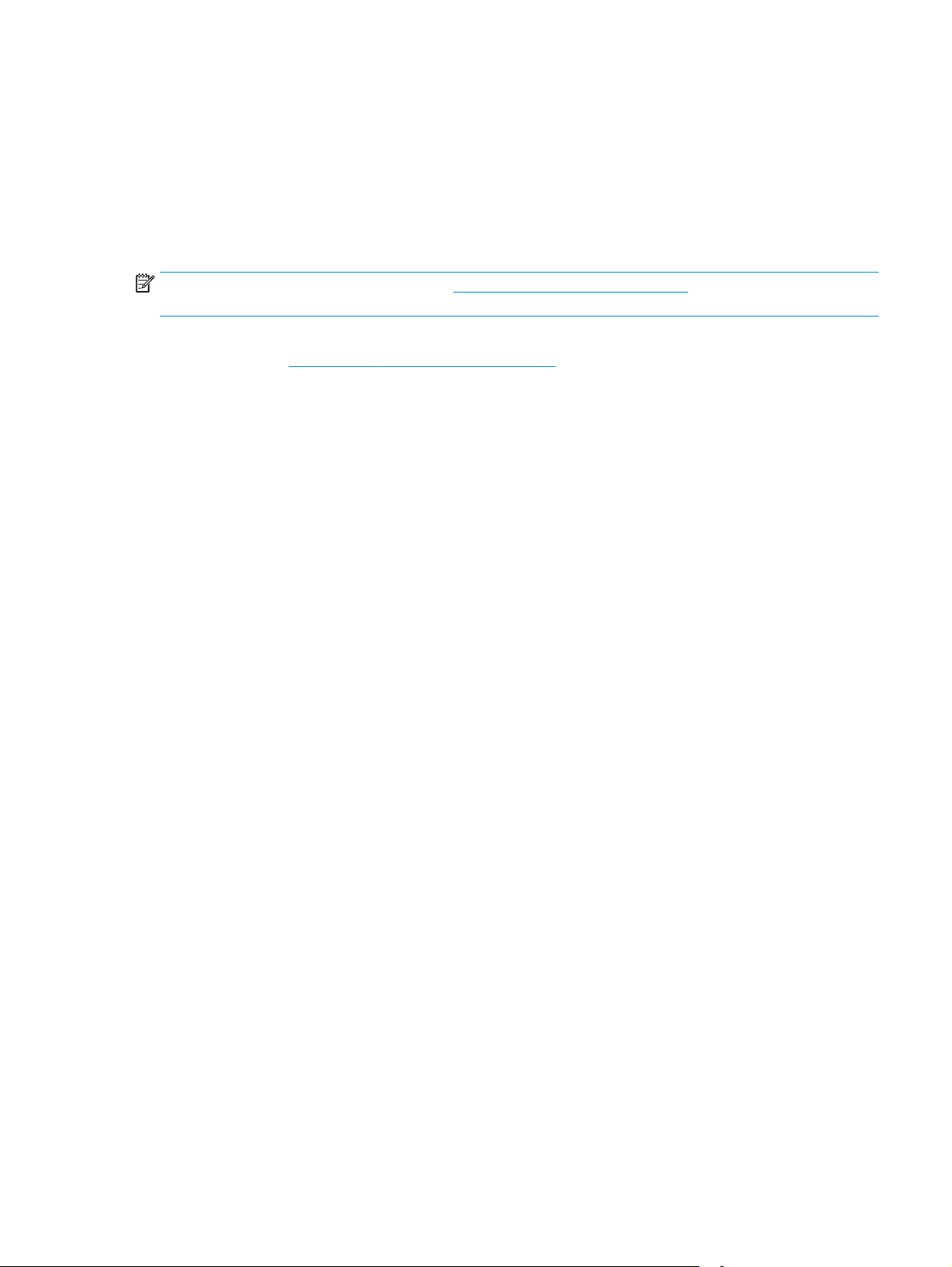
Android katıştırılmış yazdırma
HP'nin Android ve Kindle'a yönelik dahili yazdırma çözümü, Wi-Fi Direct yazdırma için mobil aygıtların bir
ağdaki veya kablosuz kapsama alanındaki HP yazıcıları otomatik olarak bulmasını ve bu yazıcılara
yazdırmasını sağlar.
Yazıcının, Android aygıtı ile aynı ağa (alt ağ) bağlı olması gerekir.
Yazdırma çözümü birçok işletim sisteminde yerleşik olarak mevcuttur.
NOT: Aygıtınızda yazdırma mevcut değilse
Yazdırma Hizmeti Eklentisini yükleyin.
Android yerleşik yazdırma özelliğinin nasıl kullanılacağı ve hangi Android aygıtların desteklendiği konusunda
daha fazla bilgi için
www.hp.com/go/LaserJetMobilePrinting adresine gidin.
Google Play > Android uygulamaları konumuna gidin ve HP
TRWW Mobil yazdırma 49
Page 60
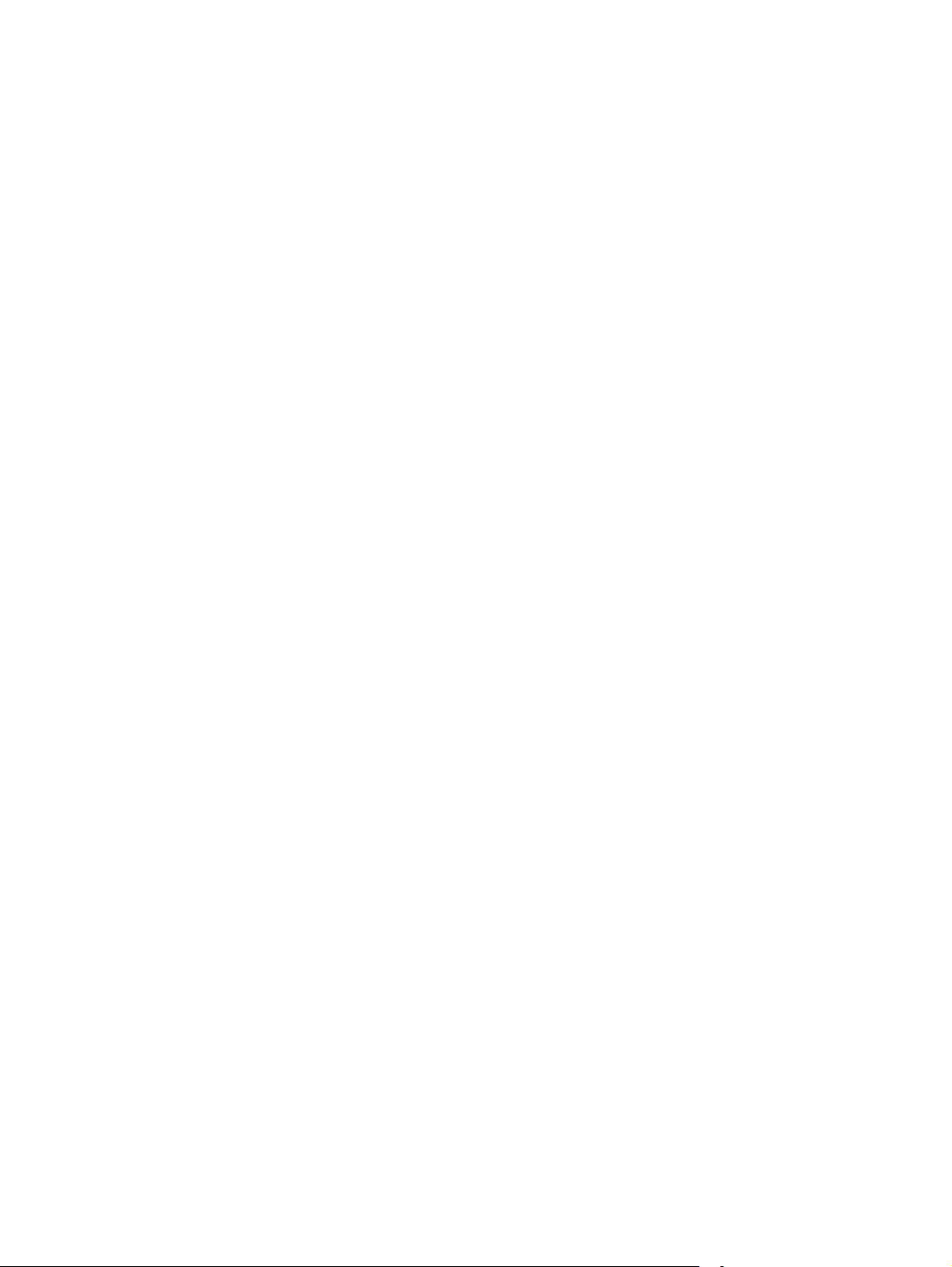
50 Bölüm 4 Yazdırma TRWW
Page 61
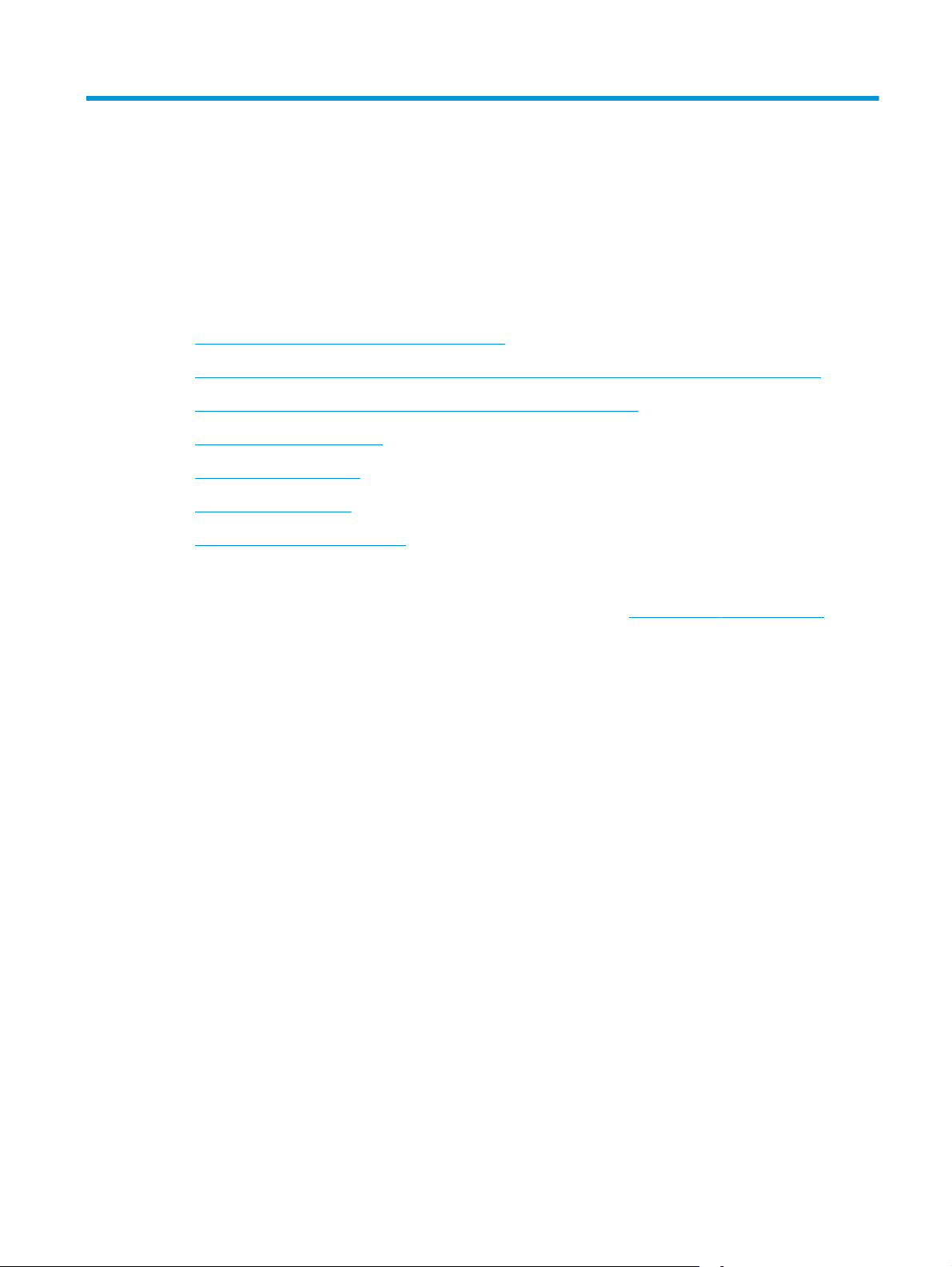
5Yazıcı yönetimi
●
Yazıcının bağlantı türünü değiştirme (Windows)
●
HP Katıştırılmış Web Sunucusu (EWS) ve HP Device Toolbox (Windows) ile gelişmiş yapılandırma
●
OS X için HP Utility (HP Yardımcı Programı) ile gelişmiş yapılandırma
●
IP ağ ayarlarını yapılandırma
●
Yazıcı güvenlik özellikleri
●
Enerji tasarrufu ayarları
●
Üretici yazılımını güncelleştirme
Daha fazla bilgi için:
Aşağıdaki bilgiler yayınlandığı tarihte geçerlidir. Güncel bilgiler için bkz.
Yazıcıya özel kapsamlı HP yardımı aşağıdaki bilgileri içerir:
●
Yükleme ve yapılandırma
●
Bilgi alma ve kullanma
●
Sorunları çözme
●
Yazılım ve ürün yazılımı güncellemelerini indirme
●
Destek forumlarına katılma
●
Garanti ve yasal bilgileri bulma
www.hp.com/support/ljM101.
TRWW 51
Page 62
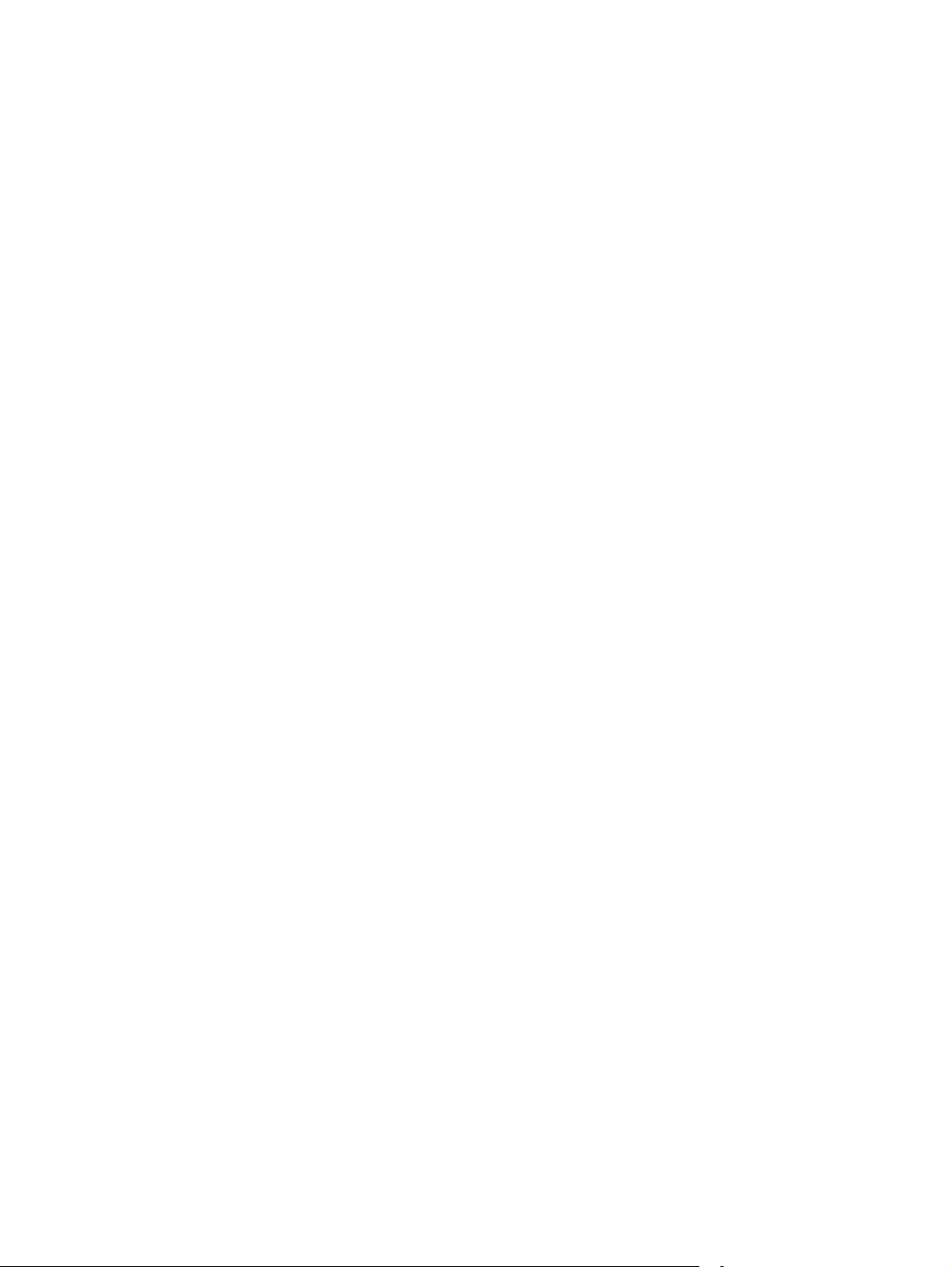
Yazıcının bağlantı türünü değiştirme (Windows)
Yazıcıyı zaten kullanıyorsanız ve bağlanma şeklini değiştirmek istiyorsanız bağlantıyı ayarlamak için
bilgisayarınızın masaüstündeki Aygıt Kurulumu ve Yazılım kısayolunu kullanın. Örneğin USB veya ağ
bağlantısı kullanarak yeni yazıcıyı bilgisayara bağlayın ya da bağlantıyı USB'den kablosuz bağlantıya
değiştirin.
52 Bölüm 5 Yazıcı yönetimi TRWW
Page 63
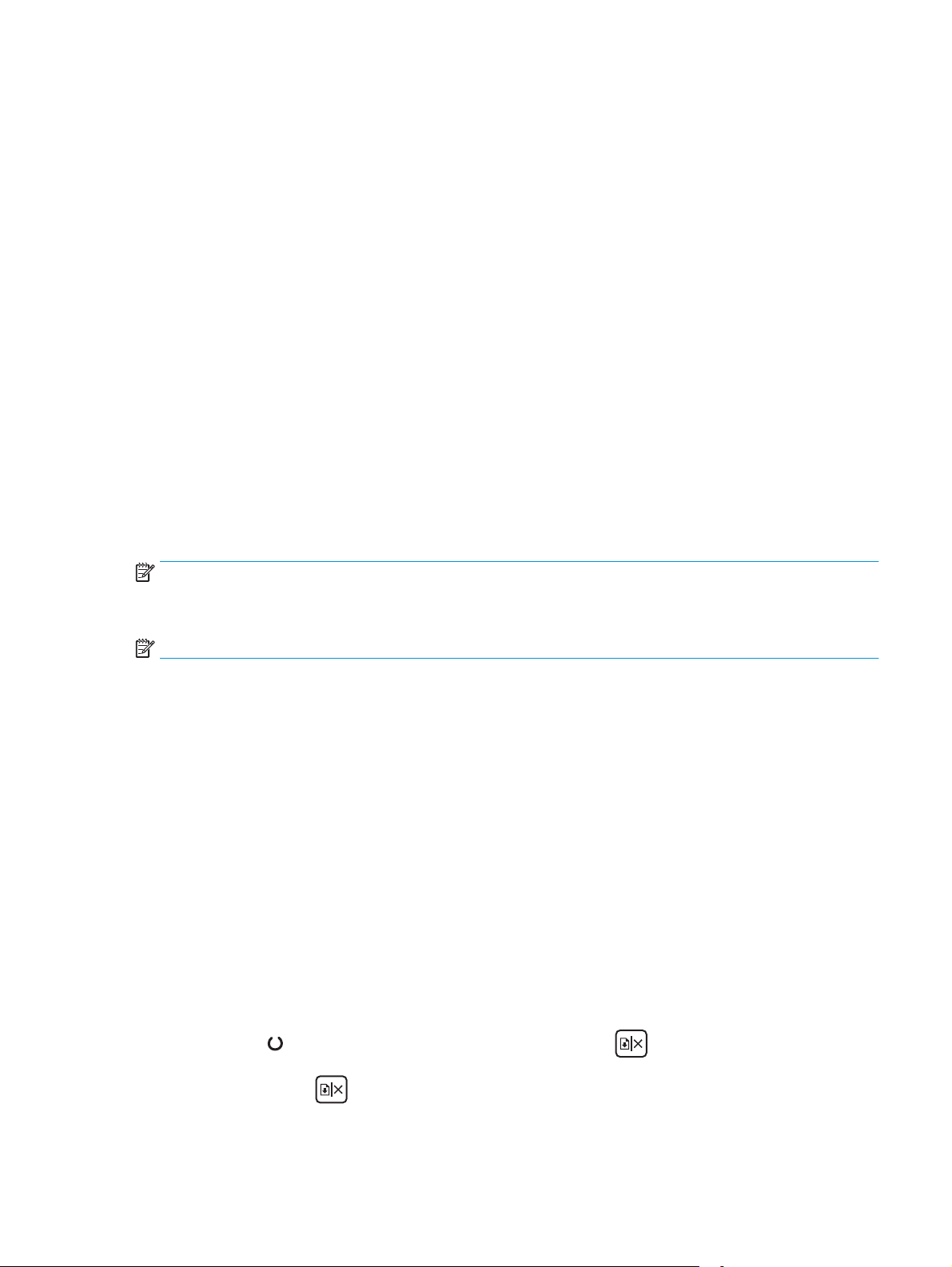
HP Katıştırılmış Web Sunucusu (EWS) ve HP Device Toolbox (Windows) ile gelişmiş yapılandırma
Yazdırma işlevlerini yazıcının kontrol paneli yerine bilgisayarınızdan yönetmek için HP Yerleşik Web
Sunucusu'nu kullanın.
●
Yazıcı durumu bilgilerini görüntüleme
●
Tüm sarf malzemelerinin kalan ömrünü belirleme ve yenilerini sipariş etme
●
Tepsi yapılandırmalarını görüntüleme ve değiştirme
●
Yazıcı kontrol paneli menü yapılandırmasını görüntüleme ve değiştirme
●
Dahili sayfaları görüntüleme ve yazdırma
●
Yazıcı ve sarf malzemeleri etkinlikleri hakkında bildirim alma
●
Ağ yapılandırmasını görüntüleme ve değiştirme
ağlı ol
HP Yerleşik Web Sunucusu, yazıcı IP tabanlı bir ağa b
tabanlı yazıcı bağlantılarını desteklemez. HP Yerleşik Web Sunucusu'nu açıp kullanmanız için İnternet erişimi
gerekmez.
Yazıcı ağa bağlı olduğunda, Yerleşik Web Sunucusu otomatik olarak kullanılabilir duruma gelir.
NOT: HP Device Toolbox yazılımı, yazıcı USB aracılığıyla bir bilgisayara bağlı olduğunda HP Yerleşik Web
sunucusuna bağlanmak için kullanılır. Bu araç, yalnızca yazıcı bilgisayara yüklenirken tam yükleme
gerçekleştirilmişse kullanıla
bilir. Yazıcının nasıl b
ağlandığına bağlı olarak, bazı özellikler kullanılamayabilir.
duğunda çalışır. HP Yerleşik Web Sunucusu IPX
NOT: HP Katıştırılmış Web Sunucusu'na ağ güvenlik duvarından erişilemez.
Birinci yöntem: Başlat menüsünden HP Yerleşik Web Sunucusu'nu (EWS) açma
1. HP Printer Assistant uygulamasını açın.
●
Windows 8.1: Başlat ekranının sol alt köşesindeki aşağı ok düğmesine tıklayın, ardından yazıcı
adını seçin.
●
Windows 8: Başlat ekranında boş bir alana sağ tıklayın, uygulama çubuğunda Tüm Uygulamalar
öğesine tıklayın, ardından yazıcı adını seçin.
●
Windows 7, Windows Vista ve Windows XP: Bilgisayar masaüstünden Başlat'a tıklayın, Tüm
Programlar öğesini seçin, HP öğesine tıklayın, ya
simgeyi seçin ve ardından HP Printer Assistant uygulamasını açın.
2. HP Printer Assistant uygulamasında Yazdır seçeneğini ve ardından HP Device Toolbox programını seçin.
İkinci yöntem: Web tarayıcısından HP Yerleşik Web Sunucusu'nu (EWS) açma
1. IP adresini veya ana bilgisayar adını belirlemek için bir yapılandırma sayfası yazdırın.
a.
Hazır
b.
Devam/İptal
ışığı yanıp sönmeye başlayana kadar Devam/İptal düğmesini basılı tutun.
düğmesini serbest bırakın.
zıcı klasörüne tıklayın, yazıcının adını taşıyan
TRWW HP Katıştırılmış Web Sunucusu (EWS) ve HP Device Toolbox (Windows) ile gelişmiş yapılandırma 53
Page 64

2. Bir web tarayıcısı açın ve adres satırına yazıcı yapılandırma sayfasında görüntülenen şekilde IP adresini
veya ana bilgisayar adını yazın. Bilgisayar klavyesindeki Enter tuşuna basın. EWS açılır.
NOT: Web tarayıcısında web sitesine erişimin güvenli olmayabileceğini belirten bir mesaj
görüntüleniyorsa web sitesine devam et seçeneğini belirleyin. Bu web sitesine erişim bilgisayara zarar
vermez.
Sekme veya bölüm Açıklama
Giriş Sayfası sekmesi
Yazıcı, durum ve yapılandırma
bilgilerini sağlar.
Sistem sekmesi
Yazıcıyı bilgisayarınızdan
yapılandırma olanağı sağlar.
●
Aygıt Durumu: Yazıcı durumunu ve HP sarf malzemelerinin tahmini kalan ömrünün
yüzdesini gösterir.
●
Sarf Malzemeleri Durumu: HP sarf malzemelerinin kalan tahmini ömür yüzdesini
gösterir. Sarf malzemesinin gerçek ömrü farklı olabilir. Baskı kalitesi kabul edilemez
duruma geldiğinde takmak üzere yedek hazır bulundurmayı düşünün. Baskı kalitesi kabul
edilebilir olduğu sürece, sarf malzemesinin değiştirilmesi gerekmez.
●
Aygıt Yapılandırması: Yazıcının yapılandırma sayfasında bulunan bilgileri gösterir.
●
Ağ Özeti: Yazıcının ağ yapılandırması sayfasında bulunan bilgileri gösterir.
●
Raporlar: Yazıcının oluştu
●
Olay Günlüğü: Bütün yazıcı olaylarının ve hataların listesini gösterir.
●
Aygıt Bilgileri: Temel yazıcı ve şirket bilgilerini sağlar.
●
Kağıt Ayarı: Yazıcının varsayılan kağıt kullanma ayarlarını değiştirin.
●
Baskı Kalitesi: Y
●
Güç Ayarları: Uyku/Otomatik Kapanma moduna veya otomatik kapanma moduna girme
varsayılan sürelerini değiştirin.
●
Kağıt Türleri: Yazıcının kabul ettiği kağıt türlerine karşılık gelen yazdırma modlarını
yapılandırın.
●
Sistem Ayarı: Yazıcının sistem varsayılanlarını değiştirir.
●
Sarf Malzemesi Ayarları: Kartuş azaldı uyarıları ayarlarını ve diğer
bilgilerini değiştirin.
azıcının varsayılan baskı kalitesi ayarlarını değiştirin.
rduğu yapılandırma ve sarf malzemeleri sayfalarını yazdırın.
sarf malzemesi
●
Servis: Yazıcının temizleme yordamını gerçekleştirir.
●
Kaydet ve Geri Yükle: Yazıcının geçerli ayarlarını bilgisayarınızdaki bir dosyaya kaydedin.
Aynı ayarları başka bir yazıcıya yüklemek veya bu ayarları ileride bu yazıcıya geri
yüklemek için bu dosyayı kullanın.
●
Yönetim: Yazıcı parolasını belirler veya değiştirir. Yazıcı özelliklerini etkinleştirin veya
devre dışı bırakın.
NOT: Sistem sekmesi parolayla korunuyor olabilir. Bu yazıcı bir ağ üzerindeyse bu
ekmedeki ayarları değiştirmeden önce her zaman yöneticiye başvurun.
s
Yazdır sekmesi
Bilgisayarınızdan varsayılan
yazdırma ayarlarını değiştirmenize
olanak sağlar.
●
Yazdırma: Kopya sayısı ve kağıt yönü gibi yazıcının varsayılan yazdırma ayarlarını
değiştirin. Bunlar, kontrol panelinde kullanılan seçeneklerin aynısıdır.
54 Bölüm 5 Yazıcı yönetimi TRWW
Page 65

Sekme veya bölüm Açıklama
Ağ İşlemleri sekmesi
(Sadece ağ bağlantılı yazıcılar)
Bilgisayarınızdan ağ ayarlarını
değiştirmenize olanak sağlar.
HP Web Hizmetleri sekmesi
(Sadece ağ bağlantılı yazıcıla
Ağ yöneticileri, IP tabanlı bir ağa bağlı olduğunda yazıcının ağla ilgili ayarlarını denetlemek için
bu sekmeyi kullanabilirler. Bu aynı zamanda ağ yöneticisinin Wi-Fi Direct işlevini kurmasını
sağlar. Yazıcı doğrudan bir bilgisayara bağlı değilse bu sekme görüntülenmez.
Çeşitli
Web araçlarını kurmak ve yazıcıyla birlikte kullanmak için bu sekmeyi kullanın.
r)
TRWW HP Katıştırılmış Web Sunucusu (EWS) ve HP Device Toolbox (Windows) ile gelişmiş yapılandırma 55
Page 66

OS X için HP Utility (HP Yardımcı Programı) ile gelişmiş yapılandırma
Bilgisayardan yazıcı durumunu denetlemek veya yazıcı ayarlarını görüntülemek ya da değiştirmek için
HP Utility aracını kullanın.
Yazıcı bir USB kablosuyla veya TCP/IP tabanlı bir ağa bağlıysa HP Utility'yi kullanabilirsiniz.
HP Utility'i açma
1. Bilgisayardan Uygulamalar klasörünü açın.
2. HP öğesini ve ardından HP Utility aracını seçin.
HP Utility özellikleri
HP Utility (HP Yardımcı Programı) araç çubuğunda aşağıdaki öğeler bulunur:
●
Aygıtlar: HP Utility'nin (HP Yardımcı Programı) bulduğu Mac ürünlerini görüntülemek veya gizlemek için
bu düğmeyi tıklatın.
●
Tüm Ayarlar: HP Utility ana görünümüne dönmek için bu düğmeyi tıklatın.
●
HP Desteği: Bir tarayıcı açmak ve HP destek web sitesine gitmek için bu düğmeye tıklayın.
●
Sarf Malzemeleri: HP SureSupply web sitesini açmak için bu düğmeye tıklayın.
●
Kayıt: HP kayıt web sitesini açmak için bu düğmeye tıklayın.
●
Geri Dönüşüm: HP Planet Partners Geri Dönüşüm Programı web sitesini açmak için bu düğmeye tıklayın.
inden tıklatarak açtığınız sayfalardan oluşur. Aşağıdaki
HP Utility (HP Yardımcı Programı), Tüm Ayarlar liste
s
tabloda HP Utility ile yapabileceğiniz görevler açıklanmaktadır.
ÖğeAçıklama
Sarf Malzemeleri Durumu Yazıcının sarf malzemeleri durumunu gösterir ve çevrimiçi sarf malzemesi sipariş etmek
Aygıt Bilgileri Şu anda seçili olan yazıcıya ait yazıcı Hizmet Kimliği (atanmışsa), ürün yazılımı sürümü
Komutlar Yazdırma işinden sonra yazıcıya özel karakterler ya da yazdırma komutları gönderir.
Dosya Yükle Dosyaları bilgisayardan yazıcıya aktarın. Aşağıdaki türden dosyaları yükleyebilirsiniz:
için bağlantılar sağlar.
(FW Sürümü), Seri Numarası ve IP adresi de dahil bilgiler yer alır.
NOT: Bu seçenek yalnızca Görünüm menüsünü açıp Gelişmiş Seçenekleri Göster
seçeneğini belirlemenizden sonra kullanılabilir.
◦
HP LaserJet yazıcı kom
◦
Taşınabilir belge biçimi (.PDF)
◦
Postscript (.PS)
◦
Metin (.TXT)
u
t dili (.PRN)
Güç Yönetimi Yazıcı ekonomi ayarlarını yapılandırın.
56 Bölüm 5 Yazıcı yönetimi TRWW
Page 67

ÖğeAçıklama
Ürün Yazılımını Güncelleştir Bir ürün yazılımı güncelleştirme dosyasını yazıcıya aktarın.
NOT: Bu seçenek yalnızca Görünüm menüsünü açıp Gelişmiş Seçenekleri Göster
seçeneğini belirlemenizden sonra kullanılabilir.
HP Connected HP Connected web sitesine erişim sağlar.
Mesaj Merkezi Yazıcıyla ilgili hata olaylarını görüntüler.
Ağ Ayarları
(Sadece ağ bağlantılı yazıcılar)
Sarf Malzemelerinin Yönetimi Sarf malzemeleri kullanım ömrünün sonuna yaklaştığında yazıcının nasıl davranması
Tepsilerin Yapılandırması Her tepsi için kağıt boyutunu ve türünü değiştirin.
Ek Ayarlar Yazıcıya ait HP Yerleşik Web Sunucusu'nu açın.
Proxy Sunucusu Ayarları Yazıcı için bir proxy sunucusu yapılandırın.
IPv4 ayarları, IPv6 ayarları, Bonjour ayarları gibi ağ ayarlarını ve diğer ayarları
n
dırın.
yapıla
gerektiğini yapılandırın.
NOT: USB bağlantıları desteklenmez.
TRWW OS X için HP Utility (HP Yardımcı Programı) ile gelişmiş yapılandırma 57
Page 68

IP ağ ayarlarını yapılandırma
●
Giriş
●
Yazıcı paylaşmayla ilgili sorumluluk reddi
●
Ağ ayarlarını görüntüleme veya değiştirme
●
Ağ üzerinde yazıcıyı yeniden adlandırma
●
IPv4 TCP/IP parametrelerini el ile yapılandırma
●
Bağlantı hızı ayarı
Giriş
Yazıcının ağ ayarlarını yapılandırmak için aşağıdaki bölümleri kullanın.
Yazıcı paylaşmayla ilgili sorumluluk reddi
HP, eşler arası ağ kullanımını desteklemez; bu özellik, HP yazıcı sürücülerinin değil Microsoft işletim
sistemlerinin sağladığı bir işlevdir. Microsoft'un web sitesini ziyaret edin:
Ağ ayarlarını görüntüleme veya değiştirme
IP yapılandırma ayarlarını görüntülemek ya da değiştirmek için HP Katıştırılmış Web Sunucusu'nu kullanın.
www.microsoft.com.
1. HP Yerleşik Web Sunucusu'nu (EWS) açın:
a. IP adresini veya ana bilgisayar adını belirlemek için bir yapılandırma sayfası yazdırın.
i.
Hazır
ii.
Devam/İptal
b. Bir web tarayıcısı açın ve adres satırına yazıcı yapılandırma sayfasında görüntülenen şekilde IP
adresini veya ana bilgisayar adını yazın. Bilgisayar klavyesindeki Enter tuşuna basın. EWS açılır.
NOT: Web tarayıcısında web sitesine erişimin güvenli olmayabileceğini belirten bir mesaj
görüntüleniyorsa web sitesine devam et seçeneğini belirleyin. Bu web sitesine erişim bilgisayara
zarar vermez.
2. Ağ bilgilerini almak için Ağ sekmesini tıklatın. Ayarları gerektiği gibi değiştirin.
ışığı yanıp sönmeye başlayana kadar Devam/İptal düğmesini basılı tutun.
düğmesini serbest bırakın.
Ağ üzerinde yazıcıyı yeniden adlandırma
Ağdaki bir yazıcıyı benzersiz bir şekilde tanımlanabilecek şekilde yeniden adlandırmak için HP Yerleşik Web
Sunucusu'nu kullanın.
1. HP Yerleşik Web Sunucusu'nu (EWS) açın:
a. IP adresini veya ana bilgisayar adını belirlemek için bir yapılandırma sayfası yazdırın.
58 Bölüm 5 Yazıcı yönetimi TRWW
Page 69

i.
Hazır
ışığı yanıp sönmeye başlayana kadar Devam/İptal düğmesini basılı tutun.
ii.
Devam/İptal
b. Bir web tarayıcısı açın ve adres satırına yazıcı yapılandırma sayfasında görüntülenen şekilde IP
adresini veya ana bilgisayar adını yazın. Bilgisayar klavyesindeki Enter tuşuna basın. EWS açılır.
NOT: Web tarayıcısında web sitesine erişimin güvenli olmayabileceğini belirten bir mesaj
görüntüleniyorsa web sitesine devam et seçeneğini belirleyin. Bu web sitesine erişim bilgisayara
zarar vermez.
2. Sistem sekmesine tıklayın.
3. Varsayılan yazıcı adı, Aygıt Bilgileri sayfasında Aygıt Adı alanında yer alır. Bu adı, yazıcıyı benzersiz bir
şekilde tanımlamak için değiştirebilirsiniz.
NOT: Bu sayfadaki diğer alanların doldurulması isteğe bağlıdır.
4. Değişikliklerinizi kaydetmek için Uygula düğmesine tıklayın.
düğmesini serbest bırakın.
IPv4 TCP/IP parametrelerini el ile yapılandırma
El ile IPv4 adresi, alt ağ maskesi ve varsayı lan ağ geçidini ayarlamak için EWS'yi kullanın.
1. HP Yerleşik Web Sunucusu'nu (EWS) açın:
a. IP adresini veya ana bilgisayar adını belirlemek için bir yapılandırma sayfası yazdırın.
i.
ii.
b. Bir web tarayıcısı açın ve adres satırına yazıcı yapılandırma sayfasında görüntülenen şekilde IP
adresini veya ana bilgisayar adını yazın. Bilgisayar klavyesindeki Enter tuşuna basın. EWS açılır.
NOT: Web tarayıcısında web sitesine erişimin güvenli olmayabileceğini belirten bir mesaj
görüntüleniyorsa web sitesine devam et seçeneğini belirleyin. Bu web sitesine erişim bilgisayara
zarar vermez.
2. Ağ sekmesinde sol gezinti bölmesindeki IPv4 Yapılandırma Yöntemi bağlantısına tıklayın.
3. IP Adresi Tercih Edilen Yöntemi açılır listesinden El ile seçeneğini belirleyin ve sonra IPv4 yapılandırma
ayarlarını düzenleyin.
4. Uygula düğmesine tıklayın.
Bağlantı hızı ayarı
NOT: Bu bilgiler yalnızca Ethernet ağları için geçerlidir. Kablosuz ağlar için geçerli değildir.
Hazır
Devam/İptal
ışığı yanıp sönmeye başlayana kadar Devam/İptal düğmesini basılı tutun.
düğmesini serbest bırakın.
TRWW IP ağ ayarlarını yapılandırma 59
Page 70

Baskı sunucusunun bağlantı hızı ve iletişim modu ağ hub'ına uymalıdır. Çoğu durumda yazıcıyı otomatik
modda bırakın. Bağlantı hızı ayarlarında hatalı değişiklikler yapılması yazıcının diğer ağ aygıtlarıyla iletişim
kurmasını engelleyebilir.
NOT: Yazıcı ayarları ağ aygıtının ayarlarıyla uyumlu olmalıdır (ağ hub'ı, anahtar, ağ geçidi, yönlendirici veya
bi
lgisayar).
NOT: Bu ayarlarda değişiklik yapmak yazıcının kapanıp tekrar açılmasına neden olur. Değişiklikleri yalnızca
yazıcı boştayken yapın.
1. HP Yerleşik Web Sunucusu'nu (EWS) açın:
a. IP adresini veya ana bilgisayar adını belirlemek için bir yapılandırma sayfası yazdırın.
i.
Hazır
ii.
Devam/İptal
b. Bir web tarayıcısı açın ve adres satırına yazıcı yapılandırma sayfasında görüntülenen şekilde IP
adresini veya ana bilgisayar adını yazın. Bilgisayar klavyesindeki Enter tuşuna basın. EWS açılır.
NOT: Web tarayıcısında web sitesine erişimin güvenli olmayabileceğini belirten bir mesaj
görüntüleniyorsa web sitesine devam et seçeneğini belirleyin. Bu web sitesine erişim bilgisayara
zarar vermez.
2. Ağ İletişimi sekmesine tıklayın.
3. Bağlantı Hızı bölümünde aşağıdaki seçeneklerden birini belirleyin:
●
Otomatik: Baskı sunucusu ağda izin verilen en yüksek bağlantı hızı ve iletişim modu için kendini
otomatik olarak yapılandırır.
●
10T Tam: Saniye başına 10 megabayt (Mb/sn), tam çift taraflı çalışma
●
10T Yarım: 10 Mb/sn, yarım çift taraflı çalışma
●
100TX Tam: 100 Mb/sn, tam çift taraflı çalışma
ışığı yanıp sönmeye başlayana kadar Devam/İptal düğmesini basılı tutun.
düğmesini serbest bırakın.
●
100TX Yarım: 100 Mb/sn, yarım çift taraflı çalışma
●
1000T Tam: 1000 Mb/sn, tam çift taraflı çalışma
ula düğmesine tıklayın. Yazıcı kapanır ve tekrar açılır.
4. Uy
60 Bölüm 5 Yazıcı yönetimi TRWW
g
Page 71

Yazıcı güvenlik özellikleri
Giriş
Yazıcıda, yapılandırma ayarlarına erişimi olan kişileri sınırlayan, verileri koruyan ve değerli donanım
bileşenlerine erişimi önleyen bazı güvenlik özellikleri bulunur.
●
HP Yerleşik Web Sunucusunu kullanarak sistem parolasını atayın veya değiştirin
●
Formatlayıcıyı kilitleme
HP Yerleşik Web Sunucusunu kullanarak sistem parolasını atayın veya değiştirin
Yetkisiz kullanıcıların yazıcı ayarlarını değiştirememesi için yazıcı ve HP Yerleşik Web Sunucusu'na erişime
yönelik bir yönetici parolası atayın.
1. HP Yerleşik Web Sunucusu'nu (EWS) açın:
Doğrudan bağlı yazıcılar
a. HP Printer Assistant uygulamasını açın.
●
Windows 8.1: Başlat ekranının sol alt köşesindeki aşağı ok düğmesine tıklayın, ardından
yazıcı adını seçin.
●
Windows 8: Başlat ekranında boş bir
Uygulamalar öğesine tıklayın, ardından yazıcı adını seçin.
●
Windows 7, Windows Vista ve Windows XP: Bilgisayar masaüstünden Başlat'a tıklayın, Tüm
Programlar öğesini seçin, HP öğesine tıklayın, yazıcı klasörüne tıklayın, yazıcının adını
taşıyan simgeyi seçin ve ardından HP Printer Assistant uygulamasını açın.
b. HP Printer Assistant uygulamasında Yazdır seçeneğini ve ardından HP Device Toolbox programını
seçin.
Ağ bağla
a. IP adresini veya ana bilgisayar adını belirlemek için bir yapılandırma sayfası yazdırın.
i.
ii.
b. Bir web tarayıcısı açın ve adres satırına yazıcı yapılandırma sayfasında görüntülenen şekilde IP
adresini veya ana bilgisayar adını yazın. Bilgisayar klavyesindeki Enter tuşuna basın. EWS açılır.
NOT: Web tarayıcısında web sitesine erişimin güvenli olmayabileceğini belirten bir mesaj
görüntüleniyorsa web sitesine devam et seçeneğini belirleyin. Bu web sitesine erişim bilgisayara
zarar vermez.
ı yazıcılar
ntıl
Hazır
Devam/İptal
ışığı yanıp sönmeye başlayana kadar Devam/İptal düğmesini basılı tutun.
düğmesini serbest bırakın.
alana sağ tıkla
yın, uygulama çubuğunda Tüm
2. Sistem sekmesinde, sol gezinti bölmesinde bulunan Yönetim bağlantısına tıklayın.
3. Ürün Güvenliği etiketli alanda, Parola alanına parolayı girin.
TRWW Yazıcı güvenlik özellikleri 61
Page 72

4. Parolayı Doğrula alanına parolayı yeniden girin.
5. Uygula düğmesine tıklayın.
NOT: Parolayı not edin ve güvenli bir yerde saklayın.
Formatlayıcıyı kilitleme
Biçimlendiricide bir güvenlik kablosu takabileceğiniz bir yuva bulunur. Biçimlendiricinin kilitlenmesi, birisinin
önemli bileşenleri kaldırmasını önler.
62 Bölüm 5 Yazıcı yönetimi TRWW
Page 73

Enerji tasarrufu ayarları
●
Giriş
●
EconoMode ile yazdırma
●
İşlem Yapılmadığında Uyku Moduna Gir/Otomatik Kapan ayarını belirleyin
●
İşlem Yapılmadığında Kapan gecikmesini ayarlayın ve yazıcıyı 1 watt veya daha az güç kullanacak
şekilde yapılandırın
●
Kapanma Gecikmesi ayarını yapılandırma
Giriş
Enerji ve sarf malzemelerinden tasarruf etmek için yazıcıda bazı ekonomi özellikleri bulunmaktadır.
EconoMode ile yazdırma
Bu yazıcıda belge taslaklarını yazdırmak için EconoMode seçeneği vardır. EconoMode kullanmak daha az
toner kullanımı sağlayabilir. Ancak, EconoMode kullanımı baskı kalitesini de azaltabilir.
HP, EconoMode'un sürekli kullanılmasını önermez. EconoMode sürekli kullanılırsa, tonerin ömrü, toner
kartuşu içindeki mekanik parçaların ömründen daha uzun olabilir. Baskı kalitesi düşmeye başlar ve
istenmeyen bir hale gelirse toner kartuşunu değiştirin.
NOT: Bu seçenek yazıcı sürücünüzde mevcut değilse, bunu HP Katıştırılmış Web Sunucusu'nu kullanarak
ayarlayabilirsiniz.
1. Yazılım programından, Yazdır seçeneğini belirleyin.
2. Yazıcıyı seçin, ardından Özellikler veya Tercihler düğmesine tıklayın.
3. Kağıt/Kalite sekmesini tıklatın.
4. EconoMode seçeneğine tıklayın.
İşlem Yapılmadığında Uyku Moduna Gir/Otomatik Kapan ayarını belirleyin
Yazıcının uyku moduna girmeden önceki boşta kalma süresini ayarlamak için EWS'yi kullanın.
Şu Süreden Sonra Uyku Moduna Gir/Otomatik Kapan ayarını değiştirmek için aşağıdaki prosedürü
tamamlayın:
1. HP Yerleşik Web Sunucusu'nu (EWS) açın:
Doğrudan bağlı yazıcılar
a. HP Printer Assistant uygulamasını açın.
TRWW Enerji tasarrufu ayarları 63
Page 74
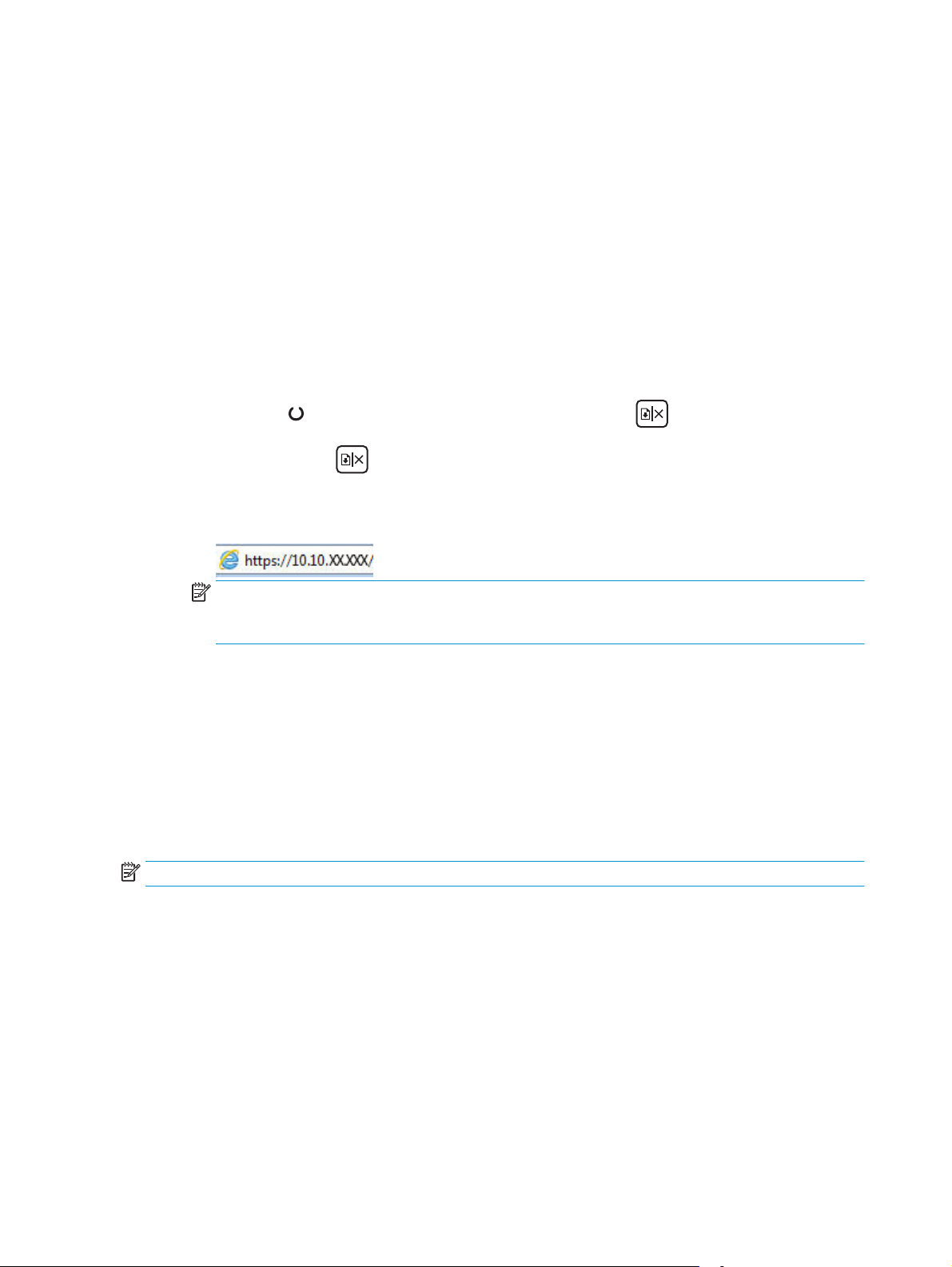
●
Windows 8.1: Başlat ekranının sol alt köşesindeki aşağı ok düğmesine tıklayın, ardından
yazıcı adını seçin.
●
Windows 8: Başlat ekranında boş bir alana sağ tıklayın, uygulama çubuğunda Tüm
Uygulamalar öğesine tıklayın, ardından yazıcı adını seçin.
●
Windows 7, Windows Vista ve Windows XP: Bilgisayar masaüstünden Başlat'a tıklayın, Tüm
Programlar öğesini seçin, HP öğesine tıklayın, yazıcı klasörüne tıklayın, yazıcının a
taşıyan simgeyi seçin ve ardından HP Printer Assistant uygulamasını açın.
b. HP Printer Assistant uygulamasında Yazdır seçeneğini ve ardından HP Device Toolbox programını
seçin.
Ağ bağlantılı yazıcılar
a. IP adresini veya ana bilgisayar adını belirlemek için bir yapılandırma sayfası yazdırın.
dını
i.
Hazır
ii.
Devam/İptal
b. Bir web tarayıcısı açın ve adres satırına yazıcı yapılandırma sayfasında görüntülenen şekilde IP
adresini veya ana bilgisayar adını yazın. Bilgisayar klavyesindeki Enter tuşuna basın. EWS açılır.
NOT: Web tarayıcısında web sitesine erişimin güvenli olmayabileceğini belirten bir mesaj
görüntüleniyorsa web sitesine devam et seçeneğini belirleyin. Bu web sitesine erişim bilgisayara
zarar vermez.
2. Sistem sekmesine tıklayın ve ardından Enerji Ayarları sayfasını seçin.
3. İşlem Yapılmadığında Uyku Moduna Gir/Otomatik Kapan açılır listesinden gecikme süresini seçin.
4. Uygula düğmesine tıklayın.
ışığı yanıp sönmeye başlayana kadar Devam/İptal düğmesini basılı tutun.
düğmesini serbest bırakın.
İşlem Yapılmadığında Kapan gecikmesini ayarlayın ve yazıcıyı 1 watt veya daha az
güç kullanacak şekilde yapılandırın
Yazıcının kapanmadan önceki boşta kalma süresini ayarlamak için EWS'yi kullanın.
NOT: Yazıcı kapandıktan sonra güç tüketimi 1 vat veya daha az olur.
Belirli Bir Süreden Sonra Kapanma ayarını değiştirmek için aşağıdaki prosedürü tamamlayın:
1. HP Yerleşik Web Sunucusu'nu (EWS) açın:
Doğrudan bağlı yazıcılar
a. HP Printer Assistant uygulamasını açın.
64 Bölüm 5 Yazıcı yönetimi TRWW
Page 75
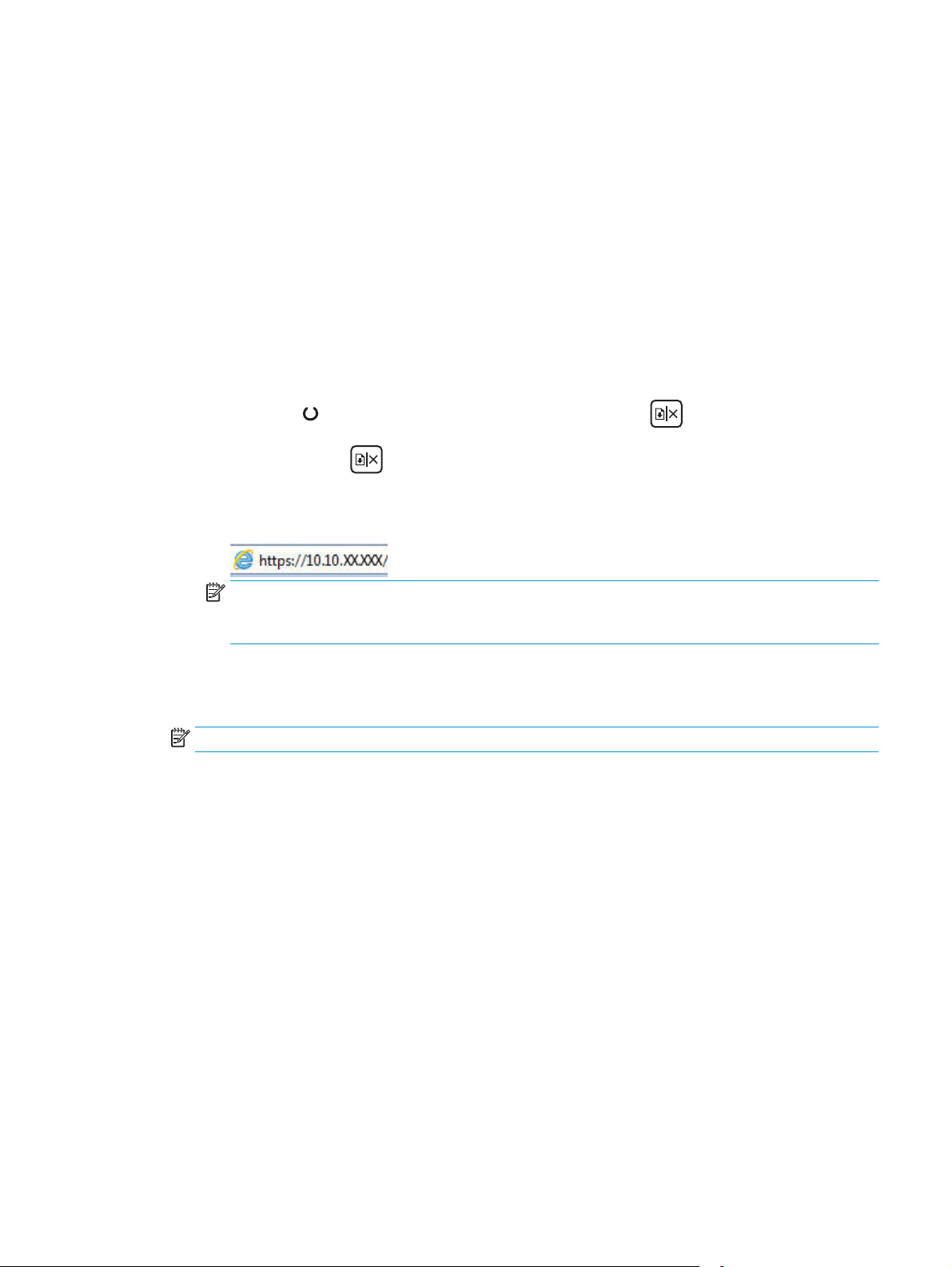
●
Windows 8.1: Başlat ekranının sol alt köşesindeki aşağı ok düğmesine tıklayın, ardından
yazıcı adını seçin.
●
Windows 8: Başlat ekranında boş bir alana sağ tıklayın, uygulama çubuğunda Tüm
Uygulamalar öğesine tıklayın, ardından yazıcı adını seçin.
●
Windows 7, Windows Vista ve Windows XP: Bilgisayar masaüstünden Başlat'a tıklayın, Tüm
Programlar öğesini seçin, HP öğesine tıklayın, yazıcı klasörüne tıklayın, yazıcının a
taşıyan simgeyi seçin ve ardından HP Printer Assistant uygulamasını açın.
b. HP Printer Assistant uygulamasında Yazdır seçeneğini ve ardından HP Device Toolbox programını
seçin.
Ağ bağlantılı yazıcılar
a. IP adresini veya ana bilgisayar adını belirlemek için bir yapılandırma sayfası yazdırın.
dını
i.
Hazır
ii.
Devam/İptal
b. Bir web tarayıcısı açın ve adres satırına yazıcı yapılandırma sayfasında görüntülenen şekilde IP
adresini veya ana bilgisayar adını yazın. Bilgisayar klavyesindeki Enter tuşuna basın. EWS açılır.
NOT: Web tarayıcısında web sitesine erişimin güvenli olmayabileceğini belirten bir mesaj
görüntüleniyorsa web sitesine devam et seçeneğini belirleyin. Bu web sitesine erişim bilgisayara
zarar vermez.
2. Sistem sekmesine tıklayın ve ardından Enerji Ayarları sayfasını seçin.
3. İşlem Yapılmadığında Kapan açılır menüsünden gecikme süresini seçin.
NOT: Varsayılan değer 4 saattir.
4. Uygula düğmesine tıklayın.
ışığı yanıp sönmeye başlayana kadar Devam/İptal düğmesini basılı tutun.
düğmesini serbest bırakın.
Kapanma Gecikmesi ayarını yapılandırma
Güç düğmesine basıldıktan sonra yazıcı kapanmasında gecikme olup olmayacağını seçmek için EWS'yi
kullanın.
Kapanma Gecikmesi ayarını değiştirmek için aşağıdaki prosedürü tamamlayın:
1. HP Yerleşik Web Sunucusu'nu (EWS) açın:
Doğrudan bağlı yazıcılar
a. HP Printer Assistant uygulamasını açın.
TRWW Enerji tasarrufu ayarları 65
Page 76
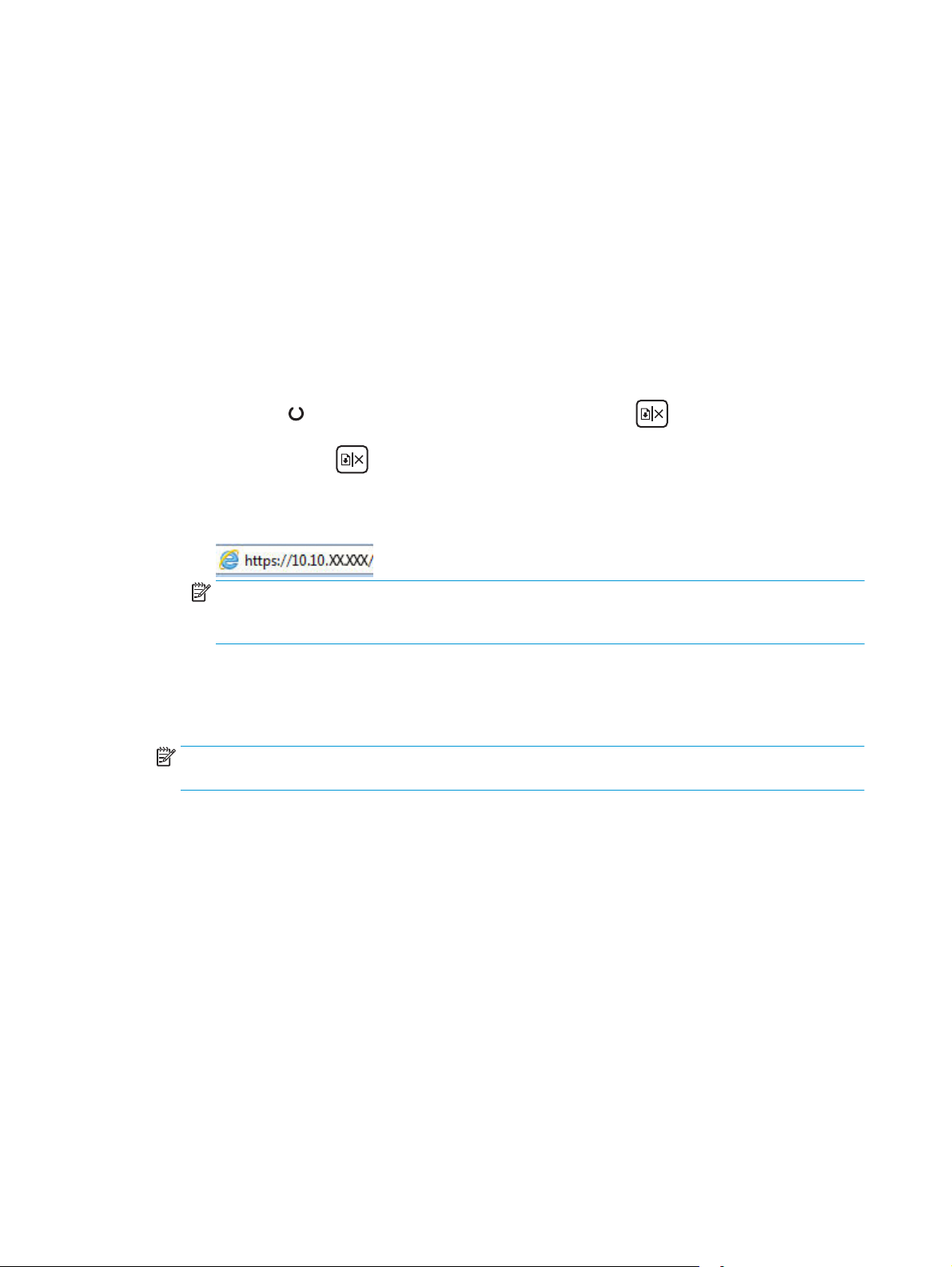
●
Windows 8.1: Başlat ekranının sol alt köşesindeki aşağı ok düğmesine tıklayın, ardından
yazıcı adını seçin.
●
Windows 8: Başlat ekranında boş bir alana sağ tıklayın, uygulama çubuğunda Tüm
Uygulamalar öğesine tıklayın, ardından yazıcı adını seçin.
●
Windows 7, Windows Vista ve Windows XP: Bilgisayar masaüstünden Başlat'a tıklayın, Tüm
Programlar öğesini seçin, HP öğesine tıklayın, yazıcı klasörüne tıklayın, yazıcının a
dını
taşıyan simgeyi seçin ve ardından HP Printer Assistant uygulamasını açın.
b. HP Printer Assistant uygulamasında Yazdır seçeneğini ve ardından HP Device Toolbox programını
seçin.
Ağ bağlantılı yazıcılar
a. IP adresini veya ana bilgisayar adını belirlemek için bir yapılandırma sayfası yazdırın.
i.
Hazır
ii.
Devam/İptal
ışığı yanıp sönmeye başlayana kadar Devam/İptal düğmesini basılı tutun.
düğmesini serbest bırakın.
b. Bir web tarayıcısı açın ve adres satırına yazıcı yapılandırma sayfasında görüntülenen şekilde IP
adresini veya ana bilgisayar adını yazın. Bilgisayar klavyesindeki Enter tuşuna basın. EWS açılır.
NOT: Web tarayıcısında web sitesine erişimin güvenli olmayabileceğini belirten bir mesaj
görüntüleniyorsa web sitesine devam et seçeneğini belirleyin. Bu web sitesine erişim bilgisayara
zarar vermez.
2. Sistem sekmesine tıklayın ve ardından Enerji Ayarları sayfasını seçin.
3. Gecikmeli Kapanma alanında Bağlantı noktaları etkin olduğunda gecikme seçeneğini belirleyin ya da
seçimi kaldırın.
NOT: Bu seçenek belirlendiğinde tüm bağlantı noktaları pasif olmadığı sürece yazıcı kapanmaz. Etkin
bir ağ veya faks bağlantısı yazıcının kapanmasını engeller.
66 Bölüm 5 Yazıcı yönetimi TRWW
Page 77
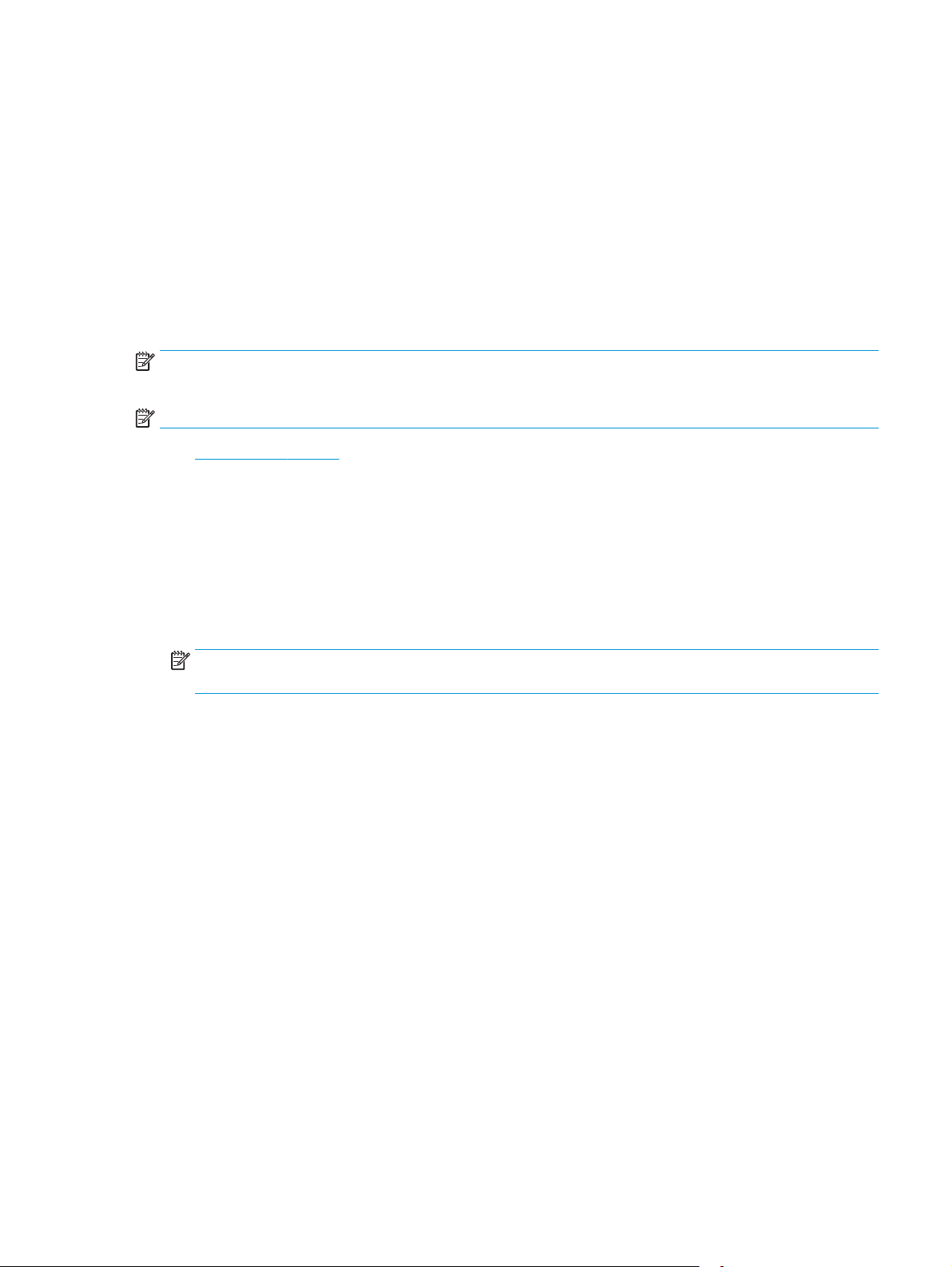
Üretici yazılımını güncelleştirme
HP; düzenli yazıcı güncelleştirmeleri, yeni Web Hizmetleri uygulamaları ve mevcut Web Hizmetleri
uygulamaları için yeni özellikler sunmaktadır. Tek bir yazıcının yazıcı yazılımını güncellemek için aşağıdaki
adımları izleyin. Ürün yazılımını güncelleştirdiğinizde Web Hizmeti uygulamaları otomatik olarak
güncelleştirilir.
Üretici yazılımını Üretici Yazılımı Güncelleştirme Yardımcı Programını kullanarak güncelleştirmek
Üretici Yazılımı Güncelleme Yardımcı Programını, HP.com adresinden manuel olarak indirmek ve yüklemek
için şu adımları kullanın.
NOT: Bu yöntem, bilgisayara USB kablosuyla bağlı olan yazıcılar için kullanılabilecek tek ürün yazılımı
güncelleştirme seçeneğidir. Ayrıca bu yöntem bir ağa bağlı yazıcılar için de kullanılabilir.
NOT: Bu yöntemi kullanmak için bir yazdırma sürücüsünün yüklü olması gerekir.
1. www.hp.com/support adresine giderek ülke/bölge dilinizi seçin, Yazılım ve sürücüleri edinin
bağlantısına tıklayın, arama alanına yazıcı adı nı yazın, Enter düğmesine basın ve ardından arama
sonuçları listesinden yazıcıyı seçin.
2. İşletim sistemini seçin.
3. Üretici Yazılımı bölümü altında, Üretici Yazılımı Güncelleme Yardımcı Programı'nı bulun.
4. İndir'i tıklatın, Çalıştır'ı tıklatın ve ardından Çalıştır'ı yeniden tıkl
5. Araç başlatıldığında, açılır listeden yazıcıyı seçin ve ardından Ürün Yazılımını Gönder öğesine tıklayın.
NOT: Yüklenen üretici yazılımını doğrulamak amacıyla güncelleme işleminden önce ve sonra
yapılandırma sayfası yazdırmak için Yapılandırma Sayfası Yazdır'ı tıklatın.
6. Yüklemeyi tamamlamak için ekran talimatlarını uygulayın ve ardından yardımcı programı kapatmak için
Çıkış düğmesini tıklatın.
atın.
TRWW Üretici yazılımını güncelleştirme 67
Page 78
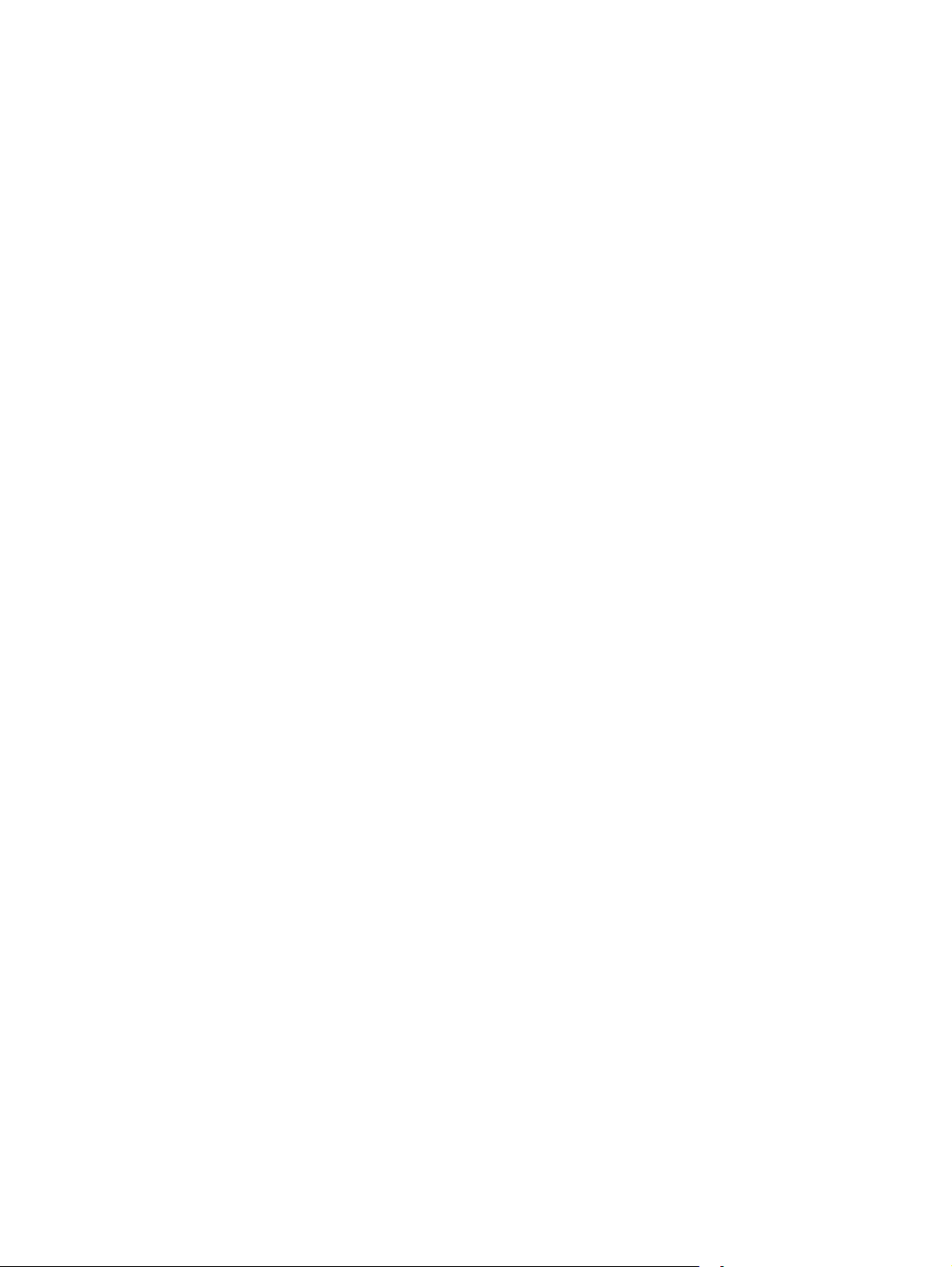
68 Bölüm 5 Yazıcı yönetimi TRWW
Page 79
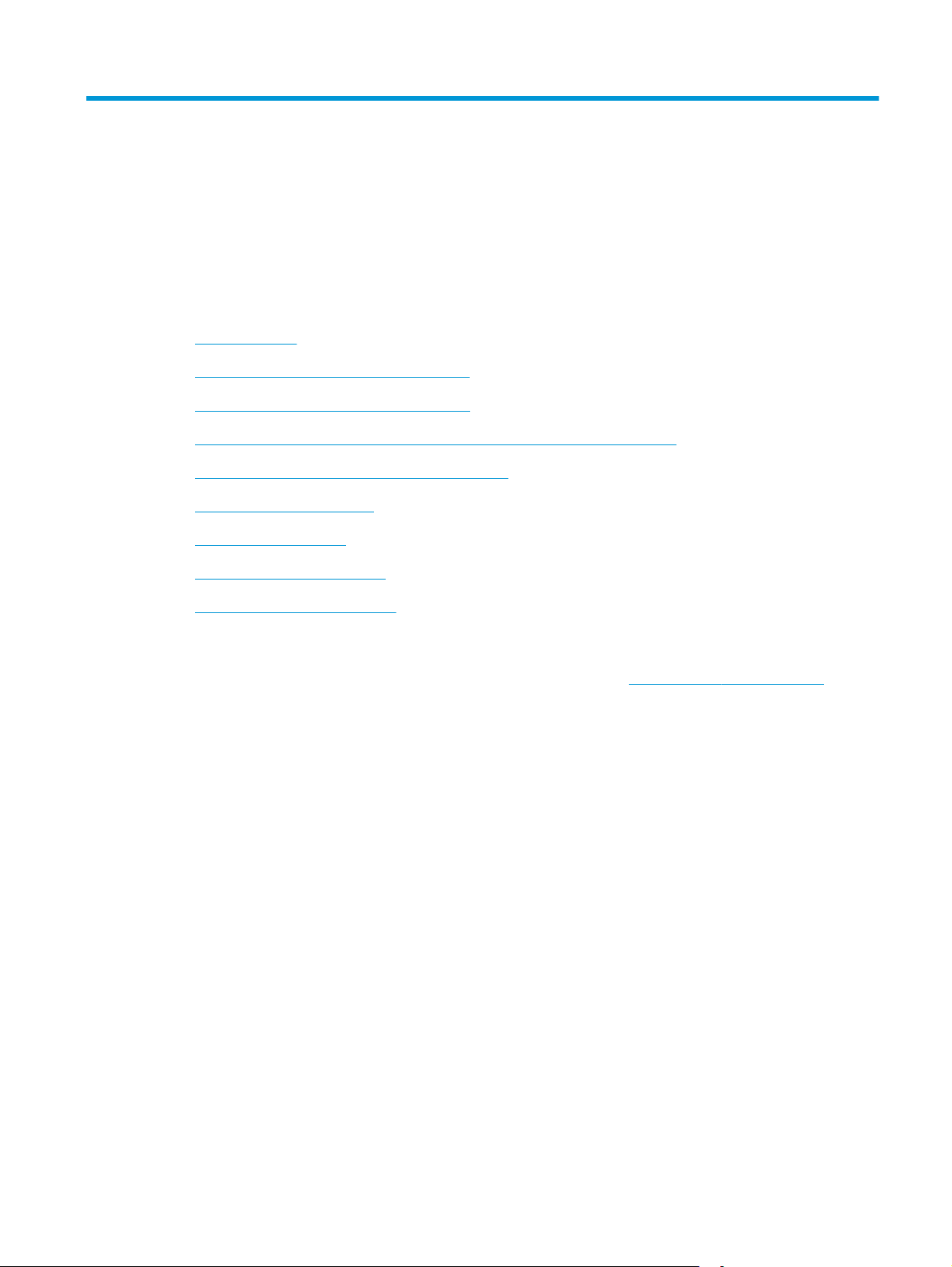
6 Sorunları çözme
●
Müşteri desteği
●
Kontrol paneli ışık düzenlerini yorumlama
●
Fabrika varsayılan ayarlarını geri yükleme
●
HP EWS'de "Kartuş düşük" veya "Kartuş çok düşük" mesajı görüntüleniyor
●
Kağıt besleme veya sıkışması sorunlarını çözme
●
Kağıt sıkışmalarını giderme
●
Baskı kalitesini artırma
●
Kablolu ağ sorunlarını çözme
●
Kablosuz ağ sorunlarını çözme
Daha fazla bilgi için:
Aşağıdaki bilgiler yayınlandığı tarihte geçerlidir. Güncel bilgiler için bkz.
Yazıcıya özel kapsamlı HP yardımı aşağıdaki bilgileri içerir:
●
Yükleme ve yapılandırma
●
Bilgi alma ve kullanma
●
Sorunları çözme
●
Yazılım ve ürün yazılımı güncellemelerini indirme
●
Destek forumlarına katılma
●
Garanti ve yasal bilgileri bulma
www.hp.com/support/ljM101.
TRWW 69
Page 80

Müşteri desteği
Ülkeniz/bölgeniz için telefonla destek alın
Yazıcı adını, seri numarasını, satın alındığı tarihi ve sorunun
açıklamasını hazır bulundurun
24 saat İnternet desteği alın ve yazılım yardımcı programları ve
sürücülerini indirin
Ek HP hizmet veya bakım anlaşmaları isteyin
Yazıcıyı kaydettirme
Ülke/bölge telefon numaraları yazıcının kutusundaki broşürden
www.hp.com/support/ adresinden bulunabilir.
veya
www.hp.com/support/ljM101
www.hp.com/go/carepack
www.register.hp.com
70 Bölüm 6 Sorunları çözme TRWW
Page 81

Kontrol paneli ışık düzenlerini yorumlama
Yazıcıyla ilgilenilmesi gerekiyorsa kontrol paneli ekranında bir hata kodu görünür.
Tablo 6-1 Durum ışığı açıklamaları
"Işık kapalı" simgesi
"Işık yanıyor" simgesi
"Işık yanıp sönüyor" simgesi
Tablo 6-2 Kontrol paneli ışığı düzenleri
Işık durumu Yazıcının durumu İşlem
Dikkat ışığı yanıp sönüyor.
Yazıcı elle besleme modunda. Giriş tepsisine doğru kağıt türünü ve boyutunu
yükleyin. Devam etmek için Devam/İptal
düğmesine basın.
Yazıcı bir el ile dupleksleme işini işliyor. İkinci yüzleri yazdırmak üzere sayfaları giriş
tepsisine yerleştirin. Devam etmek için Devam/İptal
düğmesine basın.
Giriş tepsisi boş. Tepsiyi doldurun.
Kapak açıktır. Toner kartuşu kapağının tamamen kapalı olduğunu
doğrulayın.
Yazıcı, baskı işini işleme almak için bir
yaprak kağıt alamadı.
Yazıcıda kağıt sıkıştı.Giriş tepsisi, çıkış bölmesi ve toner kartuşu alanında
Toner kartuşu veya görüntüleme
tamburu yok ya da hatalı takılmış.
Toner kartuşu veya görüntüleme
tamburu çok düşük düzeyde.
Kağıdın düzgün yerleştirilmiş olduğunu doğrulayın
ve devam etmek için Devam/İptal
basın.
sıkışma olup olmadığına bakın. Sıkışmayı giderin.
Devam etmek için Devam/İptal
basın.
Tüm sarf malzemelerinin yerinde olduğunu ve
doğru şekilde takıldığını doğrulayın.
Toner kartuşu veya görüntüleme tamburunu
değiştirin.
düğmesine
düğmesine
Birden çok sarf malzemesi çok düşük
düzeyde.
Toner kartuşu veya görüntüleme
tamburu, muhtemelen eksik ya da hasarlı
bir bellek yongası nedeniyle yazıcıyla
uyumlu değil.
Birden çok sarf malzemesi, muhtemelen
eksik ya da hasarlı bir bellek yongası
nedeniyle yazıcıyla uyumlu değil.
Toner kartuşu veya görüntüleme
amburu başka bir yazıcıda korumalı.
t
Sarf malzemelerini değiştirin.
Toner kartuşunu veya görüntü tamburunu
değiştirin.
Sarf malzemelerini değiştirin.
Toner kartuşu veya görüntüleme tamburunu
değiştirin.
TRWW Kontrol paneli ışık düzenlerini yorumlama 71
Page 82

Tablo 6-2 Kontrol paneli ışığı düzenleri (devam)
Işık durumu Yazıcının durumu İşlem
Birden çok sarf malzemesi başka bir
yazıcıda korumalı.
Yazıcıda yetkisiz toner kartuşu veya
görüntüleme tamburu algılandı.
Yazıcıda birden çok yetkisiz sarf
malzemesi algılandı.
Kartuş sensörü bir hatayla karşılaştı. Toner kartuşu yerine yerleştirin.
Tepsideki kağıt, yazdırma işi için gereken
boyutta değil.
Yazıcı genel bir motor hatasıyla karşılaştı.
Yanlış ürün yazılımı yüklü.
Yazıcıda hatalı kod imzası oluştu.
Sarf malzemelerini değiştirin.
Toner kartuşu veya görüntüleme tamburunu
değiştirin.
Sarf malzemelerini değiştirin.
Kağıdı değiştirin veya şu an yüklü olan boyutla
devam etmek için Devam/İptal
basın.
Devam etmek için Devam/İptal
basın.
Hata tekrarlanırsa yazıcıyı kapatın. 30 saniye
bekleyin ve sonra yazıcıyı açın.
Devam etmek için Devam/İptal
basın, doğru ürün yazılımını yükleyin.
İmzayı kabul etmek için Devam/İptal
düğmesine basın.
düğmesine
düğmesine
düğmesine
Dikkat ve Hazır ışıkları açık.
Yazıcı bir motor kablosu hatasıyla
karşılaştı.
Yazıcı bir kontrol paneli kablosu hatasıyla
karşılaştı.
Yazıcı, kendi kendine düzeltemeyeceği
önemli bir hatayla karşılaştı.
Devam etmek için Devam/İptal
basın.
Hata devam ederse HP müşteri desteğiyle görüşün.
Devam etmek için Devam/İptal
basın.
Hata devam ederse HP müşteri desteğiyle görüşün.
1. Yazıcıyı kapatın veya yazıcıdan güç kablosunu
çıkarın.
2. 30 saniye bekleyin, ardından yazıcıyı çalıştırın
ya da güç kablosunu yeniden yazıcıya
bağlayın.
3. Yazıcının başlamasını bekleyin.
Hata devam ederse HP müşteri desteğiyle görüşün.
düğmesine
düğmesine
72 Bölüm 6 Sorunları çözme TRWW
Page 83

Fabrika varsayılan ayarlarını geri yükleme
Fabrika varsayılan ayarlarının geri yüklenmesi, tüm yazıcı ve ağ ayarlarını fabrika varsayılan ayarlarına
döndürür. Sayfa sayısını, tepsi boyutunu veya dili sıfırlamaz. Yazıcıyı fabrika çıkışı varsayılan ayarlarına
döndürmek için aşağıdaki adımları izleyin.
DİKKAT: Fabrika varsayılan ayarlarının geri yüklenmesi, tüm ayarları fabrika varsayılan ayarlarına döndürür
ve ayrıca belleğe depolanmış olan tüm sayfaları siler.
1. HP Yerleşik Web Sunucusu'nu (EWS) açın:
Doğrudan bağlı yazıcılar
a. HP Printer Assistant uygulamasını açın.
●
Windows 8.1: Başlat ekranının sol alt köşesindeki aşağı ok düğmesine tıklayın, ardından
yazıcı adını seçin.
●
Windows 8: Başlat ekranında boş bir alana sağ tıklayın, uygulama çubuğunda Tüm
Uygulamalar öğesine tıklayın, ardından yazıcı adını seçin.
●
Windows 7, Windows Vista ve Windows XP: Bilgisayar masaüstünden Başlat'a
Programlar öğesini seçin, HP öğesine tıklayın, yazıcı klasörüne tıklayın, yazıcının adını
taşıyan simgeyi seçin ve ardından HP Printer Assistant uygulamasını açın.
b. HP Printer Assistant uygulamasında Yazdır seçeneğini ve ardından HP Device Toolbox programını
seçin.
Ağ bağlantılı yazıcılar
a. IP adresini veya ana bilgisayar adını belirlemek için bir yapılandırma sayfası yazdırın.
i.
Hazır
ii.
Devam/İptal
b. Bir web tarayıcısı açın ve adres satırına yazıcı yapılandırma sayfasında görüntülenen şekilde IP
adresini veya ana bilgisayar adını yazın. Bilgisayar klavyesindeki Enter tuşuna basın. EWS açılır.
NOT: Web tarayıcısında web sitesine erişimin güvenli olmayabileceğini belirten bir mesaj
görüntüleniyorsa web sitesine devam et seçeneğini belirleyin. Bu web sitesine erişim bilgisayara
zarar vermez.
2. Sistem sekmesinde sol gezinti bölmesindeki Kaydet ve Geri Yükle seçeneğine tıklayın.
ışığı yanıp sönmeye başlayana kadar Devam/İptal düğmesini basılı tutun.
düğmesini serbest bırakın.
tıkl
ayın, Tüm
3. Varsayılanları Geri Yükle alanında Varsayılanları geri yükle düğmesine tıklayın.
Yazıcı otomatik olarak yeniden başlatılır.
TRWW Fabrika varsayılan ayarlarını geri yükleme 73
Page 84

HP EWS'de "Kartuş düşük" veya "Kartuş çok düşük" mesajı görüntüleniyor
Kartuş azaldı: Kartuşun düzeyi azaldığında yazıcı EWS'si bunu bildirir. Kalan gerçek kartuş ömrü farklılık
gösterebilir. Baskı kalitesi kabul edilemez duruma geldiğinde takmak üzere yeni bir kartuşu hazırda
bulundurmayı düşünmelisiniz. Kartuşun şimdi değiştirilmesi gerekmez.
Kartuş çok azaldı: Kartuşun düzeyi çok azaldığında yazıcı EWS'si bunu bildirir. Kalan gerçek kartuş ömrü
farklılık gösterebilir. Baskı kalitesi kabul edilemez duruma geldiğinde takmak üzere yeni bir kartuşu hazırda
bulundurmayı düşünmelisiniz. Baskı kalitesi kabul edilebilir olduğu sürece, kartuşun bu aşamada
değiştirilmesi gerekmez.
HP kartuşu Çok Az düzeyine geldiğinde, HP'nin bu kartuşla ilgili Yüksek Koruma Garantisi sona erer.
NOT: Yazıcı HP
Tamburu kartuşunun çok azaldığını bildirdiğinde kartuş değiştirilmelidir.
33A Siyah Orijinal LaserJet Toner Kartuşu
“Çok Düşük” ayarlarını değiştirme
Yazıcının sarf malzemeleri Çok Az durumuna ulaştığında vereceği tepkiyi değiştirebilirsiniz. Yeni bir kartuş
taktığınızda, bu ayarları yeniden yapmanız gerekmez.
NOT: HP 33A Siyah Orijinal LaserJet Toner Kartuşu ve HP 34A Orijinal LaserJet Görüntüleme Tamburunun
"Çok Az" ayarı değiştirilemez.
1. HP Yerleşik Web Sunucusu'nu (EWS) açın:
Doğrudan bağlı yazıcılar
a. HP Printer Assistant uygulamasını açın.
●
Windows 8.1: Başlat ekranının sol alt köşesindeki aşağı ok düğmesine tıklayın, ardından
yazıcı adını seçin.
●
Windows 8: Başlat ekranında boş bir alana sağ tıklayın, uygulama çubuğunda Tüm
Uygulamalar öğesine tıklayın, ardından yazıcı adını seçin.
●
Windows 7, Windows Vista ve Windows XP: Bilgisayar masaüstünden Başlat'a
Programlar öğesini seçin, HP öğesine tıklayın, yazıcı klasörüne tıklayın, yazıcının adını
taşıyan simgeyi seçin ve ardından HP Printer Assistant uygulamasını açın.
nun ve HP 34A Orijinal LaserJet Görüntüleme
tıkl
ayın, Tüm
b. HP Printer Assistant uygulamasında Yazdır seçeneğini ve ardından HP Device Toolbox programını
seçin.
Ağ bağlantılı yazıcılar
a. IP adresini veya ana bilgisayar adını belirlemek için bir yapılandırma sayfası yazdırın.
i.
Hazır
ii.
Devam/İptal
74 Bölüm 6 Sorunları çözme TRWW
ışığı yanıp sönmeye başlayana kadar Devam/İptal düğmesini basılı tutun.
düğmesini serbest bırakın.
Page 85

b. Bir web tarayıcısı açın ve adres satırına yazıcı yapılandırma sayfasında görüntülenen şekilde IP
adresini veya ana bilgisayar adını yazın. Bilgisayar klavyesindeki Enter tuşuna basın. EWS açılır.
NOT: Web tarayıcısında web sitesine erişimin güvenli olmayabileceğini belirten bir mesaj
görüntüleniyorsa web sitesine devam et seçeneğini belirleyin. Bu web sitesine erişim bilgisayara
zarar vermez.
2. Sistem sekmesini seçin, ardından Sarf Malzemesi Ayarları seçeneğini belirleyin.
3. Aşağıdaki seçeneklerden birini belirtin:
●
Yazıcıyı, toner kartuşu çok azaldığında sizi uyaracak ancak yazdırmaya devam edecek şekilde
ayarlamak için Devam seçeneğini belirleyin.
●
Yazıcıyı, kartuş değiştirilene kadar yazdırmayı durduracak şekilde ayarlamak için Durdur
seçeneğini belirleyin.
●
Yazıcıyı, yazdırmayı durduracak ve kartuşun değiştirilmesini isteyecek şekilde ayarlamak için Sor
seçeneğini belirleyin. İstemi onaylayıp yazdırmaya devam edebilirsiniz. Bu yazıcıda müşteri
tarafından yapıla
ndırılabilecek bir "Beni 100 sayfada, 200 sayfada, 300 sayfada, 400 sayfada bir
Uyar veya Hiç Uyarma" seçeneği vardır. Bu seçenek müşteri açısından kolaylık olması için sağlanır
ve bu sayfaların baskı kalitesinin kabul edilebilir düzeyde olacağını göstermez.
Sarf malzemesi siparişi
Sarf malzemeleri ve kağıt sipariş etme www.hp.com/go/suresupply
Servis veya destek sağlayıcıları aracılığıyla sipariş verme Bir HP yetkili servisine veya destek sağlayıcısına başvurun.
HP Katıştırılmış Web Sunucusu'nu (EWS) kullanarak sipariş verme Erişmek için bilgisayarınızda desteklenen bir web tarayıcısının
adres/URL alanına yazıcının IP adresini veya ana bilgisayar adını
girin. EWS'nin HP SureSupply web sitesine bir bağlantısı vardır; bu
bağlantı Orijinal HP sarf malzemeleri satın almak için seçenekler
sunar.
TRWW HP EWS'de "Kartuş düşük" veya "Kartuş çok düşük" mesajı görüntüleniyor 75
Page 86

Kağıt besleme veya sıkışması sorunlarını çözme
Yazıcıda kağıt besleme veya sıkışma sorunları sık sık tekrarlanıyorsa tekrarlanma sıklığını azaltmak için
aşağıdaki bilgileri kullanın.
Yazıcı kağıt almıyor
Yazıcı tepsiden kağıt almıyorsa şu çözümleri deneyin.
1. Yazıcıyı açın ve sıkışmış kağıtları çıkarın.
2. Tepsiye, işinize uygun boyutta kağıt yerleştirin.
3. Yazıcı kontrol panelinde kağıt boyutu ve kağıt türünün doğru belirlendiğinden emin olun.
4. Tepsideki kağıt kılavuzlarının kağıt boyutuna göre ayarlandığından emin olun. Kılavuzları tepsi içindeki
doğru girintilere denk getirin.
k
5. Yazıcının kağıdı elle beslemek üzere bir istemi onaylamanızı be
kontrol paneline bakın. Kağıt yükleyin ve devam edin.
6. Kağıt alma silindiri ve ayırma dolgusu kirlenmiş olabilir.
Yazıcı birden çok kağıt yaprağı alıyor
Yazıcı tepsiden birden çok kağıt yaprağı alıyorsa aşağıdaki çözümleri deneyin.
leyip beklemediğini görmek için yazıcı
1. Kağıt yığınını tepsiden çıkarın, esnetin, 180 derece döndürün ve ters çevirin. Kağıdı havalandırmayın.
Kağıt yığınını tepsiye geri koyun.
2. Bu yazıcıda yalnızca HP özelliklerine uygun kağıt kullanın.
3. Kırışık olmayan, katlanmamış ve zarar görmemiş kağıt kullanın. Gerekirse farklı ambalajdaki kağıdı
kullanın.
4. Tepsinin aşırı doldurulmadığınd
yığını düzleştirin ve kağıtların bir bölümünü tepsiye geri koyun.
5. Tepsideki kağıt kılavuzlarının kağıt boyutuna göre ayarlandığından emin olun. Kılavuzları tepsi içindeki
doğru girintilere denk getirin.
6. Yazdırma ortamının tavsiye edilen özelliklere uygun olduğundan emin olun.
an emin olun. Doldurulmuşsa kağıt yığınının tümünü tepsiden çıkarın,
Sık veya yinelenen kağıt sıkışmaları
Sık görülen kağıt sıkışmalarıyla ilgili sorunları çözmek için aşağıdaki adımları izleyin. Birinci adım sorunu
çözmezse sorun çözülünceye kadar bir sonraki adımdan devam edin.
1. Yazıcıda kağıt sıkışmışsa sıkışmayı giderin ve yazıcıyı test etmek için bir yapılandırma sayfası yazdırın.
2. Yazıcı kontrol panelinden, tepsinin doğru kağıt boyutu ve türü için yapılandırılmış olup olmadığını
kontrol edin. Gerekirse kağıt ayarlarını belirleyin.
3. Yazıcıy
ı kapatın, 30 saniye bekleyin ve yeniden açın.
4. Fazla toneri yazıcının içinden temizlemek için bir temizleme sayfası yazdırın.
a. HP Printer Assistant uygulamasını açın.
76 Bölüm 6 Sorunları çözme TRWW
Page 87

●
Windows 8.1: Başlat ekranının sol alt köşesindeki aşağı ok düğmesine tıklayın, ardından
yazıcı adını seçin.
●
Windows 8: Başlat ekranında boş bir alana sağ tıklayın, uygulama çubuğunda Tüm
Uygulamalar öğesine tıklayın, ardından yazıcı adını seçin.
●
Windows 7, Windows Vista ve Windows XP: Bilgisayar masaüstünden Başlat'a tıklayın, Tüm
Programlar öğesini seçin, HP öğesine tıklayın, yazıcı klasörüne tıklayın, yazıcının a
taşıyan simgeyi seçin ve ardından HP Printer Assistant uygulamasını açın.
b. HP Printer Assistant uygulamasında Yazdır seçeneğini ve ardından HP Device Toolbox programını
seçin.
c. Sistem sekmesinde Hizmet seçeneğine tıklayın.
d. Temizleme Modu alanında, temizleme işlemini başlatmak için Başlat'a tıklayın.
5. Yazıcıyı test etmek için bir yapılandırma sayfası yazdırın.
dını
a.
Hazır
b.
Devam/İptal
Bu adımlardan hiçbiri sorunu çözmezse yazıcının servise gönderilmesi gerekebilir. HP müşteri desteğine
başvurun.
ışığı yanıp sönmeye başlayana kadar Devam/İptal düğmesini basılı tutun.
Kağıt sıkışmalarını önleme
Kağıt sıkışması sayısını azaltmak için şu çözümleri deneyin.
1. Bu yazıcıda yalnızca HP özelliklerine uygun kağıt kullanın.
2. Kırışık olmayan, katlanmamış ve zarar görmemiş kağıt kullanın. Gerekirse farklı ambalajdaki kağıdı
kullanın.
3. Daha önce yazdırılmamış veya üzerine fotokopi çekilmemiş kağıt kullanın.
4. Tepsinin aşırı doldurulmadığından emin olun. Doldurulmuşsa kağıt yığınının tümünü tepsiden çıkarın,
zl
yığını dü
5. Tepsideki kağıt kılavuzlarının kağıt boyutuna göre ayarlandığından emin olun. Kağıt kılavuzlarını, kağıt
yığınına değecek ancak kağıdı kıvırmayacak şekilde ayarlayın.
6. Ağır, kabartmalı veya delikli kağıda yazdırıyorsanız elle besleme özelliğini kullanın ve sayfaları birer
birer besleyin.
eştirin ve kağıtların bir bölümünü tepsiye geri koyun.
düğmesini serbest bırakın.
7. Tepsinin kağıt türü ve boyutuna uygun yapılandırıldığından emin olun.
8. Ya
TRWW Kağıt besleme veya sıkışması sorunlarını çözme 77
zdırma ortamının tavsiye edilen özelliklere uygun olduğundan emin olun.
Page 88

Kağıt sıkışmalarını giderme
Giriş
Aşağıdaki bilgiler üründeki kağıt sıkışmalarını giderme talimatlarını içerir.
●
Kağıt sıkışması konumları
●
Sık veya yinelenen kağıt sıkışmaları mı yaşıyorsunuz?
●
Giriş tepsisindeki kağıt sıkışmalarını giderme
●
Toner kartuş alanındaki kağıt sıkışmalarını giderme
●
Çıktı kutusundaki kağıt sıkışmalarını giderme
Kağıt sıkışması konumları
1
2
1Çıkış bölmesi
2 Toner kartuşu alanı
3Ana giriş tepsisi veya öncelikli giriş tepsisi (yalnızca kablosuz modellerde)
Sık veya yinelenen kağıt sıkışmaları mı yaşıyorsunuz?
Sık görülen kağıt sıkışmalarıyla ilgili sorunları çözmek için aşağıdaki adımları izleyin. Birinci adım sorunu
çözmezse sorun çözülünceye kadar bir sonraki adımdan devam edin.
1. Yazıcıda kağıt sıkışmışsa sıkışmayı giderin ve yazıcıyı test etmek için bir yapılandırma sayfası yazdırın.
2. HP Yerleşik Web Sunucusu'ndan (EWS) tepsinin doğru kağıt boyutu ve türü için yapılandırılmış olup
olmadığını kontrol edin. Gerekirse kağıt ayarlarını belirleyin.
a. HP Yerleşik W
eb Sunucusu'nu (EWS) açın:
3
78 Bölüm 6 Sorunları çözme TRWW
Page 89

Doğrudan bağlı yazıcılar
i. HP Printer Assistant uygulamasını açın.
●
Windows 8.1: Başlat ekranının sol alt köşesindeki aşağı ok düğmesine tıklayın,
ardından yazıcı adını seçin.
●
Windows 8: Başlat ekranında boş bir alana sağ tıklayın, uygulama çubuğunda Tüm
Uygulamalar öğesine tıklayın, ardından yazıcı adını seçin.
●
Windows 7, Windows Vista ve Windows XP: Bilgisayar masaüstünden Başlat'a tıklayın,
ogramlar öğesini seçin, HP öğesine tıklayın, yazıcı klasörüne tıklayın, yazıcının
Tüm Pr
adını taşıyan simgeyi seçin ve ardından HP Printer Assistant uygulamasını açın.
ii. HP Printer Assistant uygulamasında Yazdır seçeneğini ve ardından HP Device Toolbox
programını seçin.
Ağ bağlantılı yazıcılar
i. IP adresini veya ana bilgisayar adını belirlemek için bir yapılandırma sayfası yazdırın.
1.
Hazır
2.
Devam/İptal
ışığı yanıp sönmeye başlayana kadar Devam/İptal düğmesini basılı tutun.
düğmesini serbest bırakın.
ii. Bir web tarayıcısı açın ve adres satırına yazıcı yapılandırma sayfasında görüntülenen şekilde
IP adresini veya ana bilgisayar adını yazın. Bilgisayar klavyesindeki Enter tuşuna basın. EWS
açılır.
NOT: Web tarayıcısında web sitesine erişimin güvenli olmayabileceğini belirten bir mesaj
görüntüleniyorsa web sitesine devam et seçeneğini belirleyin. Bu web sitesine erişim
bilgisayara zarar vermez.
b. Sistem sekmesine ve ardından Kağıt Kurulumu sayfasına tıklayın.
c. Tepsideki kağıdın türünü seçin.
d. Tepsideki kağıdın boyutunu seçin.
3. Yazıcıyı kapatın, 30 saniye bekleyin ve yeniden açın.
4. Fazla toneri yazıcının içinden temizlemek için bir temizleme sayfası yazdırın.
a. HP Printer Assistant uygulamasını açın.
TRWW Kağıt sıkışmalarını giderme 79
Page 90
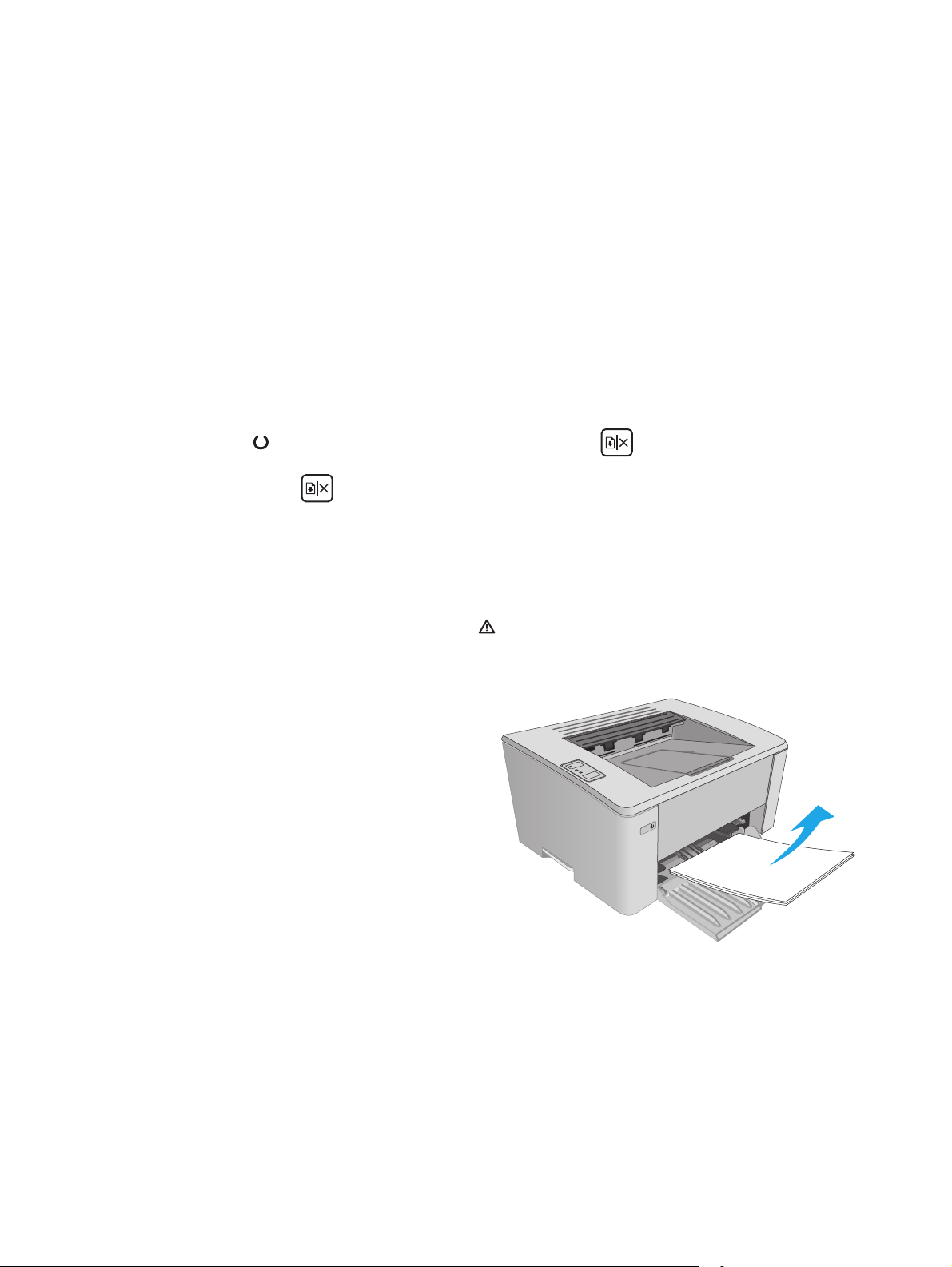
●
Windows 8.1: Başlat ekranının sol alt köşesindeki aşağı ok düğmesine tıklayın, ardından
yazıcı adını seçin.
●
Windows 8: Başlat ekranında boş bir alana sağ tıklayın, uygulama çubuğunda Tüm
Uygulamalar öğesine tıklayın, ardından yazıcı adını seçin.
●
Windows 7, Windows Vista ve Windows XP: Bilgisayar masaüstünden Başlat'a tıklayın, Tüm
Programlar öğesini seçin, HP öğesine tıklayın, yazıcı klasörüne tıklayın, yazıcının a
taşıyan simgeyi seçin ve ardından HP Printer Assistant uygulamasını açın.
b. HP Printer Assistant uygulamasında Yazdır seçeneğini ve ardından HP Device Toolbox programını
seçin.
c. Sistem sekmesinde Hizmet seçeneğine tıklayın.
d. Temizleme Modu alanında, temizleme işlemini başlatmak için Başlat'a tıklayın.
5. Yazıcıyı test etmek için bir yapılandırma sayfası yazdırın.
dını
a.
Hazır
b.
Devam/İptal
Bu adımlardan hiçbiri sorunu çözmezse yazıcının servise gönderilmesi gerekebilir. HP müşteri desteğine
başvurun.
ışığı yanıp sönmeye başlayana kadar Devam/İptal düğmesini basılı tutun.
düğmesini serbest bırakın.
Giriş tepsisindeki kağıt sıkışmalarını giderme
Kağıt sıkıştığında yazıcı kontrol panelindeki Dikkat ışığı yanıp söner.
1. Giriş tepsisindeki dağınık kağıtları çıkarın.
80 Bölüm 6 Sorunları çözme TRWW
Page 91

2. Üst kapağı açın.
3. Toner kartuşunu ve görüntüleme tamburunu
çıkarın.
●
M101-M105 modelleri: Önce toner
kartuşunu, ardından görüntüleme
tamburunu çıkarın.
●
M106 modelleri: Toner kartuşunu ve
görüntüleme tamburunu tek birim halinde
çıkarın.
4. Giriş tepsisi alanında gördüğünüz tüm sıkışmış
kağıtları çıkarın. Kağıdın yırtılmasını önlemek için
iki elinizi de kullanarak kağıdı çıkarın.
TRWW Kağıt sıkışmalarını giderme 81
Page 92
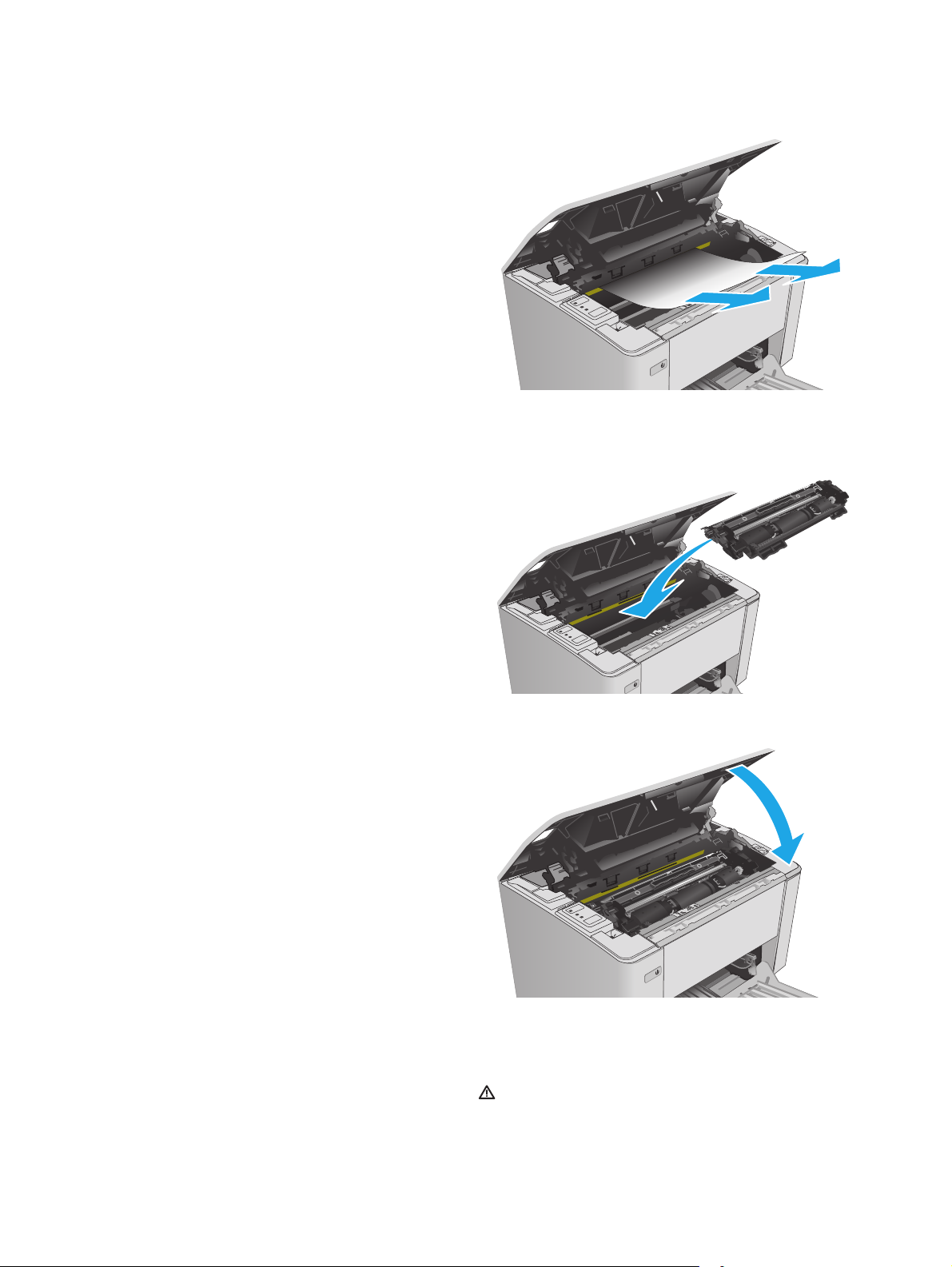
5. Toner kartuşu alanında sıkışan kağıt varsa
çıkarın. Kağıdın yırtılmasını önlemek için iki elinizi
de kullanarak kağıdı çıkarın.
6. Görüntüleme tamburunu ve toner kartuşunu geri
takın.
●
M101-M105 modelleri: Önce görüntüleme
tamburunu, ardından toner kartuşunu takın.
●
M106 modelleri: Toner kartuşunu ve
görüntüleme tamburunu tek birim halinde
takın.
7. Üst kapağı kapatın.
Toner kartuş alanındaki kağıt sıkışmalarını giderme
Kağıt sıkıştığında yazıcı kontrol panelindeki Dikkat ışığı yanıp söner.
82 Bölüm 6 Sorunları çözme TRWW
Page 93
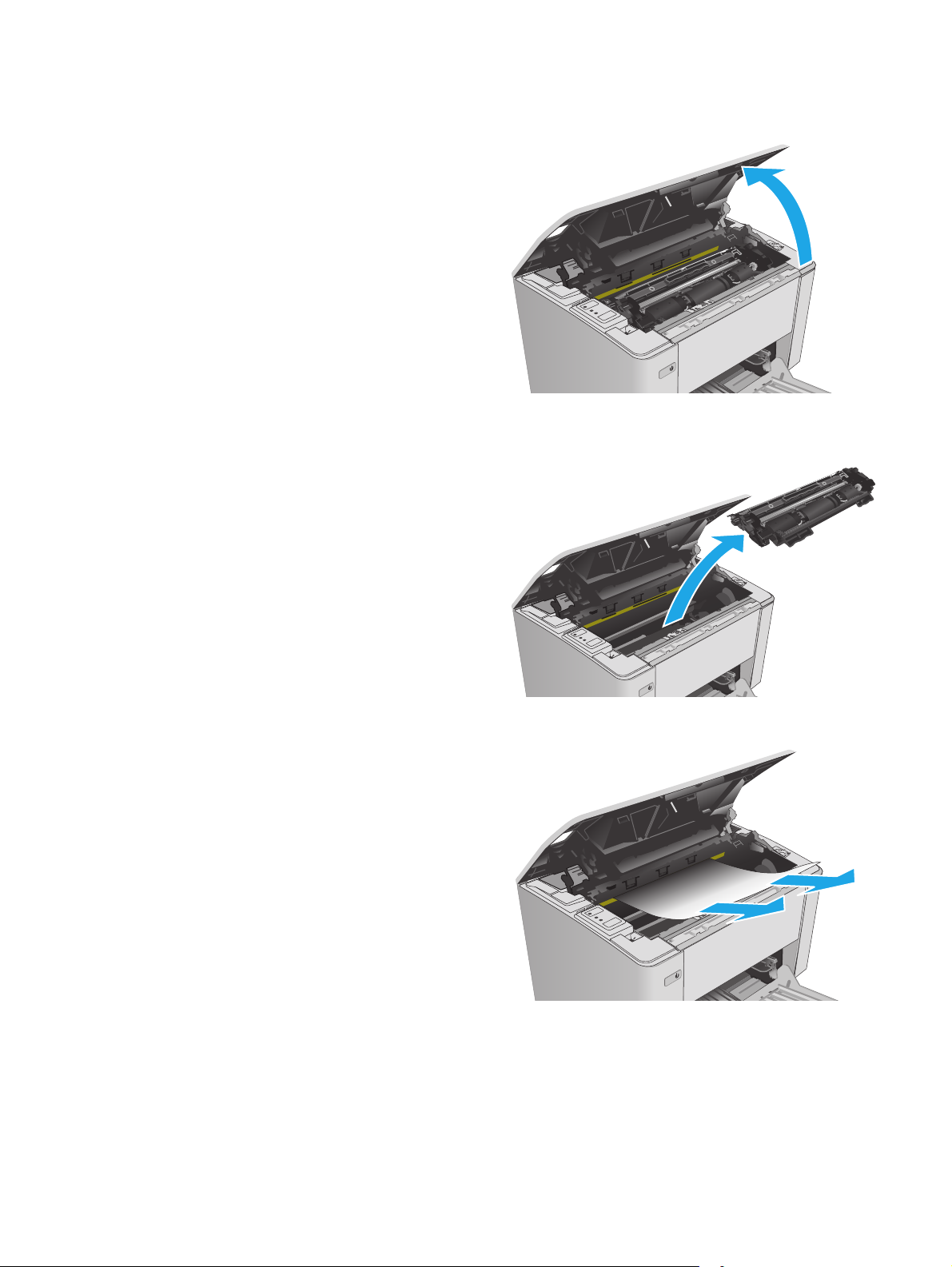
1. Üst kapağı açın.
2. Toner kartuşunu ve görüntüleme tamburunu
çıkarın.
●
M101-M105 modelleri: Önce toner
kartuşunu, ardından görüntüleme
tamburunu çıkarın.
●
M106 modelleri: Toner kartuşunu ve
görüntüleme tamburunu tek birim halinde
çıkarın.
3. Toner kartuşu alanında sıkışan kağıt varsa
çıkarın. Kağıdı yırtmamak için sıkışan kağıdı iki
elinizle çıkarın.
TRWW Kağıt sıkışmalarını giderme 83
Page 94

4. Görüntüleme tamburunu ve toner kartuşunu geri
takın.
●
M101-M105 modelleri: Önce görüntüleme
tamburunu, ardından toner kartuşunu takın.
●
M106 modelleri: Toner kartuşunu ve
görüntüleme tamburunu tek birim halinde
takın.
5. Üst kapağı kapatın.
Çıktı kutusundaki kağıt sıkışmalarını giderme
Kağıt sıkıştığında yazıcı kontrol panelindeki Dikkat ışığı yanıp söner.
1. Çıkış bölmesi alanında gördüğünüz tüm sıkışmış
kağıtları çıkarın. Kağıdın yırtılmasını önlemek için
iki elinizi de kullanarak kağıdı çıkarın.
84 Bölüm 6 Sorunları çözme TRWW
Page 95
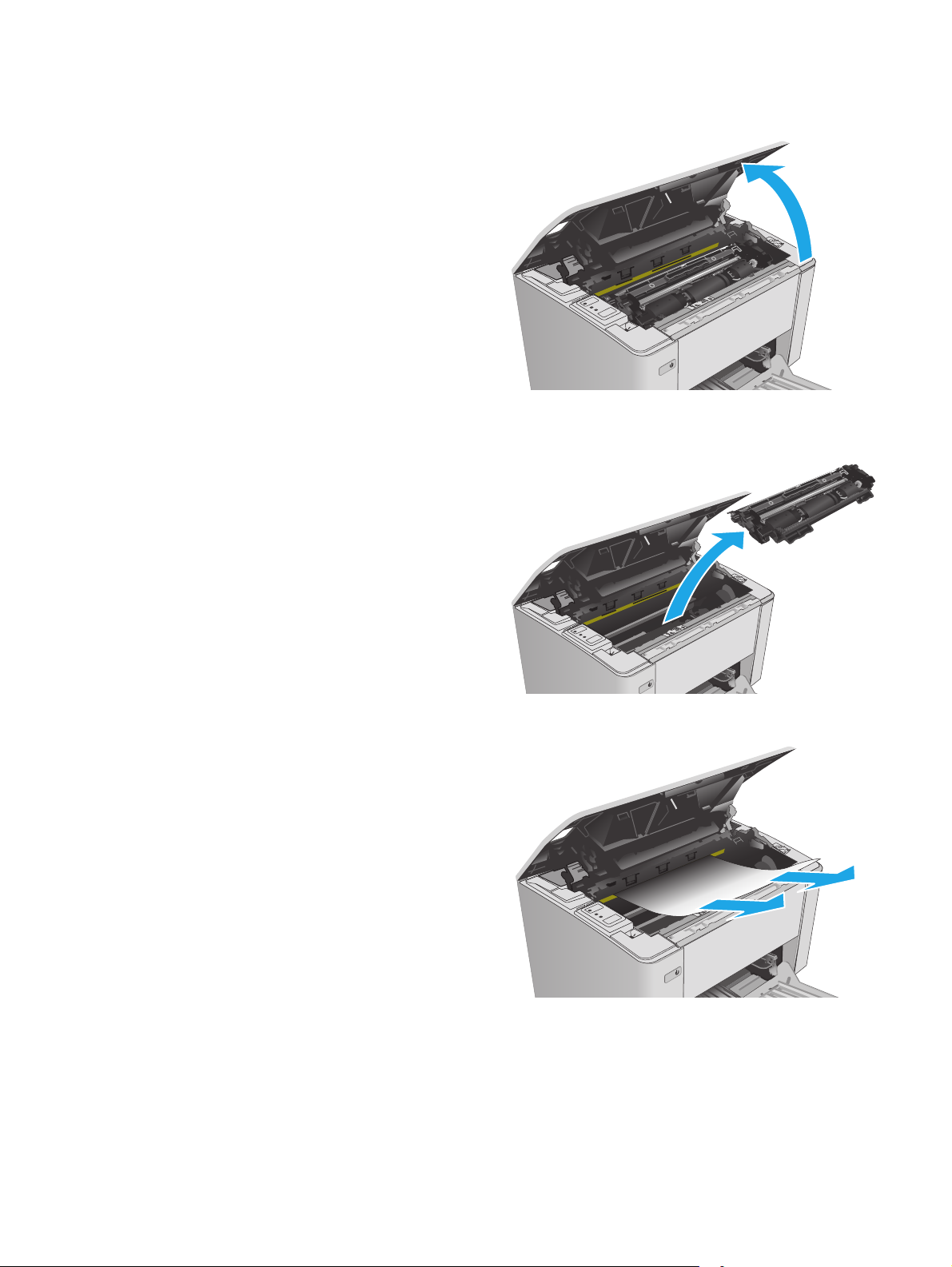
2. Üst kapağı açın.
3. Toner kartuşunu ve görüntüleme tamburunu
çıkarın.
●
M101-M105 modelleri: Önce baskı
kartuşunu, ardından görüntüleme
tamburunu çıkarın.
●
M106 modelleri: Toner kartuşunu ve
görüntüleme tamburunu tek birim halinde
çıkarın.
4. Toner kartuşu alanında sıkışan kağıt varsa
çıkarın.
TRWW Kağıt sıkışmalarını giderme 85
Page 96

5. Görüntüleme tamburunu ve toner kartuşunu geri
takın.
●
M101-M105 modelleri: Önce görüntüleme
tamburunu, ardından toner kartuşunu takın.
●
M106 modelleri: Toner kartuşunu ve
görüntüleme tamburunu tek birim halinde
takın.
6. Üst kapağı kapatın.
86 Bölüm 6 Sorunları çözme TRWW
Page 97

Baskı kalitesini artırma
Giriş
Yazıcıda baskı kalitesiyle ilgili sorunlar yaşıyorsanız aşağıdaki çözümleri verilen sırayla uygulayarak sorunu
gidermeye çalışın.
Farklı bir yazılım programından yazdırma
Farklı bir yazılım programından yazdırmayı deneyin. Sayfalar düzgün yazdırılıyorsa, sorun yazdırma işlemini
yaptığınız yazılım programıyla ilgilidir.
Yazdırma işi için kağıt türü ayarını kontrol etme
Bir yazılım programından yazdırırken ve yazdırılan sayfalarda lekeler, bulanık ya da koyu yazılmış yerler,
kırışıklıklar, dağılmış toner noktacıkları, yapışmamış toner veya toner olmayan küçük alanlar olduğunda kağıt
türü ayarlarını kontrol edin.
Kağıt türü ayarını denetleme (Windows)
1. Yazılım programından, Yazdır seçeneğini belirleyin.
2. Yazıcıyı seçin ve ardından Özellikler veya Tercihler düğmesini tıklatın.
3. Kağıt/Kalite sekmesini tıklatın.
4. Ortam: açılır listesinden doğru kağıt türünü seçin.
5. Tamam düğmesini tıklatarak Belge Özellikleri iletişim kutusunu kapatın. İşi yazdırmak için Yazdır
iletişim kutusunda Tamam düğmesini tıklatın.
Kağıt türü ayarını kontrol etme (OS X)
1. Dosya menüsünü ve ardından, Yazdır seçeneğini tıklatın.
2. Yazıcı menüsünde yazıcıyı seçin.
3. Yazdırma sürücüsü, varsayılan olarak Kopyalar ve Sayfalar menüsünü görüntüler. Menüler açılır
listesini açın ve ardından Son İşlem menüsünü tıklatın.
4. Ortam türü açılır listesinden bir tür seçin.
5. Yazdır düğmesini tıklatın.
Toner kartuşu durumunu kontrol etme
Sarf malzemeleri durumu sayfasında aşağıdaki bilgileri kontrol edin:
●
Kalan kartuş ömrünün tahmini yüzdesi
●
Yaklaşık olarak kalan sayfa sayısı
●
HP toner kartuşlarının parça numaraları
●
Yazdırılan sayfa sayısı
Yapılandırma sayfası yazdırıldığında yazıcı sarf malzemeleri durumu sayfasını da yazdırır.
TRWW Baskı kalitesini artırma 87
Page 98

1.
Hazır
ışığı yanıp sönmeye başlayana kadar Devam/İptal düğmesini basılı tutun.
2.
Devam/İptal
düğmesini serbest bırakın.
Yazıcıyı temizleme
Temizleme sayfası yazdırma
1. HP Printer Assistant uygulamasını açın.
●
Windows 8.1: Başlat ekranının sol alt köşesindeki aşağı ok düğmesine tıklayın, ardından yazıcı
adını seçin.
●
Windows 8: Başlat ekranında boş bir alana sağ tıklayın, uygulama çubuğunda Tüm Uygulamalar
öğesine tıklayın, ardından yazıcı adını seçin.
●
Windows 7, Windows Vista ve Windows XP: Bilgisayar masaüstünden Başlat'a tıklayın, Tüm
Programlar öğesini seçin, HP öğesine tıklayın, yazıcı kla
simgeyi seçin ve ardından HP Printer Assistant uygulamasını açın.
2. HP Printer Assistant uygulamasında Yazdır seçeneğini ve ardından HP Device Toolbox programını seçin.
3. Sistem sekmesinde Hizmet seçeneğine tıklayın.
4. Temizleme Modu alanında, temizleme işlemini başlatmak için Başlat'a tıklayın.
Toner kartuşunu görsel olarak denetleme
sörüne tıklayın, yazıcının adını taşıyan
Her toner kartuşunu bu adımları uygulayarak denetleyin.
1. Toner kartuşunu yazıcıdan çıkarın.
2. Bellek yongasının hasar görüp görmediğini denetleyin.
3. Yeşil görüntüleme tamburunun yüzeyini inceleyin.
DİKKAT: Görüntü tamburuna dokunmayın. Görüntü tamburunun üstündeki parmak izleri yazdırmada
kalite sorunlarına yol açabilir.
4. Görüntü tamburunda herhangi bir çizik, parmak izi veya başka bir hasar görürseniz, toner kartuşunu
değiştirin.
5. Toner kartuşunu yerine takın ve sorunun giderilip giderilmediğini görmek için birkaç sayfa yazdırın.
Kağıdı ve yazdırma ortamını denetleme
Adım bir: HP özelliklerine uygun kağıt kullanma
Bazı baskı kalitesi ile ilgili sorunlar HP özelliklerini karşılamayan kağıtların kullanılmasından kaynaklanabilir.
●
Her zaman bu yazıcının desteklediği bir kağıt türü ve ağırlığı kullanın.
●
İyi kalitede, kesik, kertik, yırtık, lekeli, gevşek parçacıklı, tozlu, kırışık, boşluklu, zımba telli ve kenarları
kıvrık veya bükülmüş olmayan kağıt kullanın.
●
Daha önce üzerine yazdırılmamış kağıt kullanın.
88 Bölüm 6 Sorunları çözme TRWW
Page 99

●
Yaldız gibi metal malzeme içermeyen kağıtlar kullanın.
●
Lazer yazıcılarda kullanılmak üzere tasarlanmış kağıt kullanın. Yalnızca Inkjet yazıcılarda kullanılmak
için tasarlanmış kağıt kullanmayın.
●
Aşırı pürüzlü olmayan kağıt kullanın. Daha düzgün kağıt kullanmak genellikle daha iyi baskı kalitesi
sağlar.
Adım iki: Ortamı denetleme
Ortam, baskı kalitesini doğrudan etkileyebilir ve baskı kalitesi ile kağıt besleme sorunlarının ortak nedenidir.
Aşağıdaki çözümleri deneyin:
●
Yazıcıyı açık pencere veya kapılar ya da klima açıklıkları gibi hava akımı olan bölgelerden uzak tutun.
●
Yazıcının, yazıcı özelliklerini aşan ısı ya da nem oranlarına maruz kalmamasını sağlayın.
●
Yazıcıyı, dolap gibi kapalı bir yere yerleştirmeyin.
●
Yazıcıyı sağlam ve düz bir zemin üzerine yerleştirin.
●
Yazıcının üzerine havalandırm
üzere her yönden iyi bir havalandırma ister.
●
Yazıcıyı havadan kaynaklanan kir, toz, buhar, yağ ya da ürünün içinde tortu bırakabilecek diğer
öğelerden koruyun.
EconoMode ayarlarını denetleme
HP, EconoMode'un sürekli kullanılmasını önermez. EconoMode sürekli kullanılırsa, tonerin ömrü, toner
kartuşu içindeki mekanik parçaların ömründen daha uzun olabilir. Baskı kalitesi düşmeye başlar ve
istenmeyen bir hale gelirse toner kartuşunu değiştirin.
NOT: Windows için PCL 6 yazdırma sürücüsünde bu özellik mevcuttur. Bu sürücüyü kullanmıyorsanız, HP
Katıştırılmış Web Sunucusu'nu kullanarak özelliği etkinleştirebilirsiniz.
Sayfanın tamamı çok koyu veya çok açık renkliyse aşağıdaki adımları izleyin.
1. Yazılım programından, Yazdır seçeneğini belirleyin.
2. Yazıcıyı seçin ve ardından Özellikler veya Tercihler düğmesini tıklatın.
3. Kağıt/Kalite sekmesini tıklatın ve daha sonra, Kalite Ayarları alanını bulun.
●
Sayfanın tamamı çok koyu renkliyse Ekonomik Mod ayarını seçin.
●
Sayfanın tamamı çok açık renkliyse FastRes 1200 ayarını seçin.
a
yı engelleyen herhangi bir şey koymayın. Yazıcı, üstü de dahil olmak
4. Tamam düğmesini tıklatarak Belge Özellikleri iletişi
iletişim kutusunda Tamam düğmesini tıklatın.
m kutusunu kapatın.
İşi yazdırmak için Yazdır
Yazdırma yoğunluğunu ayarlama
Yazdırma yoğunluğunu ayarlamak için aşağıdaki adımları tamamlayın.
1. HP Yerleşik Web Sunucusu'nu (EWS) açın:
TRWW Baskı kalitesini artırma 89
Page 100

Doğrudan bağlı yazıcılar
a. HP Printer Assistant uygulamasını açın.
●
Windows 8.1: Başlat ekranının sol alt köşesindeki aşağı ok düğmesine tıklayın, ardından
yazıcı adını seçin.
●
Windows 8: Başlat ekranında boş bir alana sağ tıklayın, uygulama çubuğunda Tüm
Uygulamalar öğesine tıklayın, ardından yazıcı adını seçin.
●
Windows 7, Windows Vista ve Windows XP: Bilgisayar masaüstünden Başlat'a tıklayın, Tüm
ramlar öğesini seçin, HP öğesine tıklayın, yazıcı klasörüne tıklayın, yazıcının adını
Prog
taşıyan simgeyi seçin ve ardından HP Printer Assistant uygulamasını açın.
b. HP Printer Assistant uygulamasında Yazdır seçeneğini ve ardından HP Device Toolbox programını
seçin.
Ağ bağlantılı yazıcılar
a. IP adresini veya ana bilgisayar adını belirlemek için bir yapılandırma sayfası yazdırın.
i.
Hazır
ii.
Devam/İptal
b. Bir web tarayıcısı açın ve adres satırına yazıcı yapılandırma sayfasında görüntülenen şekilde IP
adresini veya ana bilgisayar adını yazın. Bilgisayar klavyesindeki Enter tuşuna basın. EWS açılır.
NOT: Web tarayıcısında web sitesine erişimin güvenli olmayabileceğini belirten bir mesaj
görüntüleniyorsa web sitesine devam et seçeneğini belirleyin. Bu web sitesine erişim bilgisayara
zarar vermez.
2. Sistem sekmesine tıklayın, Baskı Kalitesi sayfasını seçin ve ardından Yazdırma Yoğunluğu seçeneğini
belirleyin.
3. Yazdırma Yoğunluğu: açılır listesinden doğru yoğunluk ayarını seçin.
NOT: Varsayılan yazdırma yoğunluğu ayarı 3 şeklindedir.
●
1 (Açık)
●
2
●
3
ışığı yanıp sönmeye başlayana kadar Devam/İptal düğmesini basılı tutun.
düğmesini serbest bırakın.
●
4
●
5 (Koyu)
4. Uygula düğmesine tıklayın.
90 Bölüm 6 Sorunları çözme TRWW
